Page 1

VME 9725 NAV
BEDIENUNGSANLEITUNG/GARANTIEURKUNDE
OWNER’S MANUAL/WARRANTY DOCUMENT
MODE D’EMPLOI/CERTIFICAT DE GARANTIE
®
Page 2
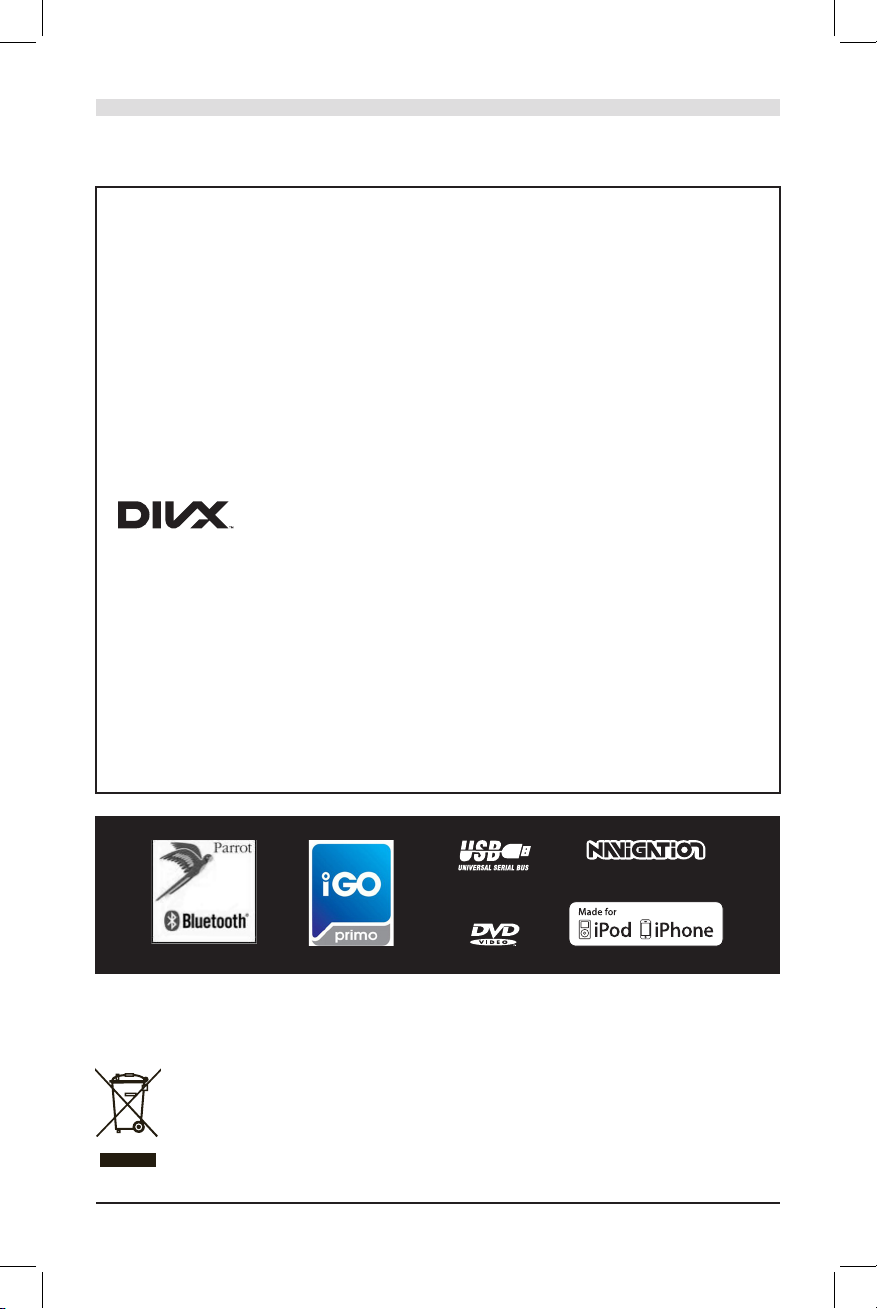
“Made for iPod,” and “Made for iPhone” mean that an electronic accessory has
been designed to connect specically to iPod or iPhone, respectively, and has
been certied by the developer to meet Apple performance standards. Apple is
not responsible for the operation of this device or its compliance with safety and
regulatory standards. Please note that the use of this accessory with iPod or
iPhone may affect wireless performance.
iPhone,iPod classic, iPod nano, and iPod touch are trademarks of Apple Inc.,
registered in the U.S. and other countries.
Bluetooth® is a trademark of Bluetooth Special Interest Group (SIG) Inc.
iGo Primo is a trademark of NNG Kft.
ABOUT DIVX VIDEO: DivX® is a digital video format created by DivX, LLC,
a subsidiary of Rovi Corporation.This is an ofcial DivX Certied® device that
plays DivXvideo. Visit divx.com for more information and software tools to
convert your les into DivX videos.
ABOUT DIVX VIDEO-ON-DEMAND: This DivX Certied® device must be
registered in order to play purchased DivX Video-on-Demand (VOD) movies.
To obtain your registration code, locate the DivX VOD section in your device
setup menu. Go to vod.divx. com for more information on how to complete your
registration.
Bitte führen Sie das Gerät am Ende seiner Lebensdauer den zur
Verfügung stehenden Rückgabe- und Sammelsystemen zu.
At the end of the product’s useful life, please dispose of it at
appropriate collection points provided in your country.
Une fois le produit en n de vie, veuillez le déposer dans un point de
recyclage approprié.
Page 3
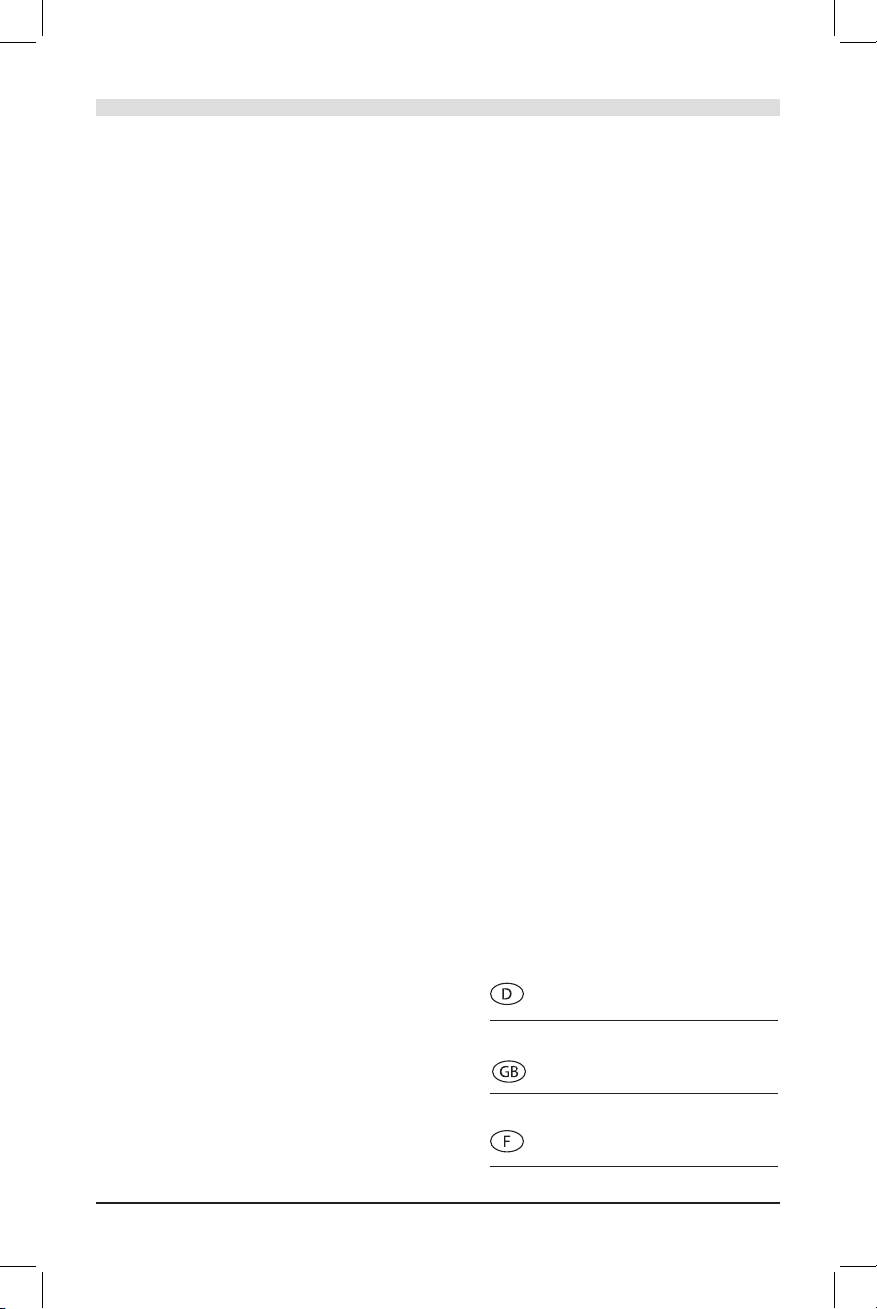
4
76
148
Page 4
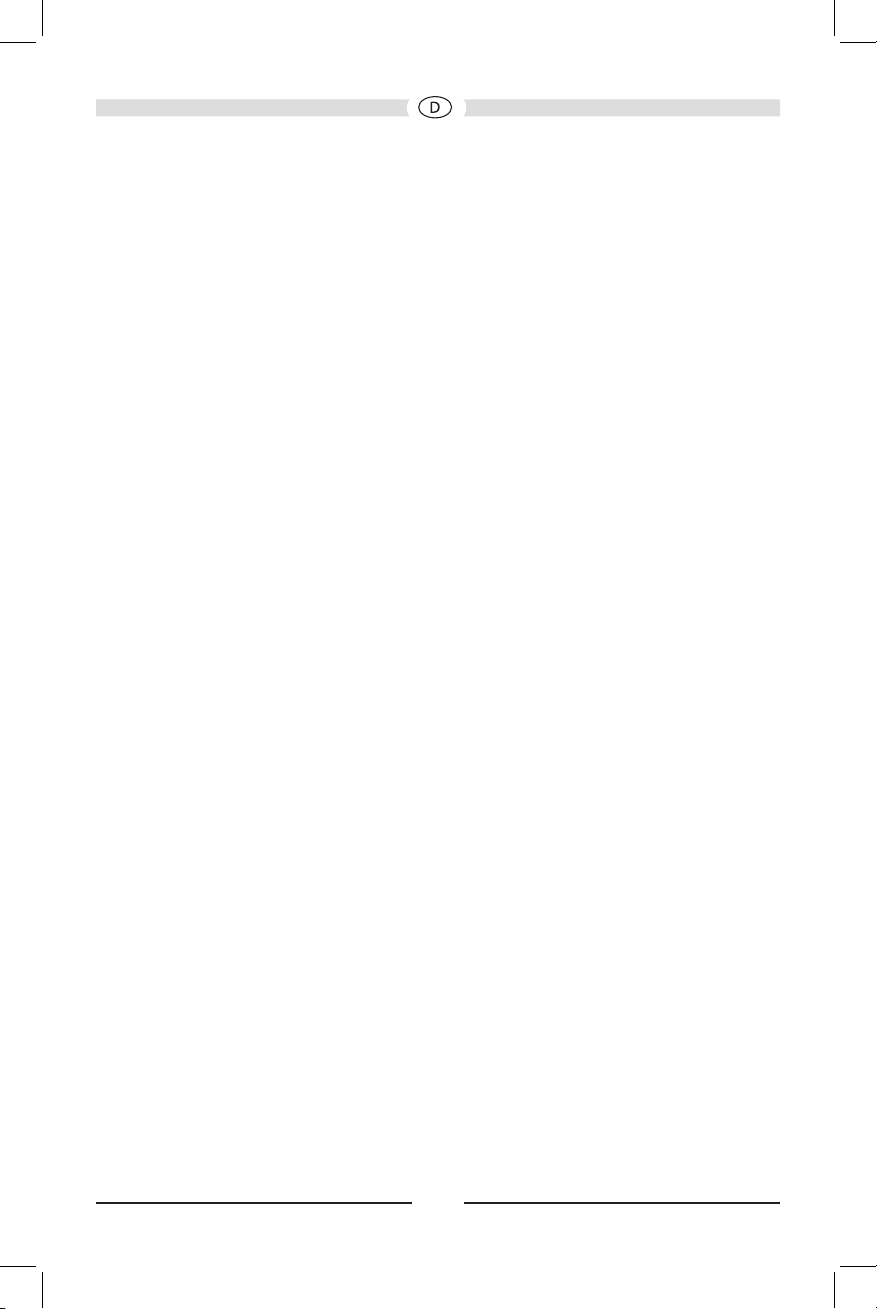
Danke, dass Sie sich für ein Produkt von Audiovox entschieden haben. Wir hoffen,
Ihnen die Funktion des Geräts mit den in dieser Bedienungsanleitung beschriebenen
Anweisungen einfach und verständlich erklären zu können. Bitte nehmen Sie sich
einige Minuten Zeit um sich mit der Bedienungsanleitung zu befassen. Dieses
erleichtert Ihnen dann später die Bedienung des Gerätes.
INHALT
Besonderheiten ���������������������������������������������������������������������������������������������������������� 5
Warnhinweise ������������������������������������������������������������������������������������������������������������� 7
Bedienelemente und Anzeigen ��������������������������������������������������������������������������������� 8
Fernbedienung ���������������������������������������������������������������������������������������������������������� 10
Bedienung ����������������������������������������������������������������������������������������������������������������� 16
Auswahl der Bild-/Tonquelle ����������������������������������������������������������������������������������� 17
Lenkradfernbedienung ��������������������������������������������������������������������������������������������� 23
Systemeinstellungen������������������������������������������������������������������������������������������������ 24
Radio-Betrieb ������������������������������������������������������������������������������������������������������������ 31
DVD/VCD-Video-Betrieb ������������������������������������������������������������������������������������������� 38
DVD/CD-Audio-Betrieb ��������������������������������������������������������������������������������������������� 44
MP3/WMA/Xvid/DivX-Betrieb ����������������������������������������������������������������������������������� 48
iPod/iPhone-Betrieb ������������������������������������������������������������������������������������������������� 54
Bluetooth-Betrieb ����������������������������������������������������������������������������������������������������� 58
Rückfahrkamera ������������������������������������������������������������������������������������������������������� 67
Fehlerbehebung �������������������������������������������������������������������������������������������������������� 68
Pege und Wartung �������������������������������������������������������������������������������������������������� 72
Technische Daten ����������������������������������������������������������������������������������������������������� 73
4
Page 5
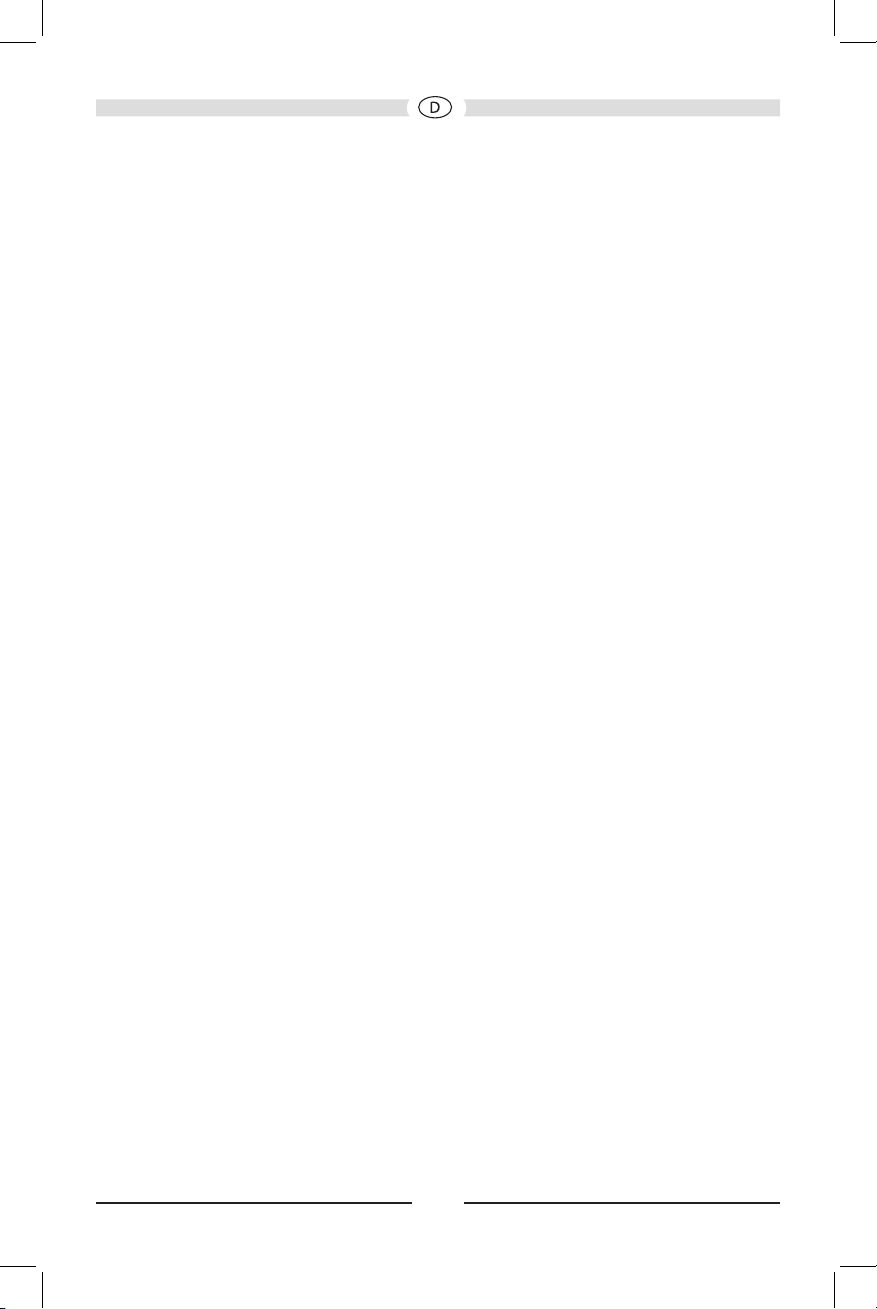
BESONDERHEITEN
DVD
• Schneller Vor-/Rücklauf - 2X, 4X, 8X, and 20X
• Langsamer Vor-/Rücklauf - 1/2, 1/4, 1/6, and 1/8
• Play, Pause, Stopp, nächstes Kapitel, vorheriges Kapitel
CD/MP3/WMA
• CD-Text-kompatibel
• ID3-Tag-kompatibel
• Verzeichnissuche (nur MP3 / WMA)
• Abspielen von selbsterstellten DVD+R/RWs mit bis zu 1500 MP3- und WMA
Dateien
• Titelsuche vorwärts/rückwärts (CD-DA Only)
• Zufallswiedergabe, Wiederholung, Intro
• Play, Pause, Stopp, nächster Titel, vorheriger Titel
UKW/MW
• Europe Frequency Spacing
• 30 Station Presets (18 FM / 12 AM)
• Auto Stereo / Mono
• Local / Distance
• Automatische Speicherung / automatischer Sendersuchlauf
iPod/iPhone
• iPod/ iPhone über USB
• Zugriff auf iPod/iPhone Playlisten, Interpreten, Alben, Lieder und Video (für Video/
Foto-Wiedergabe verwenden Sie das beigefügte jLink4 Kabel).
• iPod-Ladefunktion
Gehäuse
• 2.0 DIN
• 6.2” / 16 cm High Denition TFT LCD
• 1,152,000 Sub-Pixel (800 x 3 X 480)
• Bestätigungston (ein- und ausschaltbar)
• Wärmemanagementsystem – Aktive Kühlung stellt Solltemperatur der Chip-Sätze
beim Betrieb sicher
5
Page 6
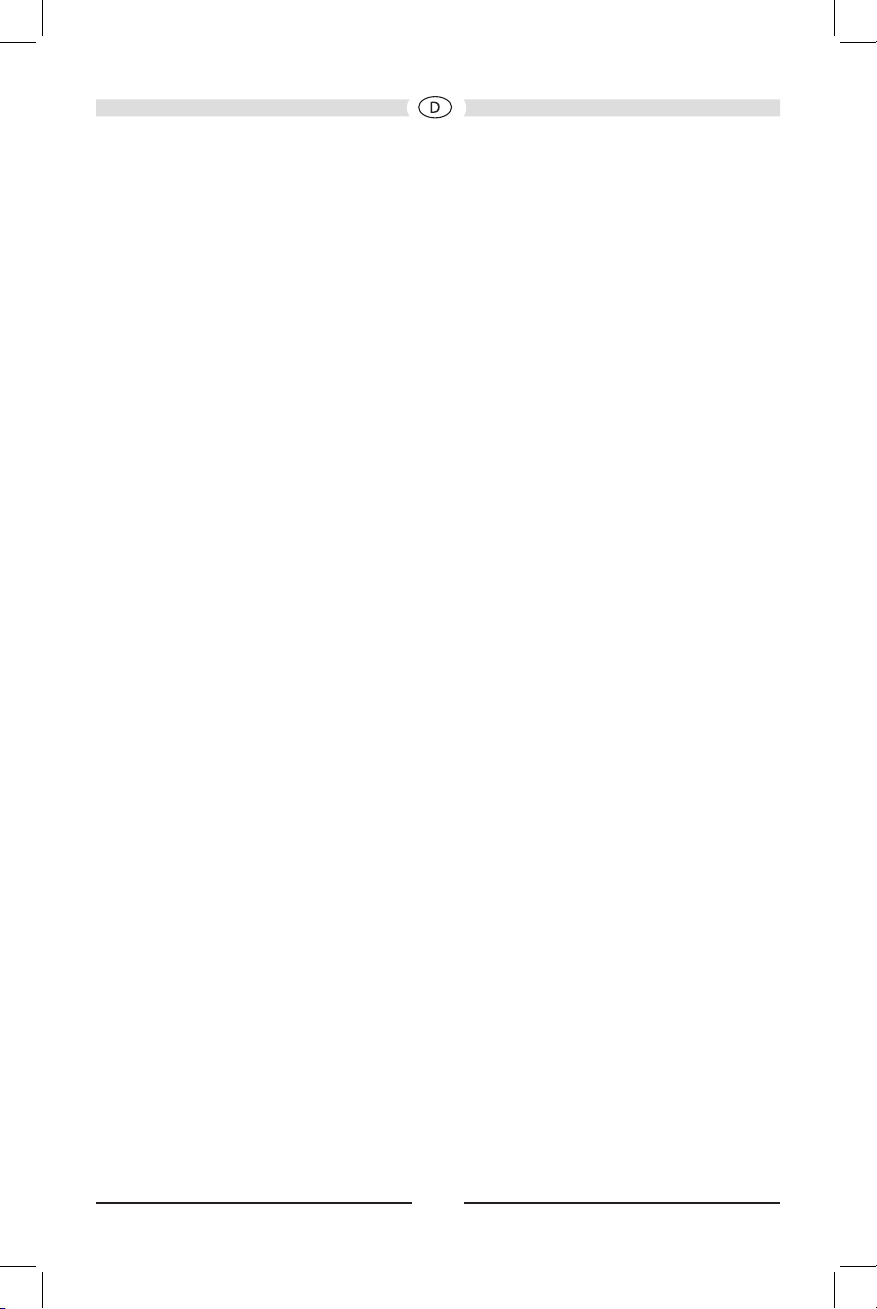
Allgemein
• Bluetooth-Freisprecheinrichtung für mehr Sicherheit und Komfort
• Audio Streaming (A2DP)
• Video-Ausgang zum Anschluss eines zusätlichen Monitors
• Audio/Video-Eingang vorne
• Drei-Band-Klangeinstellung (Bass, Mitten und Höhen) mit 8 voreingestellten
Equalizer-Kurven
• A/V AUX-Eingang vorne für portable Geräte
• Subwoofer-Line-Ausgang hinten
• Programmierbare Lautstärkeregelung
• Videoeingang für Rückfahrkamera (Normalbild und Spiegelbild)
• Kalibrierungsmodus für Touchscreen
• 4V-Niederpegelausgänge
• Lautstärkeeinstellung mittels Drehregler
• Front/Rear/Subwoofer-Line-Ausgang
• USB-Eingang hinten
Navigation
• TTS (Text-to-Speech)-Funktion (Ansage von Straßennamen)
• 15 TTS-Sprachen
• Tele-Atlas-Kartenmaterial
• 5,5 Millionen POIs (Points of Interest)
• 4GB SD-Karten mit Kontinentaleuropa
• Latest-Map-Garantie
Rückfahrkamera
An das Gerät kann eine Rückfahrkamera angeschlossen werden.
6
Page 7
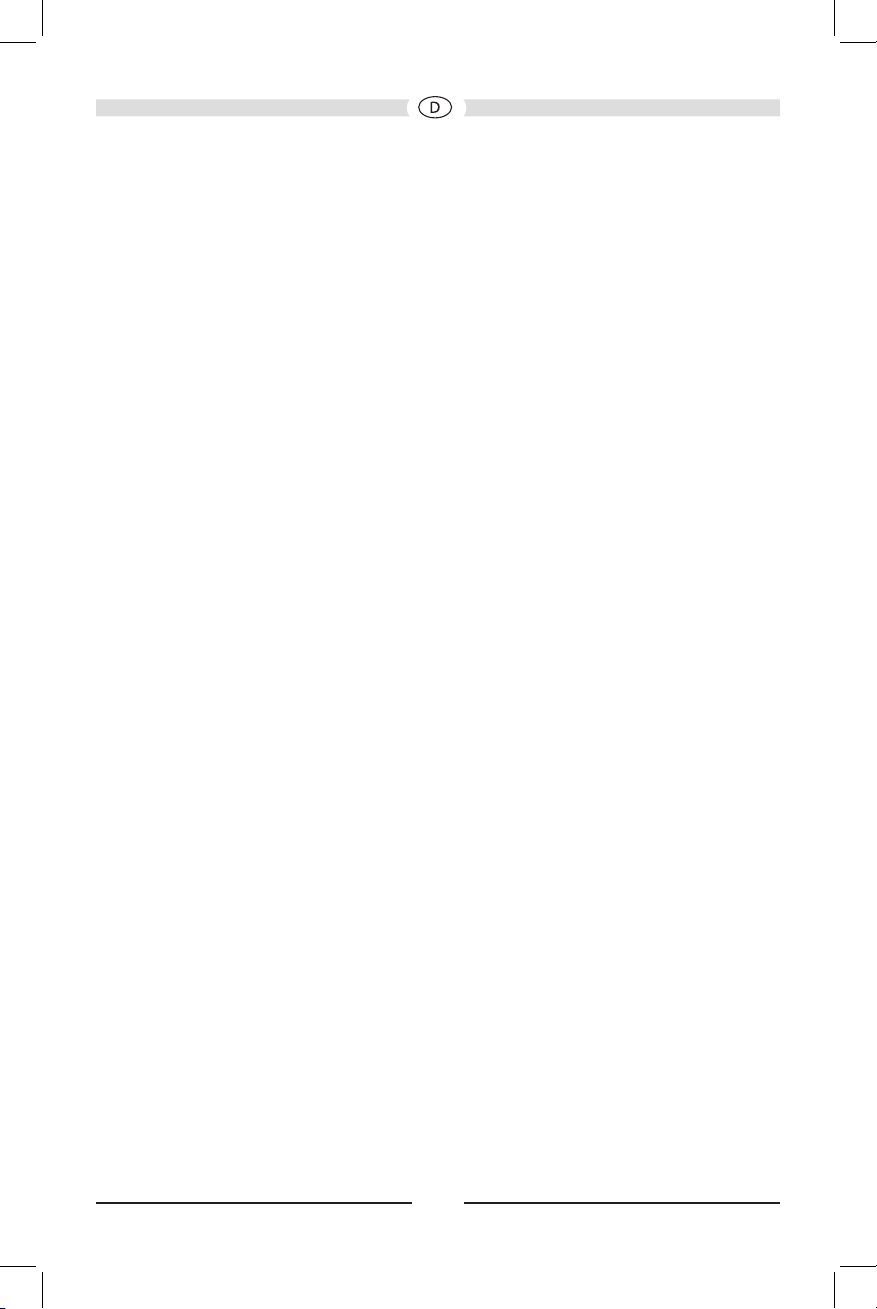
ACHTUNG!
Montieren Sie das Gerät nicht an
einem Ort, an dem die Sicherheit beim
Fahren durch die Bedienung und die
Verwendung des Geräts beeinträchtigt
werden könnte.
ACHTUNG!
Verwenden Sie die Videofunktion
des Geräts nie während der Fahrt,
um Unfälle zu vermeiden (mit
Ausnahme der Videofunktion für die
Rückfahrkamera). Die Verwendung
während der Fahrt ist gesetzlich
verboten.
ACHTUNG!
Das Gerät darf nicht zerlegt oder
verändert werden.
ACHTUNG!
Verwenden Sie ausschließlich
Datenträger im Standardformat.
ACHTUNG!
Schützen Sie den TFT-Monitor
vor externer Krafteinwirkung, um
Beschädigungen des integrierten
Mechanismus dieses Geräts zu
vermeiden.
ACHTUNG!
Schützen Sie das Gerät vor
Feuchtigkeit und Wasser, um
Verletzungen durch einen Stromschlag
oder Feuer zu verhindern.
ACHTUNG!
Durch die Verwendung einer falschen
Sicherung kann das Gerät beschädigt
oder in Brand gesetzt werden.
7
Page 8
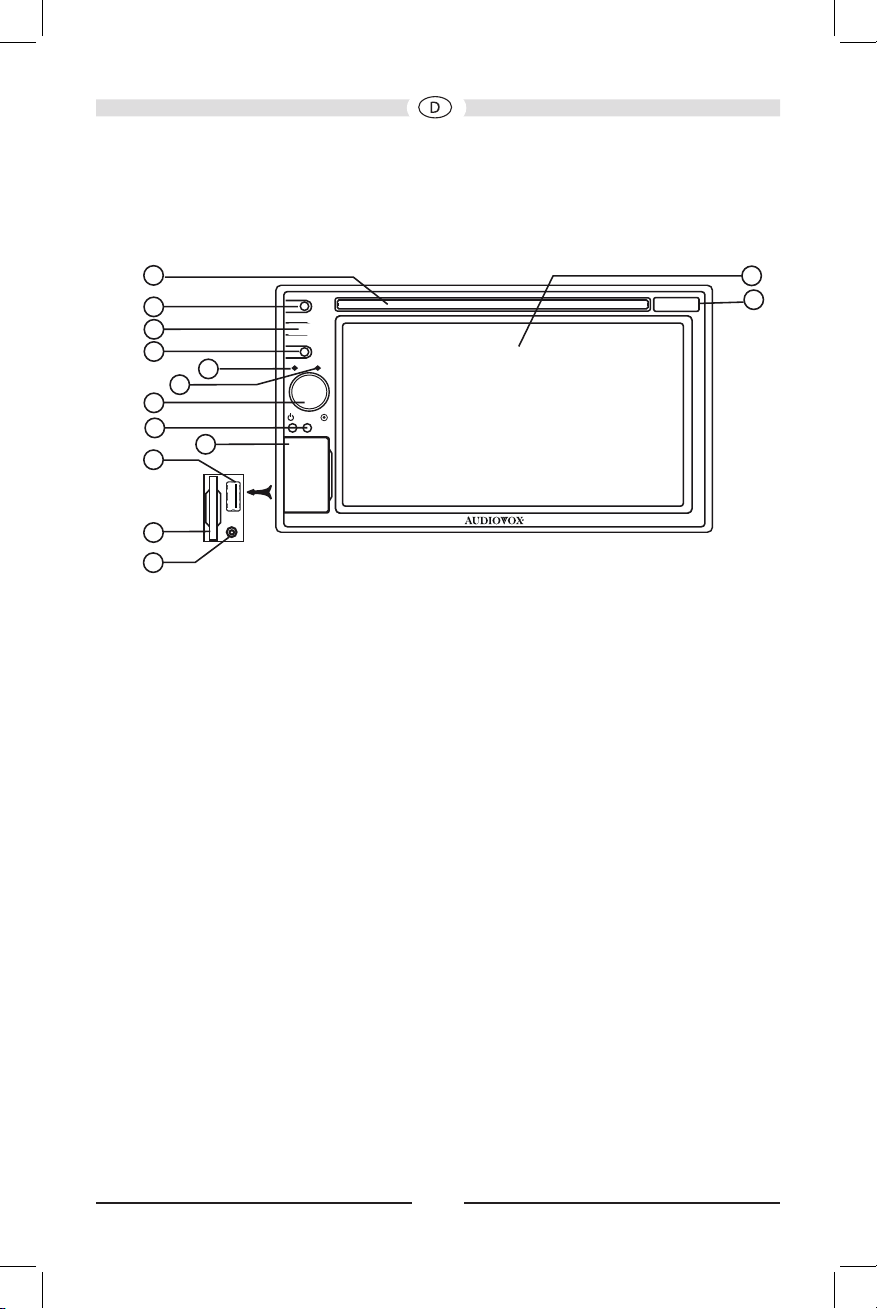
BEDIENELEMENTE UND ANZEIGEN
1
2
3
4
5
6
7
8
9
10
OPEN
11
12
EJECT
SRC
NAV
VME 9725 NAV
13
14
8
Page 9
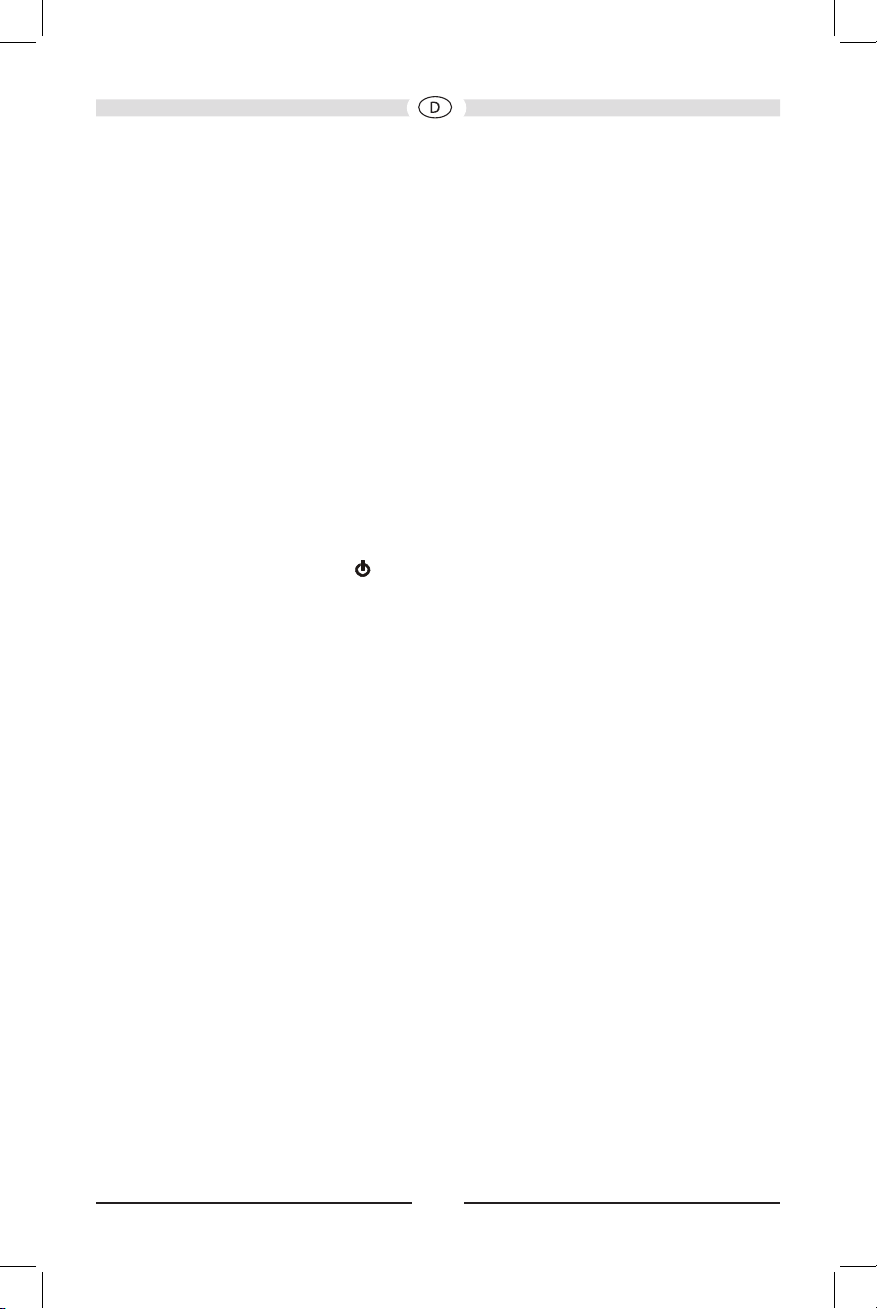
1. Disc-Schlitz
2. EJECT-Taste
Drücken Sie diese Taste, um eine Disc auszuwerfen.
3. SRC-Taste
Drücken Sie diese Taste, um zwischen den verfügbaren Audio/Video-Quellen zu
wechseln.
4. NAV-Taste
Drücken Sie diese Taste, um zwischen Navigation und der derzeit gewählten
Quelle zu wechseln.
5. Integriertes Mikrofon
Integriertes Mikrofon für Anrufe über Bluetooth.
6. Reset-Taste
Drücken Sie diese Taste, um das System auf die Werkseinstellungen
zurückzusetzen (außer Passwort-Einstellung).
7. Drehregler / Power On/Off ( )-Taste
Drehen Sie diesen Regler, um die Lautstärke einzustellen. Durch kurzes Drücken
dieses Reglers wird die Audio-Wiedergabe stumm geschaltet. Drücken Sie diesen
Regler erneut, um die Audio-Wiedergabe wieder einzuschalten.
Drücken Sie auf den Regler, um das Gerät einzuschalten. Halten Sie ihn gedrückt,
um das Gerät auszuschalten.
8. Sensor für die Fernbedienung
9. Abdeckklappe des USB/SD/AV-Anschlusses
10. USB-Anschluss
Zum Anschluss eines USB-Gerätes zur Wiedergabe von Musik-/Videodateien.
11. SD-Kartensteckplatz
Legen Sie eine SD-Karte ein zur Wiedergabe von Musik/Video-Date
12. A/V-Eingang
Zum Anschluss verschiedener Audio/Video-Geräte mit 3,5 mm Stecker.
13. TFT Display
14. MAP Abdeckklappe
Unter der Abdeckklappe bendet sich der Mini-SD-Kartensteckplatz. Dieser
wird nur für das Navigationskartenmaterial verwendet, und nicht für Musik- oder
andere Dateien. Der Kartensteckplatz kann gegebenenfalls für Firmware-Updates
verwendet werden.
9
Page 10
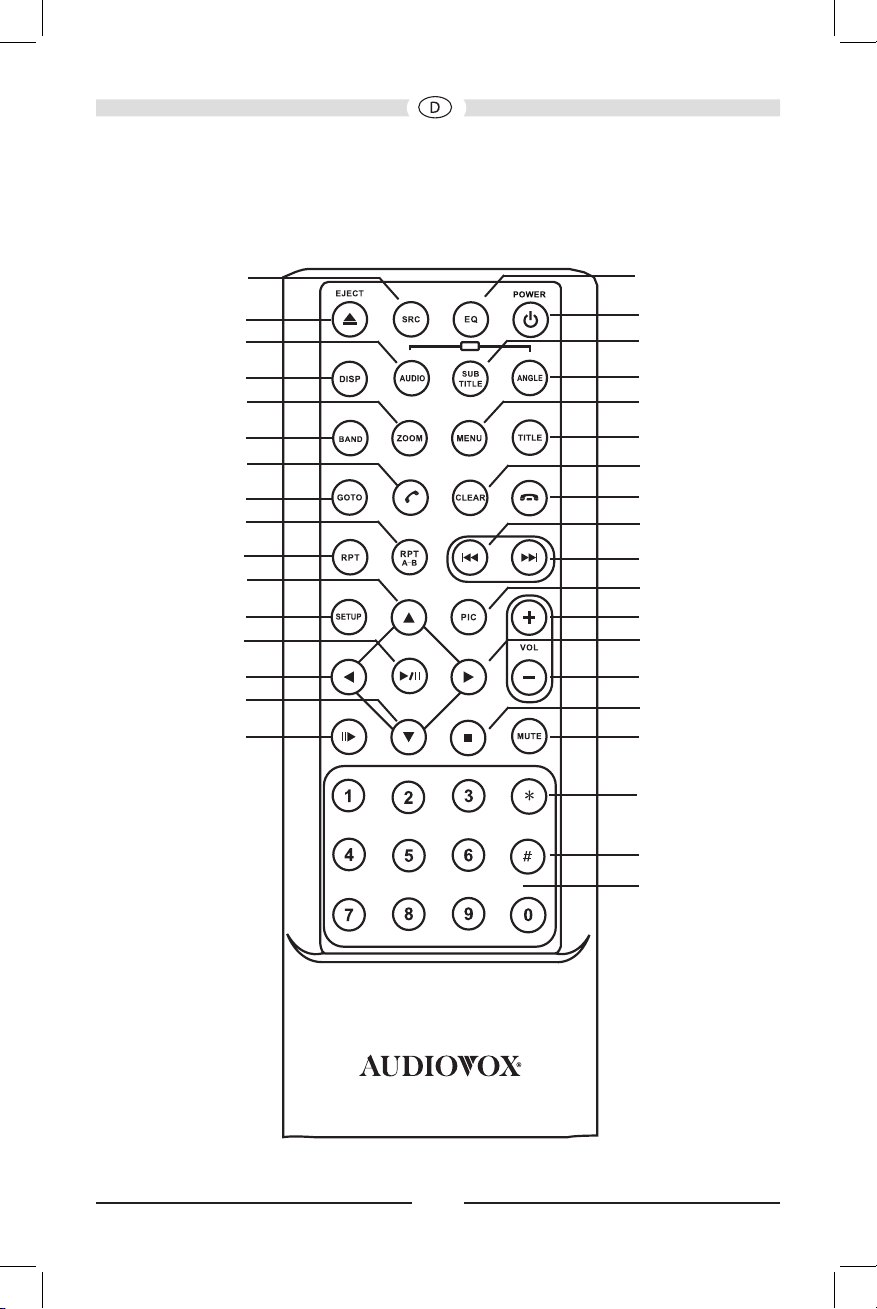
FERNBEDIENUNG
35
34
33
32
31
30
29
28
27
26
25
24
23
22
21
20
MUSIC
iPod
PHOTO
VIDEO
SCN
MIX
1
2
3
4
5
6
7
8
9
10
11
12
13
14
15
16
17
18
19
10
Page 11
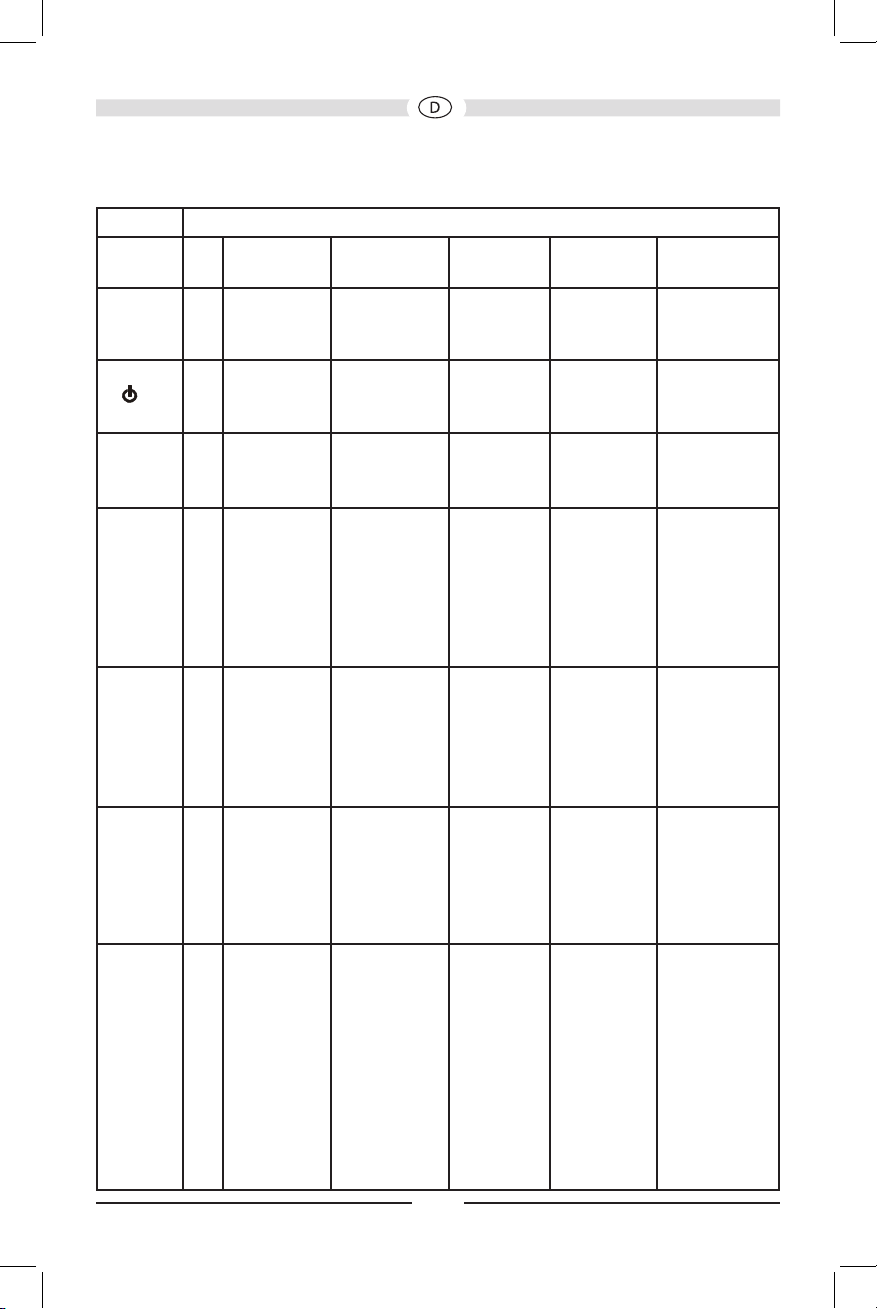
Funktionen der Fernbedienung
Taste Funktion
Name # DVD VCD Radio CD/MP3/
USB
EQ 1 Öffnet das
Equalizer-
Menü.
POWER
( ( ) )
2 Schaltet
das Gerät
ein/aus.
PHOTO/
SUBTITLE
VIDEO/
ANGLE
3 Auswahl
der Unterti-
telsprache.
4 Wieder-
gabe einer
Szene aus
verschiedenen
Blickwin-
Öffnet das
Equalizer-
Menü.
Schaltet das
Gerät ein/
aus.
Wiedergabe
einer BildCD aus verschiedenen
Blickwinkeln.
Öffnet das
Equalizer-
Menü.
Schaltet
das Gerät
ein/aus.
Öffnet das
Equalizer-
Menü.
Schaltet
das Gerät
ein/aus.
keln.
MENU 5 Öffnet das
Hauptmenü.
Ein-/Ausschalten
der PBC-
Auswahl
des Foto-
Modus.
Wiedergabesteuer-
ung.
TITLE 6 Öffnet das
Titelmenü.
Wiedergabe
der ersten
10 Sekun-
Auswahl
des Musik-
Modus.
den jedes
Kapitels/
Titels.
CLEAR 7 Eingabe
löschen
oder
zurückgehen, um
Eingabe im
Direkteingabe-Modus
zu korrigie-
ren.
Eingabe
löschen
oder zurückgehen, um
Eingabe im
Direkteingabe-Modus
zu korrigie-
ren.
Eingabe
löschen
oder
zurückgehen, um
Eingabe
im DirekteingabeModus zu
korrigie-
Eingabe
löschen
oder
zurückgehen, um
Eingabe im
Direkteingabe-Modus
zu korrigie-
ren.
ren.
11
iPod
Öffnet das
Equalizer-
Menü.
Schaltet das
Gerät ein/
aus.
Auswahl des
Foto-Modus.
Auswahl
des Video-
Modus.
Eingabe
löschen oder
zurückgehen, um
Eingabe im
Direkteingabe-Modus
zu korrigie-
ren.
Page 12
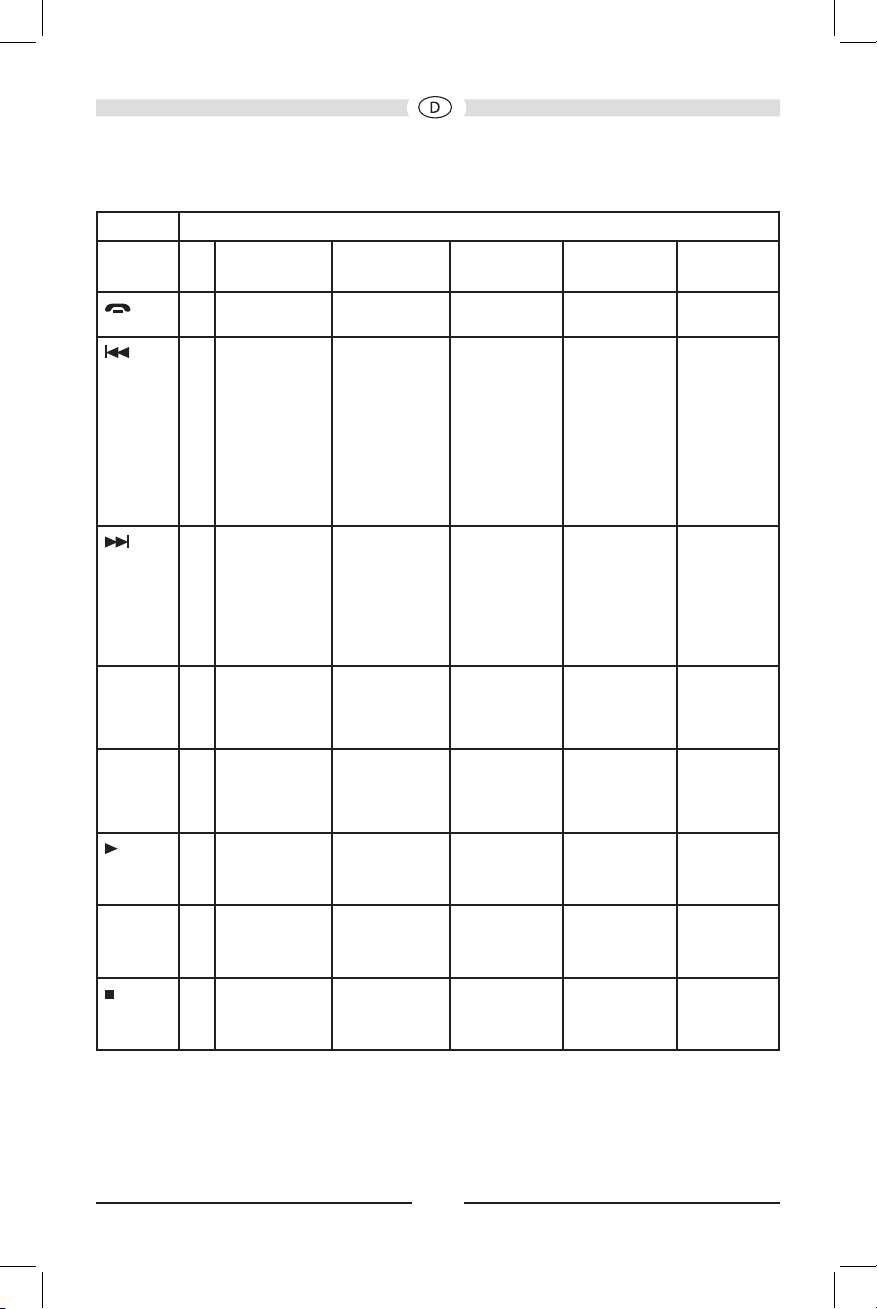
Funktionen der Fernbedienung
Taste Funktion
Name # DVD VCD TUNER CD/MP3/
USB
8
iPod
9 Auswahl
des
vorherigen
Kapitels.
10 Auswahl
des
nächsten
Kapitels.
PIC 11 Anzeige
des Setup-
Menüs.
VOL + 12 Erhöht die
Lautstärke.
13 Schneller
Vorlauf.
VOL - 14 Verringert
die Laut-
stärke.
15 Stoppt die
Wieder-
gabe.
Auswahl des
vorherigen
Kapitels.
Auswahl des
nächsten
Kapitels.
Anzeige
des Setup-
Menüs.
Erhöht die
Lautstärke.
Schneller
Vorlauf.
Verringert
die Laut-
stärke.
Stoppt die
Wiedergabe.
Suche nach
Radiosendern auf
niedrigeren
Frequenzen
Suche nach
Radiosendern auf
höheren
Frequen-
zen.
Erhöht die
Lautstärke.
Verringert
die Laut-
stärke.
Auswahl
des vorherigen Titels.
Auswahl
des
nächsten
Titels.
Erhöht die
Lautstärke.
Schneller
Vorlauf.
Verringert
die Laut-
stärke.
Stoppt die
Wieder-
gabe.
Unterbricht /
startet die
Wieder-
gabe.
Auswahl
des
nächsten
Titels.
Erhöht die
Laut-
stärke.
Öffnet das
iPod-
Menü.
Verringert
die Laut-
stärke.
12
Page 13
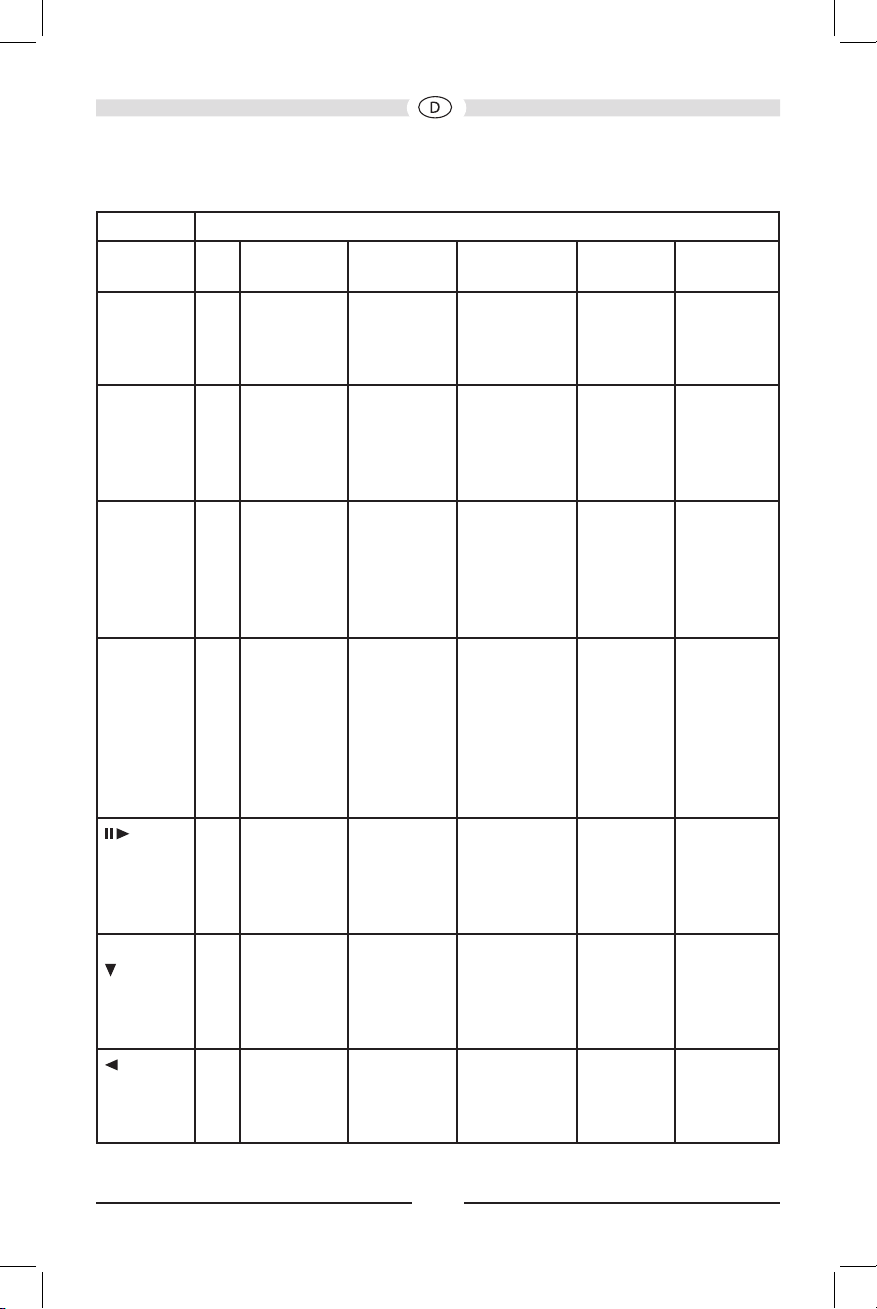
Funktionen der Fernbedienung
Taste Funktion
Name # DVD VCD TUNER CD/MP3/
USB
MUTE 16 Schaltet
die Audioausgabe
ein/aus.
Schaltet
die Audioausgabe
ein/aus.
Schaltet die
Audioausgabe ein/
aus.
Schaltet
die Audioausgabe
ein/aus.
SCN / * 17 Wiedergabe
der ersten
10 Sekun-
den jedes
Titels.
MIX / # 18 Wieder-
gabe aller
Kapitel in
zufälliger
Reihen-
folge.
1, 2, 3,
4, 5, 6,
7, 8, 9, 0
(Numeric
Keypad)
19 Direkter
Wechsel zum
gewünschten
Kapitel.
1-6 dient
zum Aus-
wählen ge-
speicherter
Sender des
aktuellen
Wiedergabe aller
Titel in
zufälliger
Reihen-
folge.
Direkter
Wechsel zum
gewünschten
Titel.
Frequenz-
bands.
20 Wiederholt
drücken für
langsamen
Vor-/Rück-
wärtslauf.
Wiederholt
drücken für
langsamen
Vor-/Rück-
wärtslauf.
PRESET 21 Blättert
durch die
Liste gespeicherter
Sender.
22 Zeitlupe
vorwärts
und
rückwärts.
Zeitlupe
vorwärts
und
rückwärts.
iPod
Schaltet
die Audioausgabe
ein/aus.
Wiedergabe aller
Titel in
zufälliger
Reihen-
folge.
13
Page 14
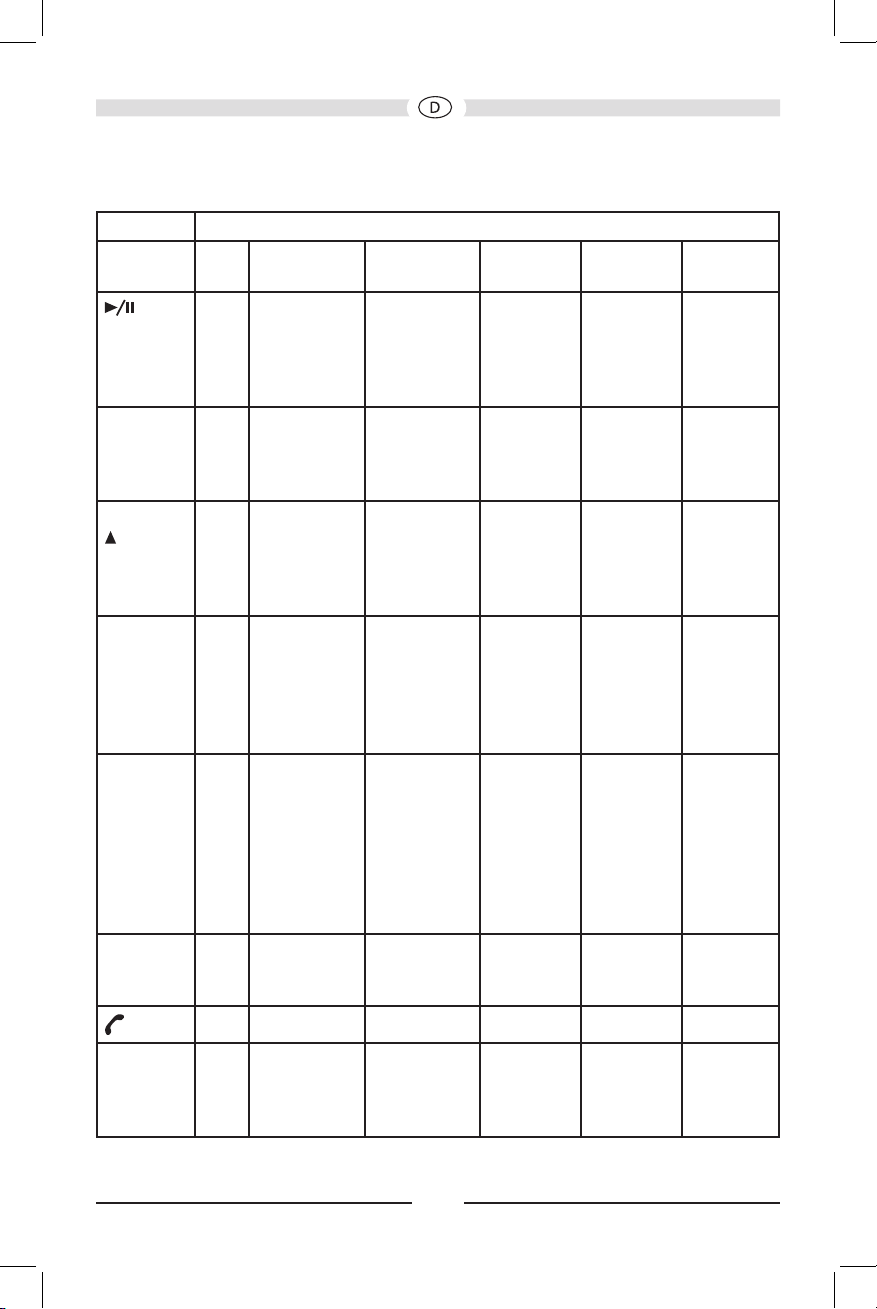
Funktionen der Fernbedienung
Taste Funktion
Name # DVD VCD TUNER CD/MP3/
USB
23 Unterbricht/
startet die
Wieder-
gabe.
Unterbricht/
startet die
Wieder-
gabe.
Unterbricht/
startet die
Wieder-
gabe.
SETUP 24 Öffnet das
Setup-
Menü.
Öffnet das
Setup-
Menü.
Öffnet das
Setup-
Menü.
Öffnet das
Setup-
Menü.
PRESET 25 Blättert
durch die
Liste gespeicherter
Sender.
RPT 26 Wiederholt
die Wiedergabe des
aktuellen
Kapitels.
REPT A-B 27 Einrichten
der Wiederholung
eines
bestimmten
Bereichs
von Punkt A
bis Punkt B.
GOTO 28 Öffnet die
Direktein-
gabe.
Wiederholt
die Wiedergabe des
aktuellen
Kapitels.
Einrichten
der Wiederholung
eines
bestimmten
Bereichs
von Punkt A
bis Punkt B.
Öffnet die
Direktein-
gabe.
Wiederholt die
Wiedergabe des
aktuellen
Titels.
Wiederholt die
Wiedergabe des
aktuellen
Titels.
29
iPod
Öffnet
das
Setup-
Menü.
BAND 30 Auswahl
des UKW/
MW-
Bandes.
14
Page 15
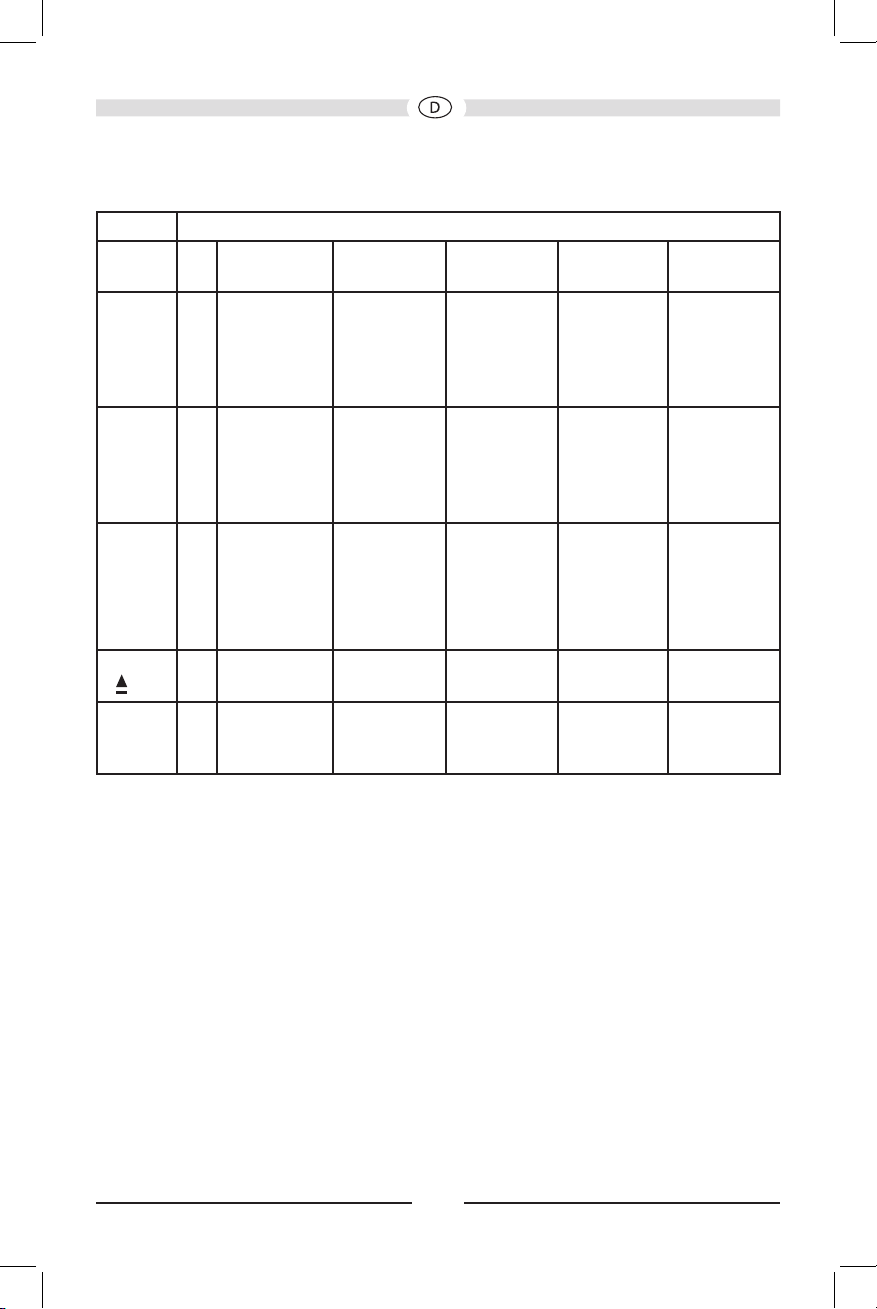
Funktionen der Fernbedienung
Taste Funktion
Name # DVD VCD TUNER CD/MP3/
USB
ZOOM 31 Vergrößert/
verkleinert
die Ansicht eines
Bildes.
DISP 32 Anzeige von
Wiedergabeinforma-
tionen.
MUSIC/
AUDIO
33 Ändert die
Sprache für
die Audio-
Vergrößert/
verkleinert
die Ansicht eines
Bildes.
Anzeige
von Wiedergabeinfor-
mationen.
Anzeige
von
Wiedergabeinforma-
tionen.
Anzeige
von
Wiedergabeinforma-
tionen.
Auswahl
des Musik-
Modus.
Wieder-
gabe.
iPod
Anzeige
von
Wiedergabeinforma-
tionen.
EJECT
( )
34 Wirft die
Disc aus.
SRC 35 Auswahl
der Wieder-
gabequelle.
Wirft die
Disc aus.
Auswahl
der Wieder-
gabequelle.
Wirft die
Disc aus.
Auswahl
der Wieder-
gabequelle.
15
Wirft die
Disc aus.
Auswahl
der Wieder-
gabequelle.
Wirft die
Disc aus.
Auswahl
der Wieder-
gabequelle.
Page 16
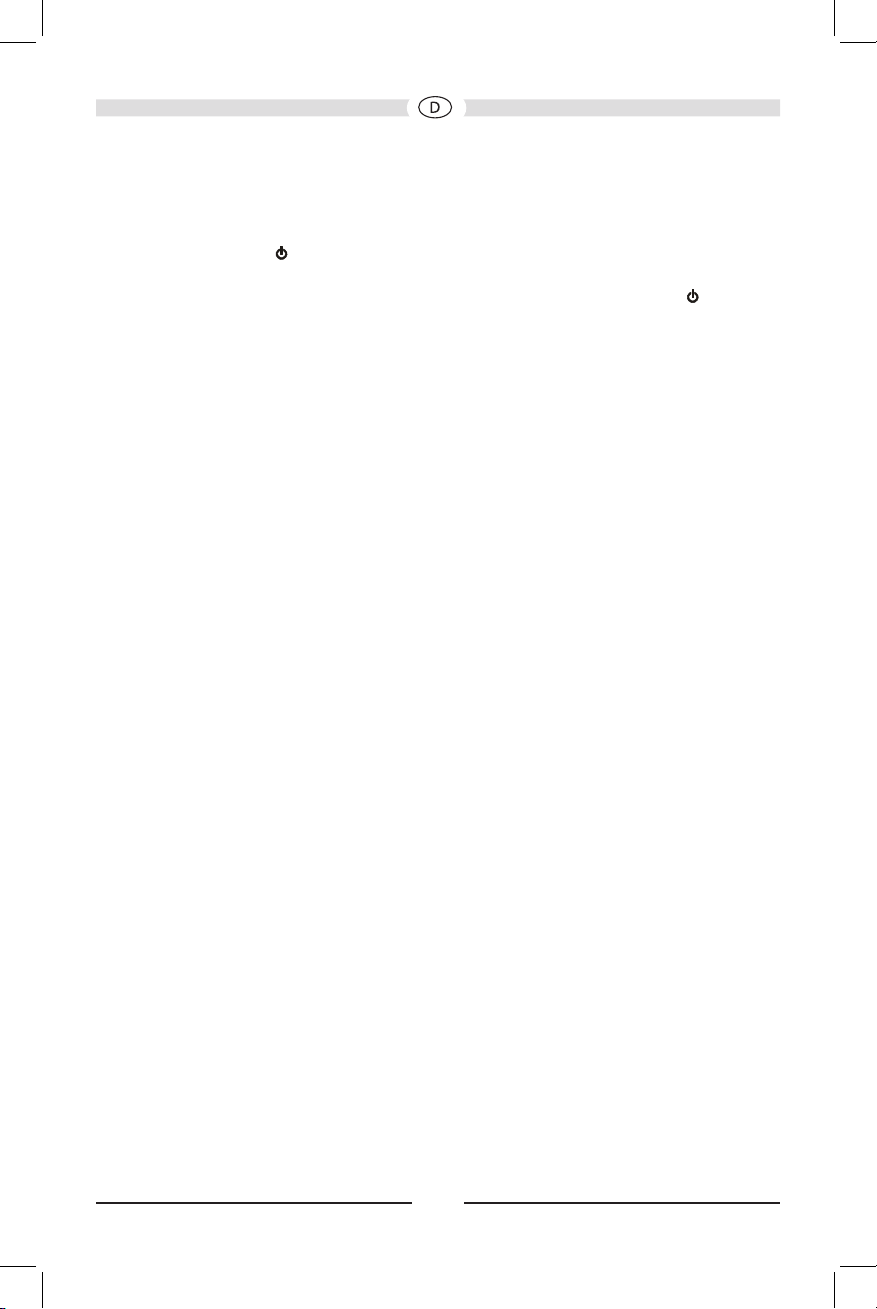
BEDIENUNG
Power Ein / Aus
Drücken Sie die Taste (Power Ein/Aus) auf der Vorderseite des Gerätes, um
das Gerät einzuschalten. Die Tasten auf der Front beginnen zu leuchten und der
derzeitige Modus wird auf dem Bildschirm angezeigt. Halten Sie die Taste (Power
Ein/Aus) gedrückt, um das Gerät auszuschalten.
Bestätigung durch akustisches Signal
Jede Funktionsauswahl wird durch ein akustisches Signal bestätigt. Das akustische
Signal kann über das Setup-Menü (Untermenü Allgemein) deaktiviert werden.
Stummschaltung
Drücken Sie auf den Drehregler, um das Gerät stummzuschalten. Drücken Sie
die Taste erneut, um die Lautstärke wiederherzustellen. Wenn das MUTE-Kabel
angeschlossen ist, wird die Audio-Wiedergabe stummgeschaltet, wenn ein Anruf auf
Ihrem Mobiltelefon eingeht.
16
Page 17
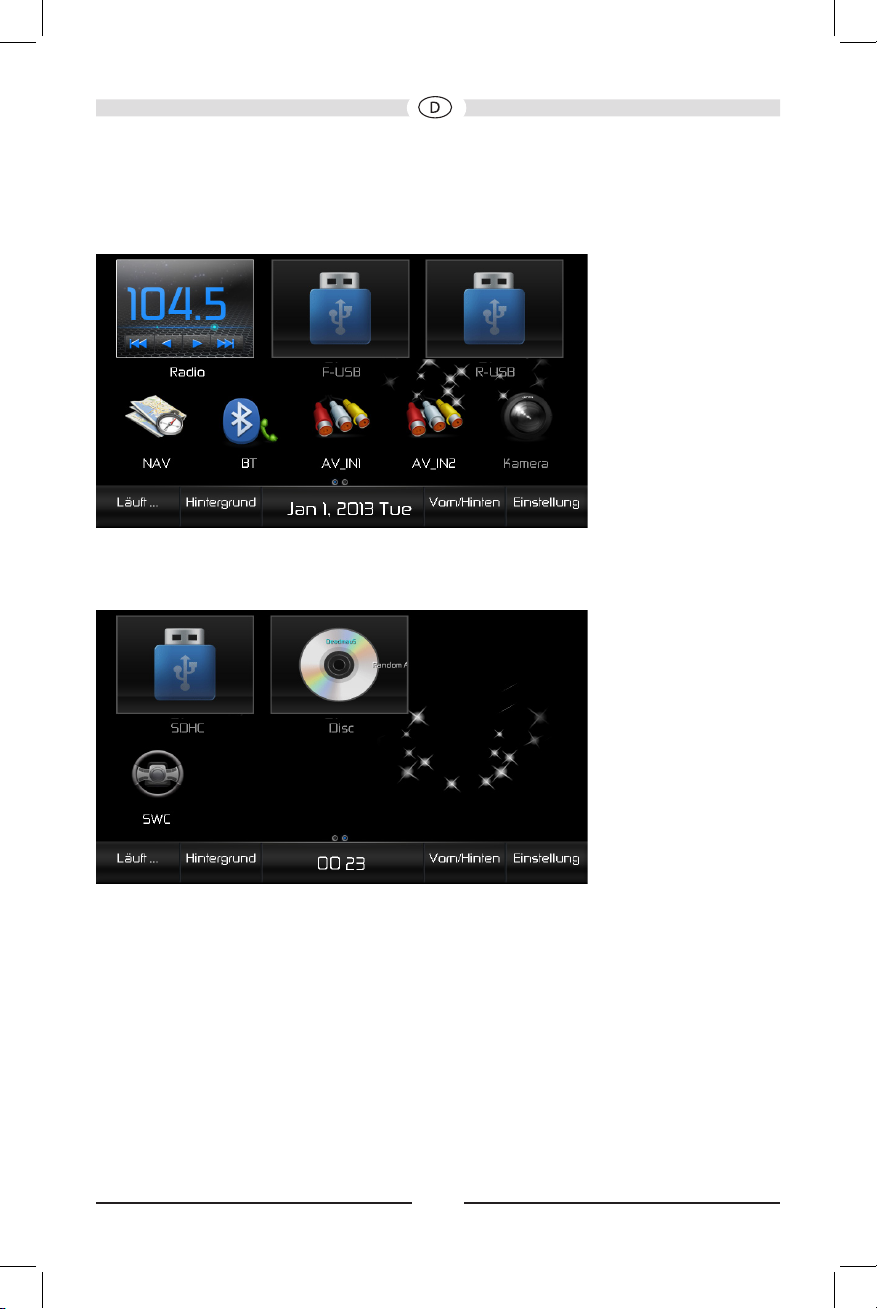
Auswahl der Bild-/Tonquelle
Menü Wiedergabequellen vorne
Menü Wiedergabequellen Seite 1
Menü Wiedergabequellen Seite 2
Sie können die Quelle im Menü Wiedergabequellen über den Touchscreen
auswählen. Berühren Sie den Bildschirm oben links, oder drücken Sie die SRC-Taste,
um das Wiedergabequellen-Menü aufzurufen. Das Menü beinhaltet zwei Seiten.
Wischen Sie über den Bildschirm, um von einer Seite zur nächsten zu wechseln. Um
eine Quelle auszuwählen, drücken Sie das entsprechende Symbol: Radio, F-USB
(Front USB), R-USB (Rear USB), NAV, BT (Bluetooth), AV-IN1, AV-IN2, Kamera,
SOHC, Disc oder SWC (Lenkradfernbedienung).
Hinweis: Wird ein iPod an den USB-Anschluss angeschlossen, erscheint in der
Anzeige “iPOD” anstatt “F-USB” oder “R-USB.”
17
Page 18
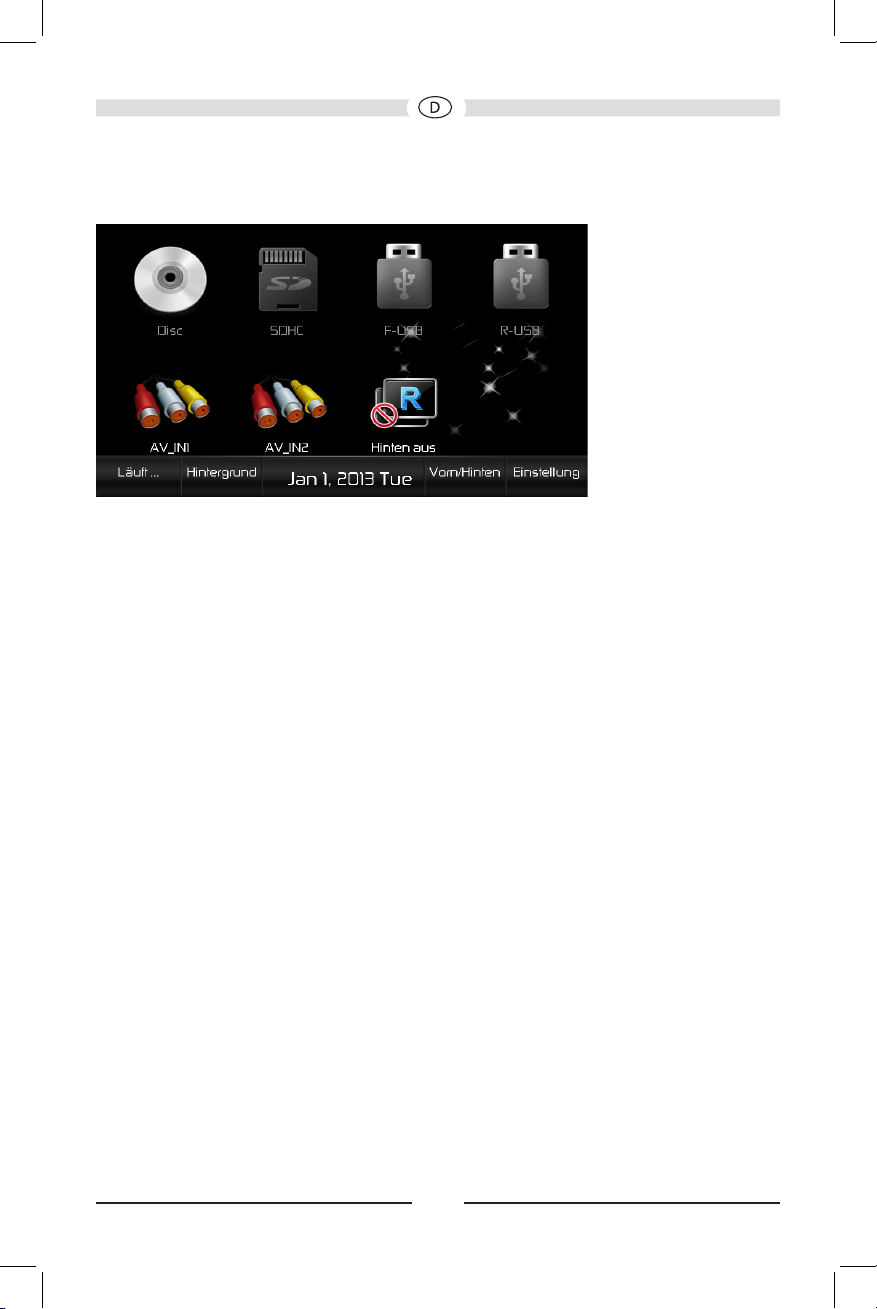
Menü Wiedergabequellen hinten (Rear Seat Entertainment)
Im Menü Wiedergabequellen hinten können Sie eine Audio/Video-Quelle für den
hinteren Teil Ihres Fahrzeugs auswählen. Um eine Quelle auszuwählen, drücken Sie
das entsprechende Symbol: Disc, SOHC, F-USB (Front USB), R-USB (Rear USB),
AV_IN1 oder AV_IN2.
Hinweis: Wird ein iPod an den USB-Anschluss angeschlossen, erscheint in der
Anzeige “iPOD” anstatt “F-USB” oder “R-USB.”
18
Page 19
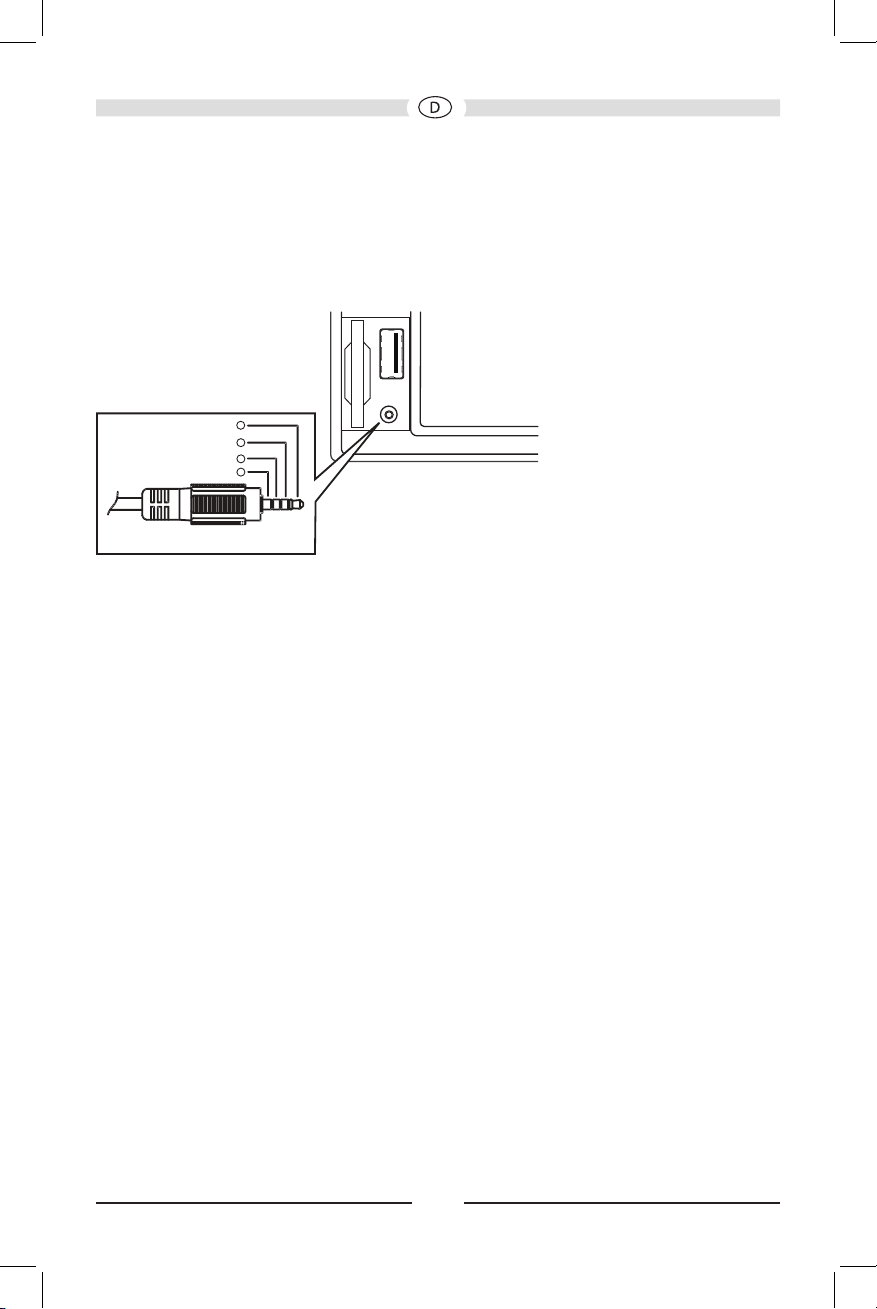
Externe Audio-/Video-Geräte
Externe Geräte, wie z. B. Spielekonsole, Camcorder, Navigationssystem, iPod, Zune
usw., können mit einem A/V-Media-Adapter-Kabel (nicht im Lieferumfang enthalten)
an die Cinch-Ausgänge angeschlossen werden.
Cover Not Shown
Ground
V ideo
1
2
3
4
Right Audio
Left Audio
3.5mm A/V Cable (not included)
Verbinden Sie das externe Gerät mit dem A/V-Media-Adapter-Kabel, und stecken
dann das Kabel in den A/V-Eingang auf der Vorderseite des Gerätes. Wählen
Sie AV_IN1, um auf das externe Gerät zuzugreifen. Externe Geräte, die über
den A/V-Eingang angeschlossen sind, können nicht direkt gesteuert werden.
Weitere Informationen zur Verwendung von USB-Geräten erhalten Sie im Kapitel
“Verwendung eines USB-Gerätes oder einer SD-Karte”.
Einstellen der Lautstärke
Lautstärke erhöhen / verringern
Um die Lautstärke zu erhöhen oder zu verringern, drehen Sie den Regler auf der
Vorderseite des Gerätes. Wenn der Lautstärkepegel auf 0 oder 50 eingestellt wurde,
ertönt ein akustisches Signal, um anzuzeigen, dass die unterste bzw. oberste Grenze
für die Lautstärke erreicht wurde. Der Lautstärkepegel wird für 3 Sekunden auf dem
Bildschirm angezeigt.
Programmierbare Einschaltlautstärke
Über diese Option können Sie eine Einschaltlautstärke auswählen, die beim
Einschalten des Geräts unabhängig von der zuletzt gewählten Lautstärke eingestellt
wird. Um eine bestimmte Einschaltlautstärke zu programmieren, drehen Sie den
Regler, um die gewünschte Lautstärke beim Einschalten festzulegen. Halten Sie den
Drehregler gedrückt, während das Lautsprechersymbol und die Lautstärkeanzeige
auf dem Bildschirm angezeigt werden. Die Einstellung der Einschaltlautstärke wird
durch ein akustisches Signal bestätigt.
19
Page 20
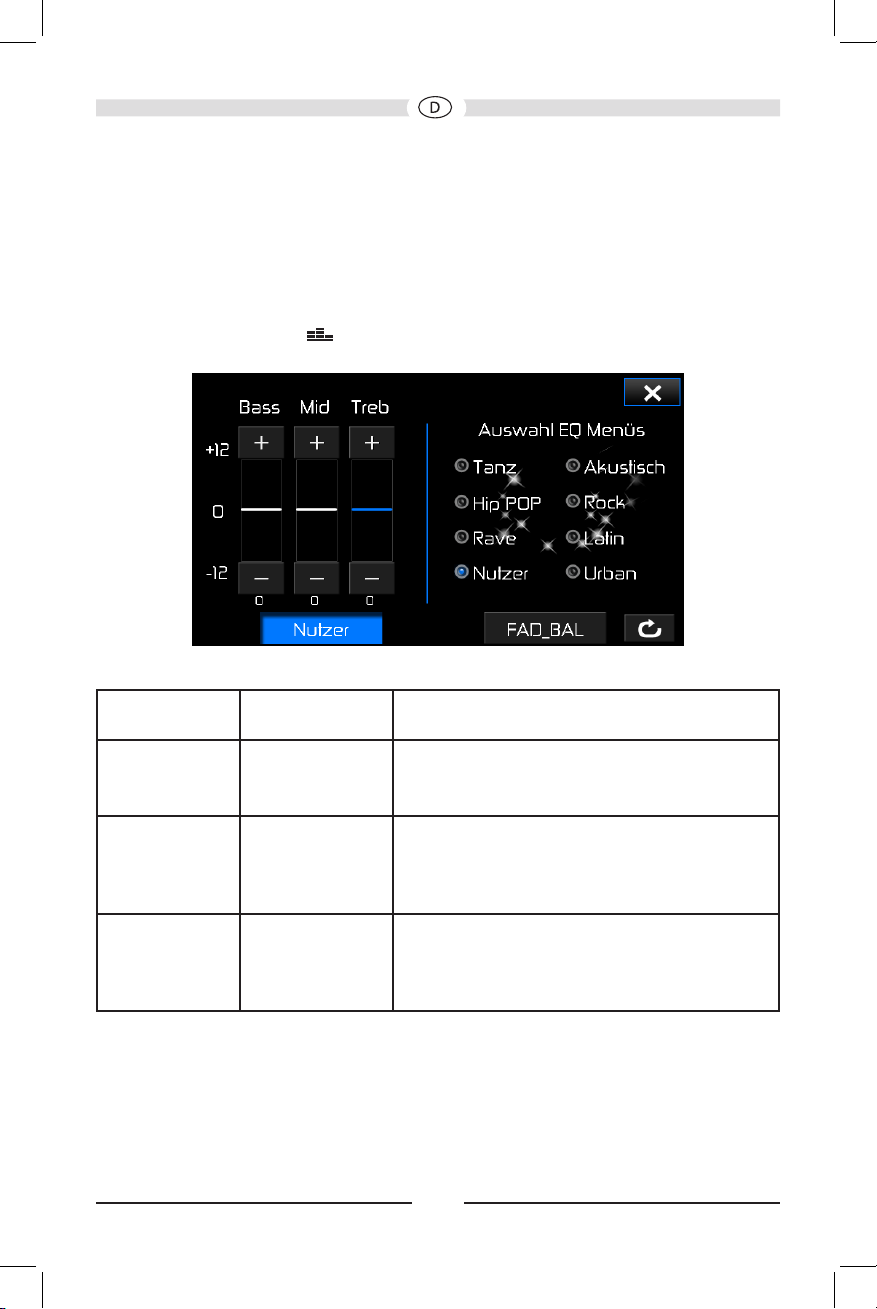
Equalizer- und Balance/Fader-Einstellungen
Mithilfe der Equalizer- und Balance/Fader-Einstellungen können Sie Ihr Audiosystem
problemlos an die akustischen Gegebenheiten im Fahrzeug anpassen, die je nach
Fahrzeugtyp und -größe unterschiedlich sein können
Equalizer-Einstellungen
Drücken Sie die Taste EQ , um die Equalizer-Einstellungen aufzurufen.
Equalizer-Einstellungen
Einstellung Einstellbarer
Bereich
BASS -12 bis +12 Erhöht oder verringert die Basswiedergabe.
MID -12 bis +12 Erhöht oder verringert die
TREB -12 bis +12 Erhöht oder verringert die
Funktion
Drücken Sie die Tasten + oder -, um die
Einstellungen anzupassen.
Mitteltonwiedergabe.
Drücken Sie die Tasten + oder -, um die
Einstellungen anzupassen.
Hochtonwiedergabe.
Drücken Sie die Tasten + oder -, um die
Einstellungen anzupassen.
Voreingestellte Equalizer
Es stehen verschiedene voreingestellte Equalizer zur Verfügung.
Drücken Sie Nutzer, Tanz, Hip Hop, Rave, Akustisch, Rock, Latin oder Urban, um die
Einstellungen vorzunehmen.
HINWEIS: Sobald individuelle Einstellungen vorgenommen werden, wird
automatisch die Einstellung “Nutzer” gewählt.
20
Page 21
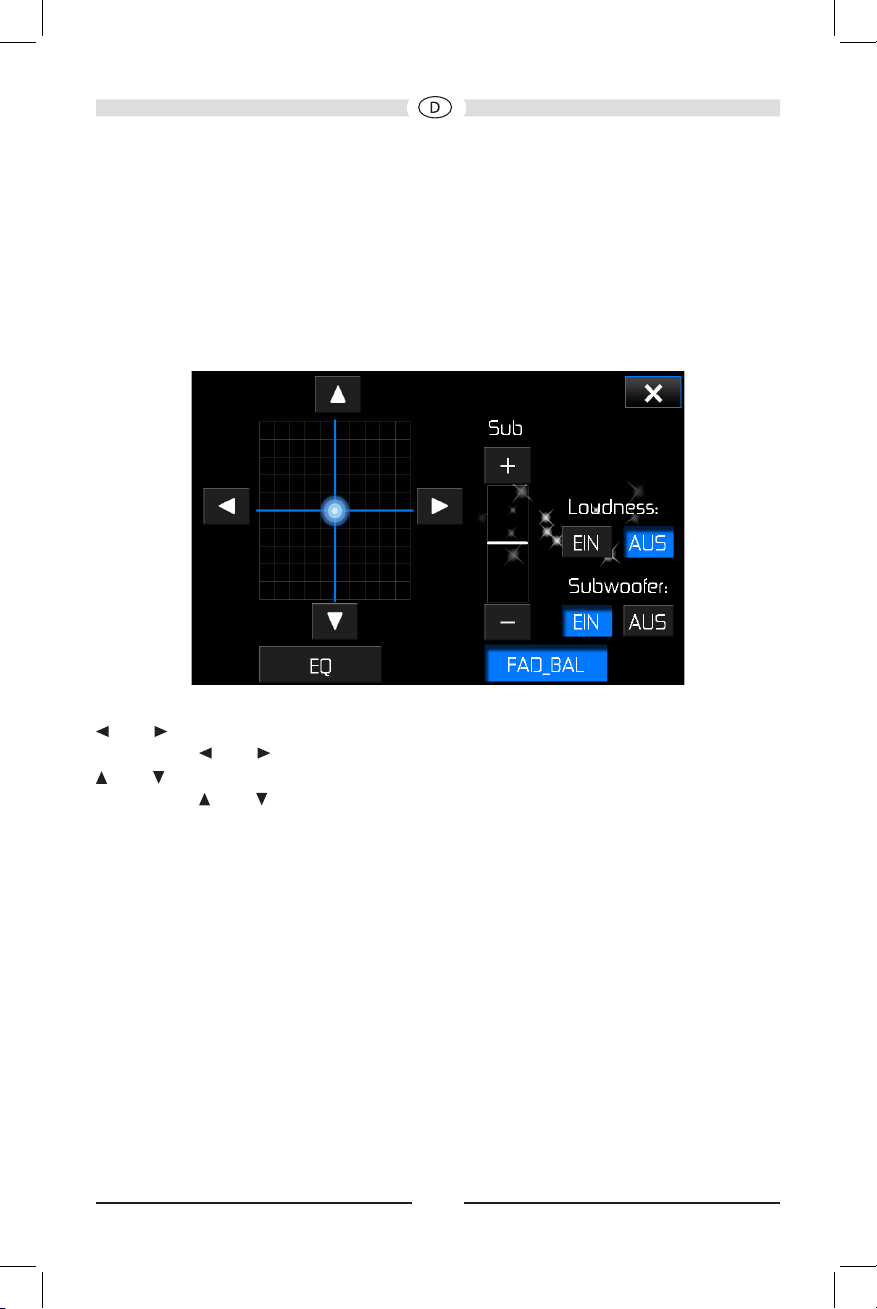
Um die Equalizer-Einstellungen zu verlassen:
• Drücken Sie die Taste X oben rechts auf dem Bildschirm, um zum
Wiedergabequellen-Menü zurückzukehren.
• Drücken Sie die Taste BAL-FAD, um die Balance/Fader-Einstellungen aufzurufen.
Balance/Fader
Drücken Sie die Taste BAL-FAD auf der linken Seite der Equalizer-Einstellungen, um
die Balance/Fader-Einstellungen aufzurufen.
oder (Balance):
Drücken Sie oder , um die Balance links/rechts einzustellen.
oder (Fader):
Drücken Sie oder , um den Fader vorne/hinten einzustellen einzustellen.
Sub:
Erhöht oder verringert die Basswiedergabe. Drücken Sie die Tasten + oder -, um die
Einstellungen anzupassen.
Loudness Ein/Aus:
Mit der Loudness-Funktion wird der Frequenzgang automatisch angepasst, um so
den Klang bei niedrigen Lautstärken im Bass- und Höhenbereich zu verbessern.
Drücken Sie EIN, um die Loudness-Funktion zu aktivieren. Drücken Sie AUS, um die
Funktion auszuschalten.
Subwoofer Ein/Aus:
Drücken Sie EIN, um den Subwoofer (falls vorhanden) einzuschalten. Drücken Sie
AUS, um den Subwoofer zu deaktivieren.
Um die Balance/Fader-Einstellungen zu verlassen:
• Drücken Sie die Taste X oben rechts auf dem Bildschirm, um zum
Wiedergabequellen-Menü zurückzukehren.
• Drücken Sie die Taste EQ, um die Equalizer-Einstellungen aufzurufen.
21
Page 22
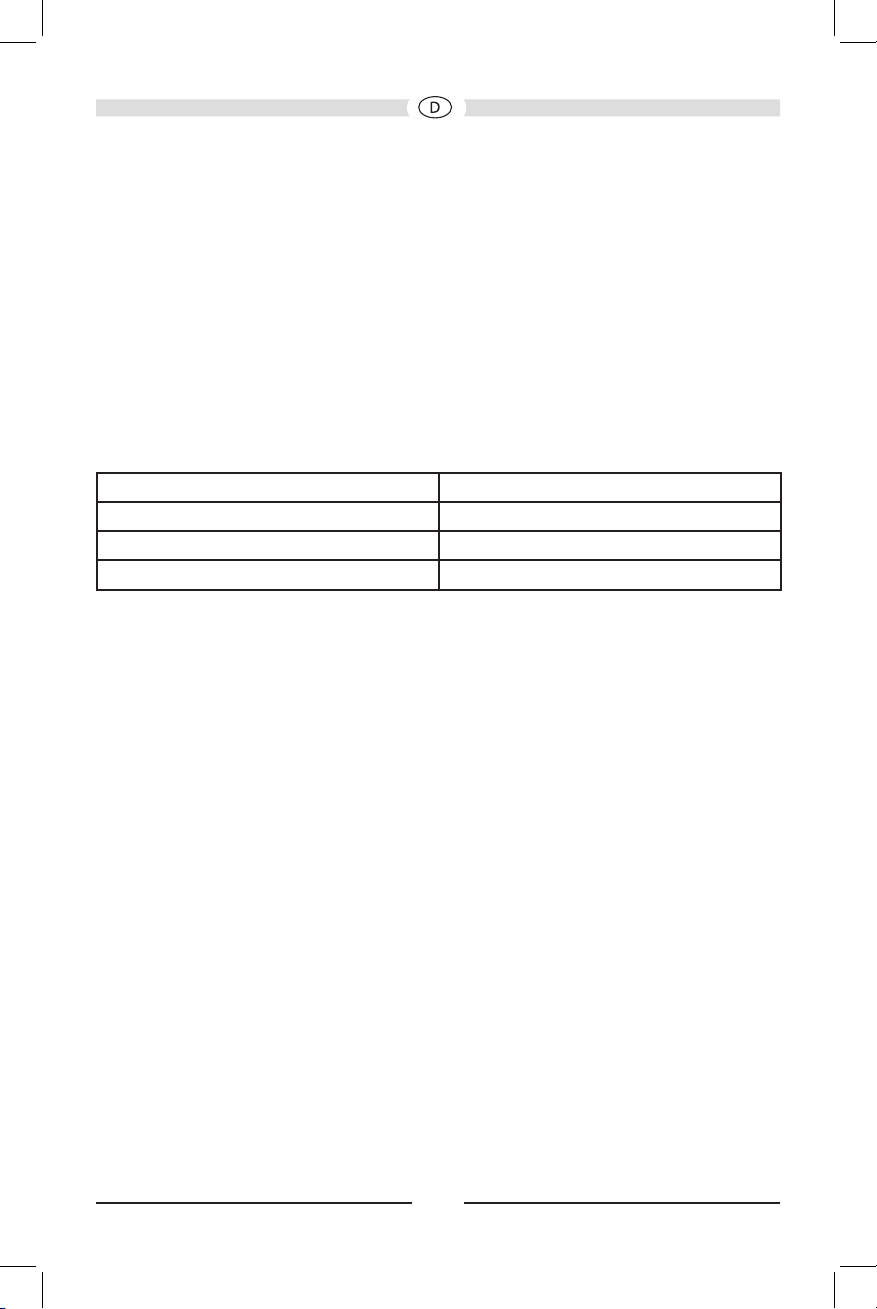
Zurücksetzen des Systems (Reset):
Drücken Sie den Reset-Schalter oberhalb des Drehreglers auf der Vorderseite des
Gerätes mit Hilfe der Spitze eines Stiftes, wenn sich das System aufgehängt hat oder
sich in einem unzulässigen Zustand bendet. Durch das Zurücksetzen des Systems
werden die Werkseinstellungen des Gerätes wiederhergestellt.
HINWEIS: Wird das Gerät während der Wiedergabe einer DVD zurückgesetzt,
wird die Wiedergabe nach dem Zurücksetzen fortgesetzt.
Bildeinstellungen
Videoausgangsmodi
Wiedergabequelle Videoausgangsmodi
AM/FM TUNER RGB Modus
DVD YCbCr Modus
AUX IN CVBS* Modus
*CVBS – Composite-Video-Basisband-Signal
Handbremsensperre
Wenn das rosa “Parking”-Kabel an den Bremsschalter angeschlossen ist, kann
auf dem TFT-Monitor nur dann ein Video anzeigt werden, wenn die Handbremse
angezogen wurde.
22
Page 23
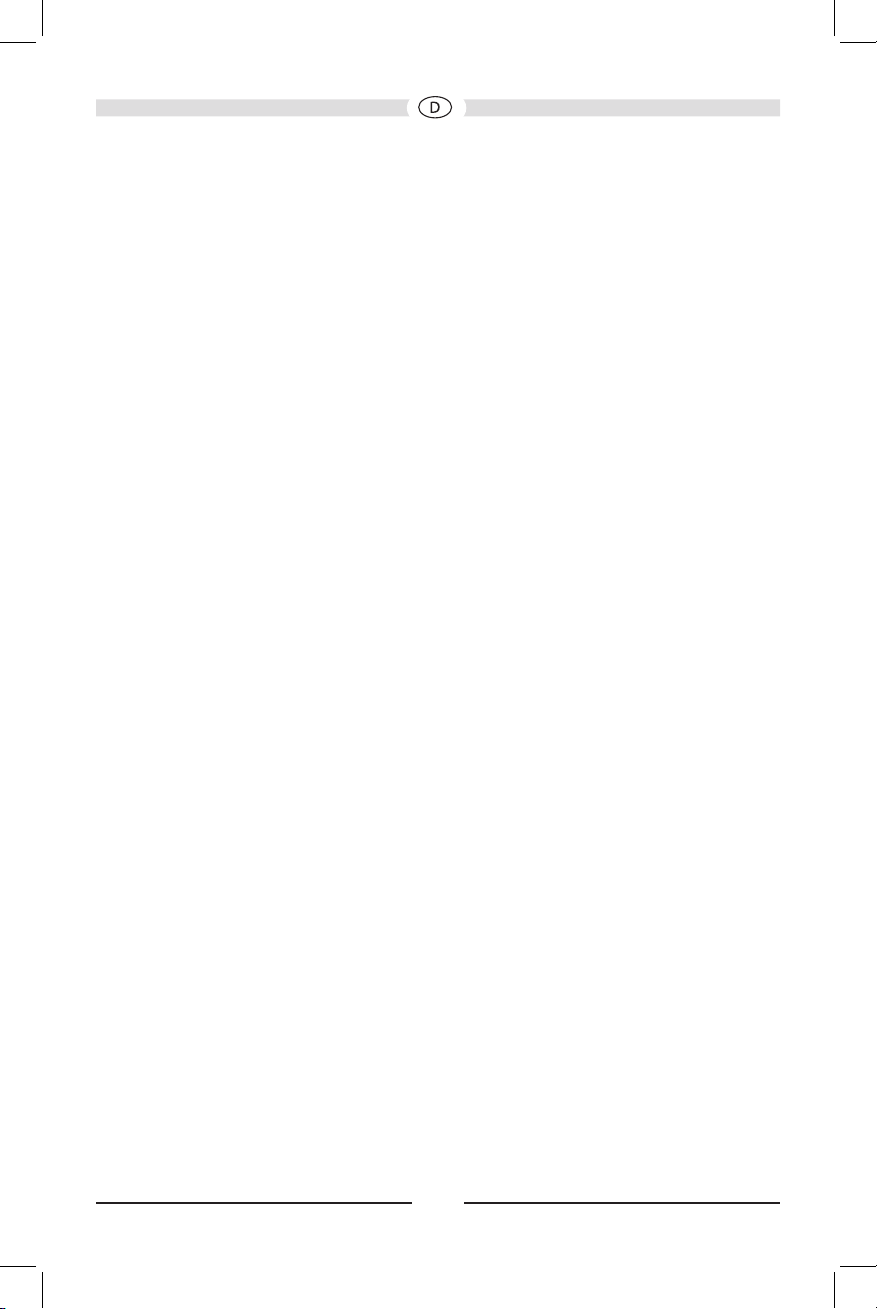
LENKRADFERNBEDIENUNG (SWC - Steering
Wheel Control)
(falls vorhanden)
Das VME 9725 NAV ist kompatibel mit den Lenkradsteuerungsadaptern Dietz
UNICO DUAL PLUS + Kabel, PAC (Pacic Accessory Corporation) SWI-PS und
Metra ASWC. Eine 3,5 mm-Klinkenbuchse (gekennzeichnet mit „SWC Interface“)
auf der Rückseite des Geräts ermöglicht den Anschluss der Adapter. Ausführliche
Installationsanweisungen nden Sie im Gerätehandbuch der Adapter.
SWC-Funktionen
Folgende Funktionen sind bei den meisten Fahrzeugen verfügbar:
1. Volume Up
2. Volume Down
3. Mute
4. Seek Up
5. Seek Down
6. Source
7. Band
8. Bluetooth Send
9. Bluetooth End
**Eventuell sind bei einigen Fahrzeugen nicht alle Funktionen verfügbar.
23
Page 24
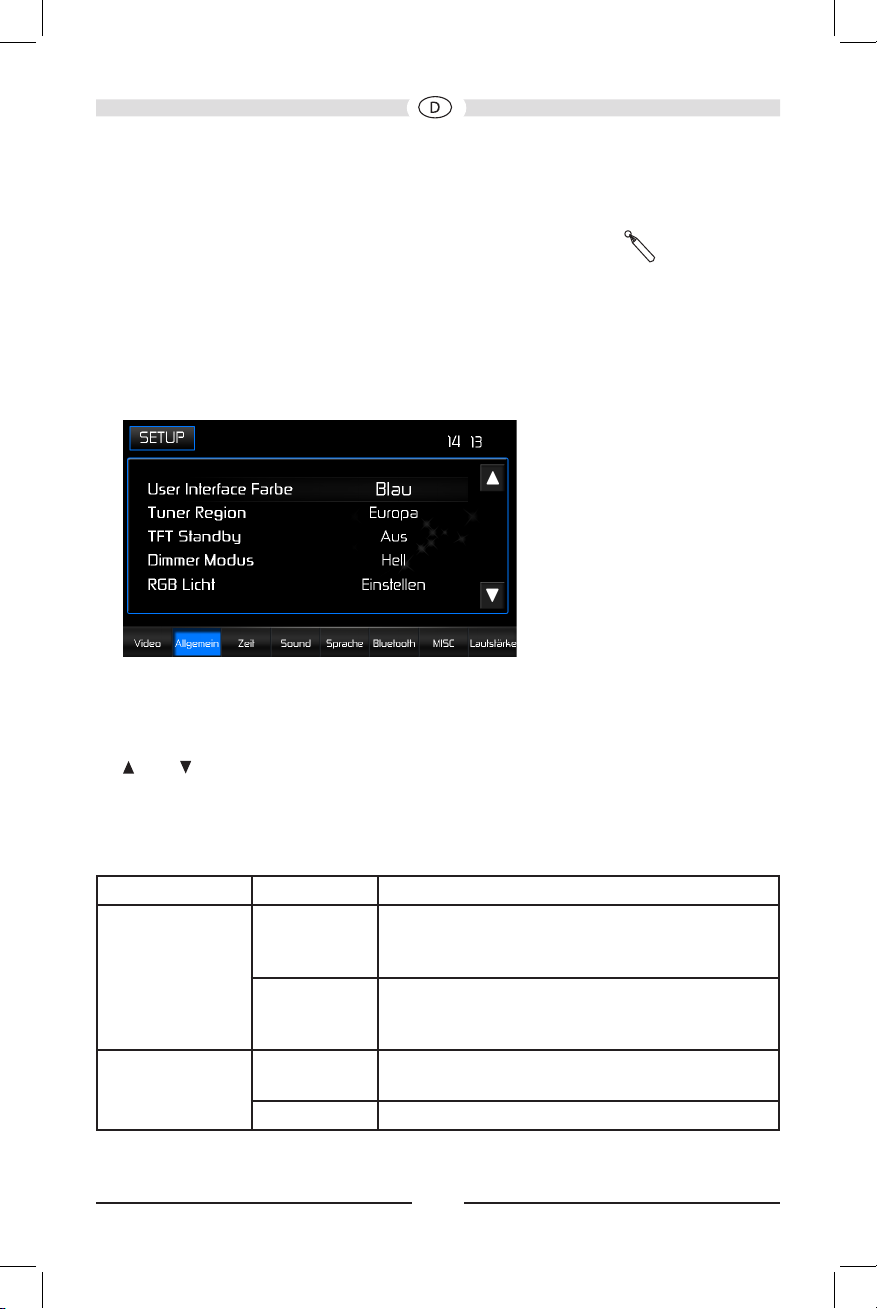
Systemeinstellungen
Button
Wenn Sie Ihr Audiovox-Gerät zum ersten Mal in Betrieb
nehmen, empfehlen wir, das System nach Ihren Wünschen
einzustellen. Sie können die Einstellungen auch zu jedem
anderen Zeitpunkt vornehmen.
Aufrufen des Setup-Menüs:
1. Drücken Sie die Taste EINSTELLUNGEN im Wiedergabequellen-Menü, um das
Menü EINSTELLUNGEN aufzurufen. Das Untermenü Allgemein leuchtet blau.
2. Drücken Sie auf eines der Submenü-Ikons (Video, Allgemein, Zeit usw.), um
ein untergeordnetes Menü zu öffnen. Die im hervorgehobenen Untermenü
verfügbaren Optionen werden links auf dem Bildschirm angezeigt.
3. Drücken Sie auf eine Einstellung, um diese zu ändern. Verwenden Sie die Tasten
oder , um durch die Liste der Einstellungen zu scrollen. Auf der rechten Seite
wird die derzeit gewählte Option angezeigt.
4. Drücken Sie auf eine Option, um diese zu ändern. Die Einstellung wird aktualisiert.
[RESET]
Untermenü Video
Einstellung Option Funktion
Bildformat Voll Der Bildschirm wird über die gesamte Breite auf
das 16:9-Format ausgedehnt. Die Ausdehnung
ist über den gesamten Bildschirm gleich.
Normal Bei der herkömmlichen Darstellung im
4:3-Format ist am rechten und linken
Bildschirmrand ein freier Streifen zu sehen.
Rückfahrkamera Spiegelung Kehrt die Kamerabilder um, als würden Sie in
einen Rückspiegel schauen.
Normal
24
Page 25
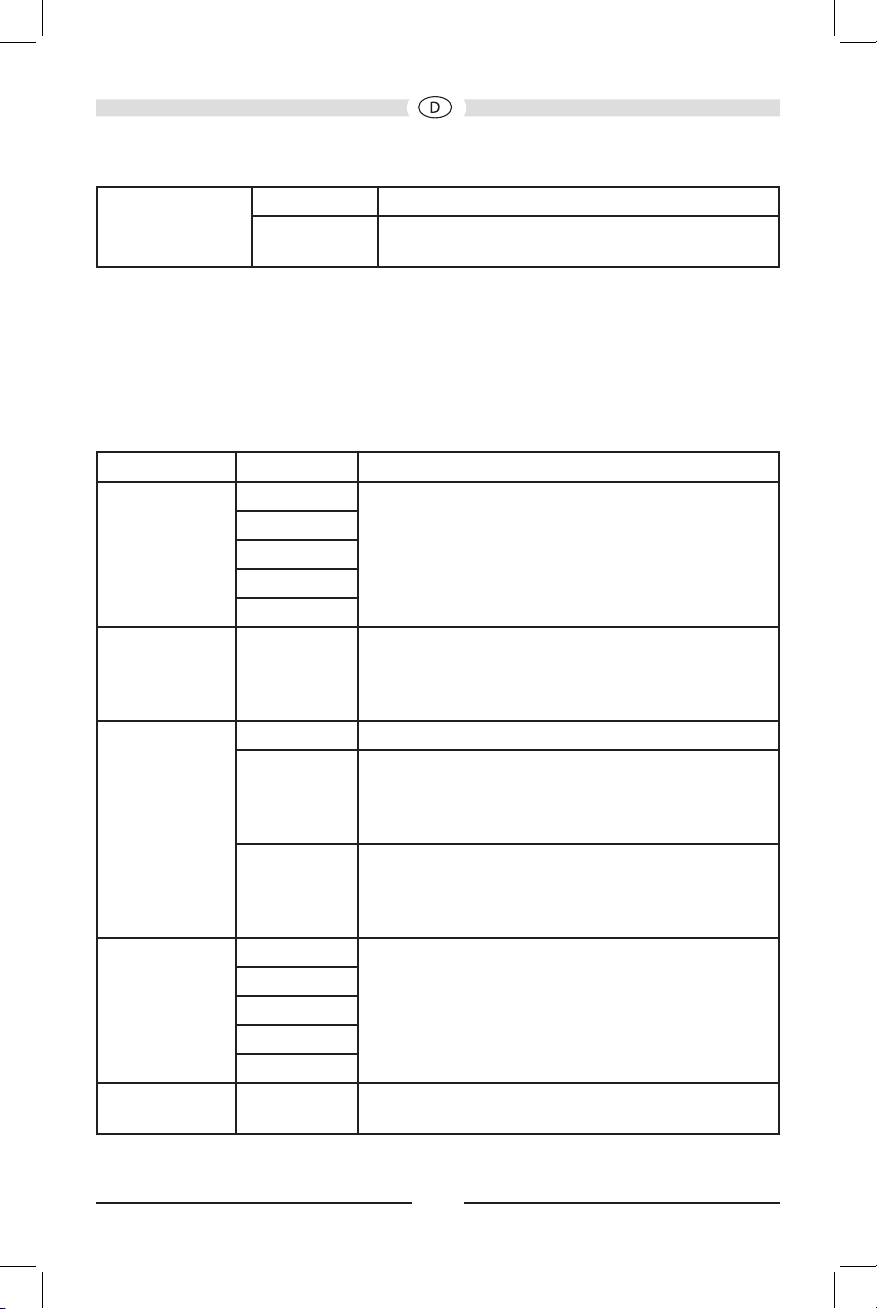
Rückfahrkamera
Audio
Ein Aktiviert die Audiofunktion der Rückfahrkamera.
Aus Deaktiviert die Audiofunktion der
Rückfahrkamera.
HINWEIS: Wenn eine Rückfahrkamera angeschlossen ist und das VME 9725 NAV
eingeschaltet ist, wird der Kameramodus eingeschaltet, wenn der
Rückwärtsgang eingelegt wird. Bendet sich der Monitor im Anzeigemodus,
schaltet er beim Einlegen des Rückwärtsgangs automatisch in den KAMERAModus. Wird ein anderer Gang als der Rückwärtsgang gewählt, schaltet das
Gerät zurück auf den vorherigen Bildschirm.
Untermenü Allgemein
Einstellung Option Funktion
User Interface
Farbe
Aqua Mit dieser Einstellung können Sie eine von 5
Rot
Blau
voreingestellten LED-Farben für den Hintergrund
des Displays auswählen.
Gelb
Grün
Tuner Region Europa • AM Frequenzschritte - 9 kHz
• MW-Frequenzband - 522 kHz ~ 1620 kHz
• FM Frequenzschritte - 50 kHz
• UKW Frequenzband - 87.5 MHz ~ 107.9 MHz
TFT Standby Aus Bildschirm bleibt eingeschaltet.
10s Wird innerhalb von 10 Sekunden keine Einstellung
vorgenommen, wird der Bildschirm in den
Standby-Modus geschaltet. Berühren Sie den
Bildschirm, um das Display wieder anzuzeigen.
20s Wird innerhalb von 20 Sekunden keine Einstellung
vorgenommen, wird der Bildschirm in den
Standby-Modus geschaltet. Berühren Sie den
Bildschirm, um das Display wieder anzuzeigen.
Dimmer Modus Auto Der Bildschirm wird gedimmt, wenn die
Nacht
Dunkel
Scheinwerfer des Fahrzeuges eingeschaltet
werden. Es stehen 5 Voreinstellungen zur Wahl.
Normal
Hell
RGB Licht Einstellen Mit dieser Einstellung kann die Farbe der LEDs
eingestellt werden.
25
Page 26
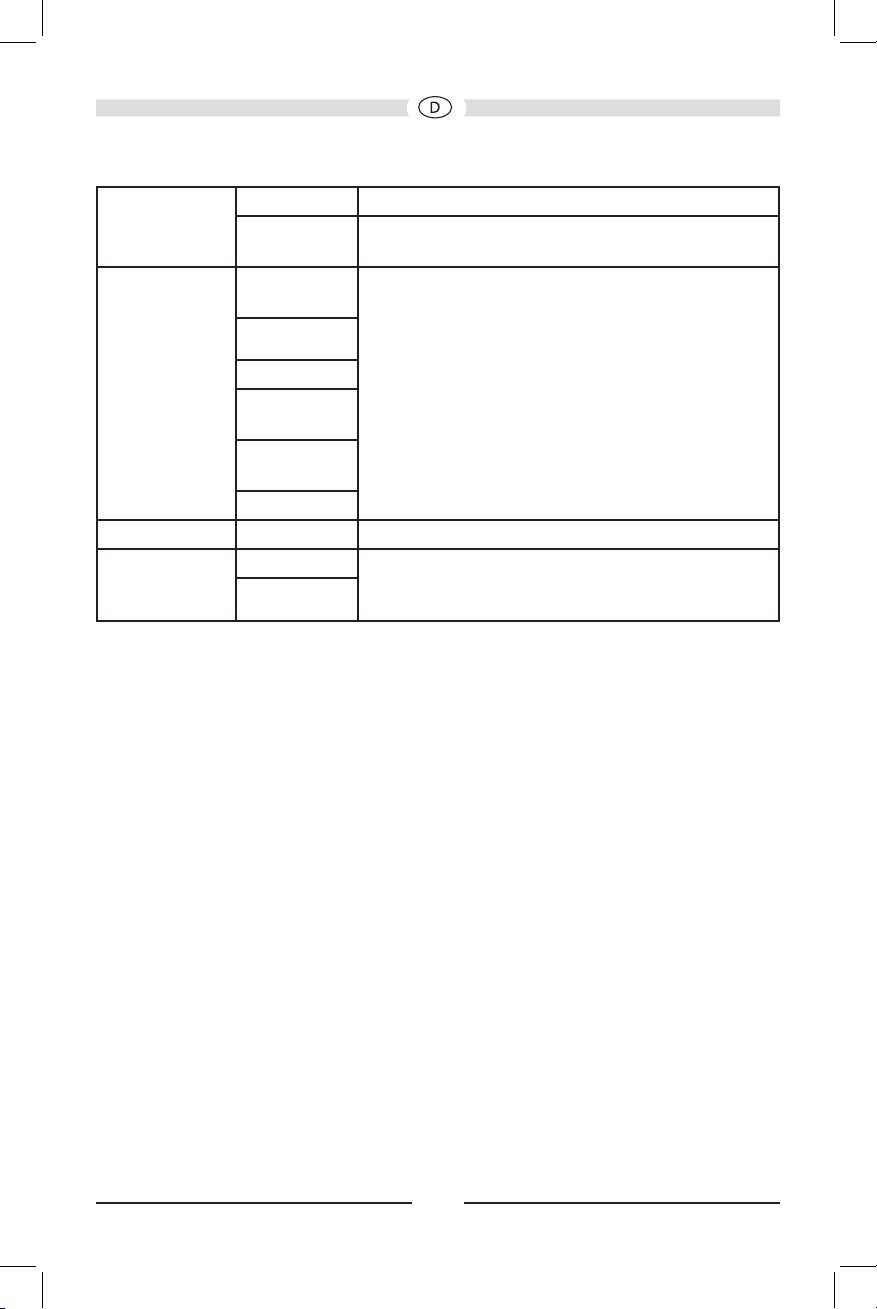
Beep Aus Kein Bestätigungston.
Ein Jede Funktionsauswahl wird durch ein akustisches
Signal bestätigt.
Hintergrund Stern
Animation
Starry Sky
Einstellen eines Hintergrundbildes. Das
Hintergrundbild wird nicht angezeigt im
Wiedergabequellen-, Kamera- oder Equalizer-
Menü.
Schwarz
Feuerwerk
Animation
Wellen
Animation
User Dened
Kalibrierung Start Initiiert die Touchscreen-Kalibrierung.
Demo Ein Anzeige verschiedener Benutzeroberächen-
Aus
Seiten. Zeigt das Equalizer- und Einstellung-Menü
an.
Touchscreen-Kalibrierung
Die Touchscreen-Kalibrierung bendet sich im Untermenü ALLGEMEIN:
1. Wählen Sie die Option Start. Auf dem Bildschirm erscheint ein Testmuster.
2. Um die Kalibrierung zu starten, halten Sie das mit “1” bezeichnete Fadenkreuz
( + ) gedrückt, welches in der Mitte des Bildschirms erscheint. Nach ca. 1
Sekunde, wechselt das Fadenkreuz zum mit “2” bezeichneten Fadenkreuz.
3. Fahren Sie mit den weiteren Quadranten fort, bis die Kalibrierung abgeschlossen
ist.
Demo-Modus
Der Demo-Modus ist standardmäßig eingeschaltet (Auto-run). Der Demo-Modus zeigt
verschiedene Menü-Seiten, wie z. B. Radio, Disc, AUX IN, Kamera. Im Demo-Modus
werden ebenfalls die Equalizer- und Einstellungen-Menüs gezeigt. Wenn Sie den
Bildschirm berühren, wird der Demo-Modus unterbrochen. Wird der Bildschirm nicht
innerhalb von 30 Sekunden erneut berührt, wird der Demo-Modus fortgeführt. Um den
Demo-Modus zu deaktivieren, öffnen Sie das Einstellungen-Untermenü Allgemein
und schalten Demo auf Aus.
26
Page 27
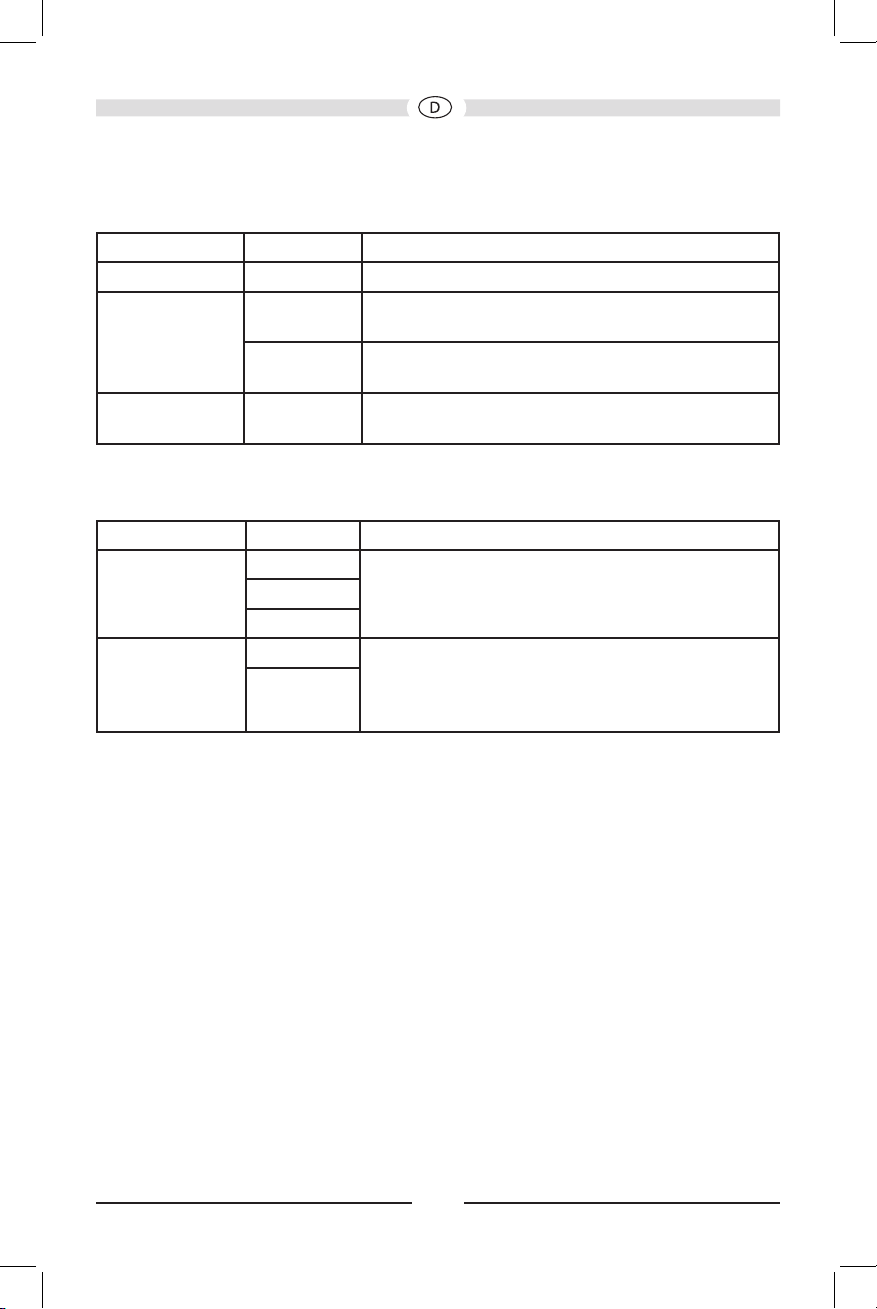
Untermenü Zeit
Einstellung Option Funktion
Datum mm/dd/yyyy
Uhr Modus 12h Anzeige der Uhrzeit im 12-Stunden-Format (AM
und PM).
24h Anzeige der Uhrzeit im 24-Stunden-Format (bis
23:59).
Zeit (HH:MM) Die Uhrzeit wird bei einigen Vorgängen rechts
oben auf dem Bildschirm angezeigt.
Untermenü Sound
Einstellung Option Funktion
Subwoofer Filter 80 Hz Mit dieser Einstellung können Sie die
120 Hz
160 Hz
Übergangsfrequenz des Subwoofers (falls
vorhanden) einstellen (Tiefpasslter).
DRC Aus Schalten Sie die DRC-Option (Dynamic Range
Ein
Control, Dynamikbereichsteuerung) ein, um
die Wiedergabe bei niedrigen Lautstärken zu
verbessern.
27
Page 28
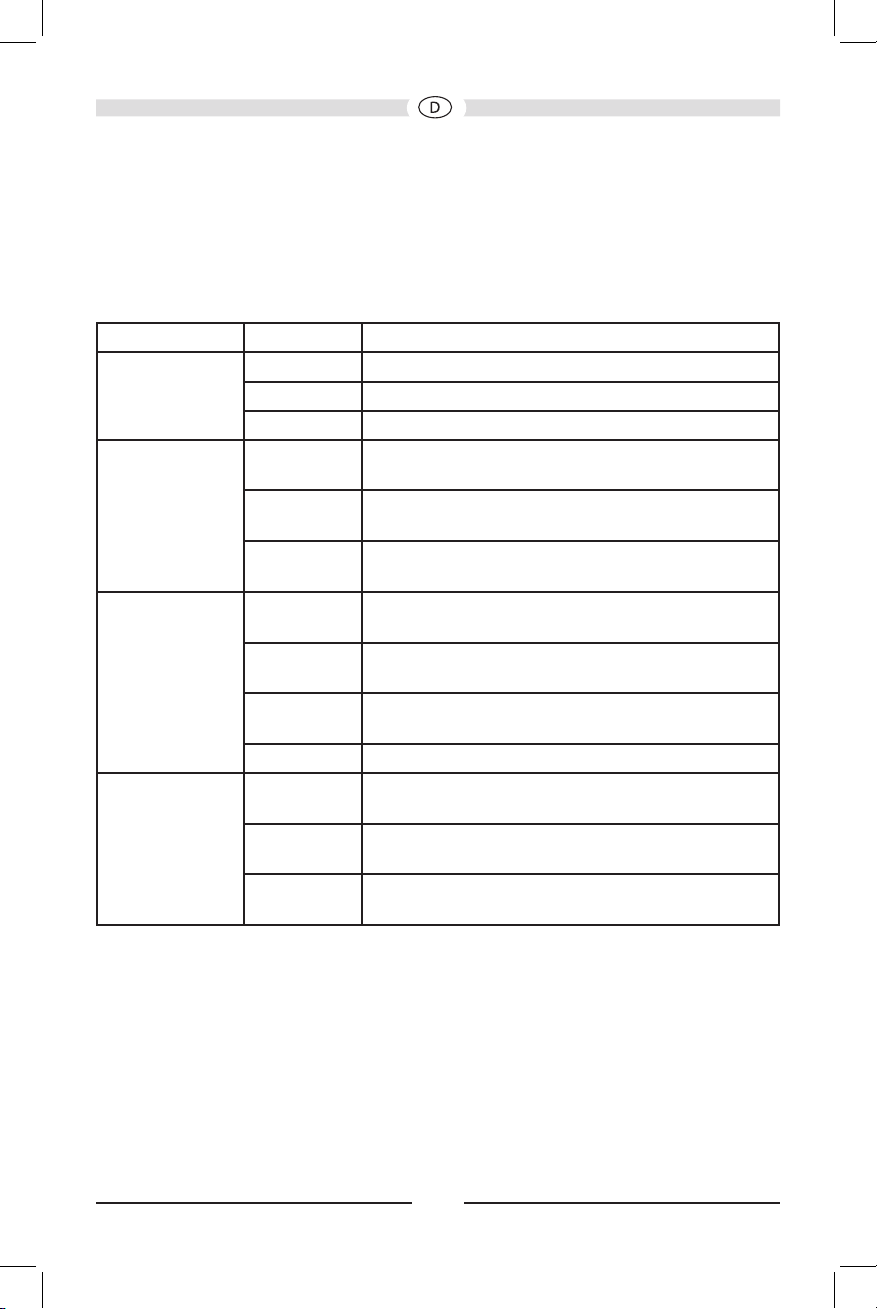
Untermenü Sprache
Wenn eine DVD mehrere Untertitel- oder Audiosprachen unterstützt, können alle
verfügbaren Sprachen während der Wiedergabe ausgewählt werden. Wird die
ausgewählte Sprache von der DVD nicht unterstützt, wird die Standardsprache
verwendet.
Einstellung Option Funktion
OSD Englisch Bildschirmanzeige erscheint in englisch.
Französisch Bildschirmanzeige erscheint in französisch.
Deutsch Bildschirmanzeige erscheint in deutsch.
Audio DVD Englisch Audioausgabe erfolgt in englisch (wenn
verfügbar).
Französisch Audioausgabe erfolgt in französisch (wenn
verfügbar).
Deutsch Audioausgabe erfolgt in deutsch (wenn
verfügbar).
DVD Untertitel Englisch Der DVD-Untertitel wird in englisch angezeigt
(wenn verfügbar).
Französisch Der DVD-Untertitel wird in französisch angezeigt
(wenn verfügbar).
Deutsch Der DVD-Untertitel wird in deutsch angezeigt
(wenn verfügbar).
Aus Es wird kein Untertitel angezeigt.
Disc Menü Englisch Das DVD-Menü wird in englisch angezeigt (wenn
verfügbar).
Französisch Das DVD-Menü wird in französisch angezeigt
(wenn verfügbar).
Deutsch Das DVD-Menü wird in deutsch angezeigt (wenn
verfügbar).
28
Page 29

Untermenü Bluetooth
Einstellung Option Funktion
Bluetooth Ein Aktiviert die Bluetooth-Funktion.
Aus Deaktiviert die Bluetooth-Funktion.
Aut. Verbindung Ein Verbindung wird automatisch hergestellt, wenn
sich das gekoppelte Telefon in Reichweite
bendet.
Aus Besteht keine Verbindung, drücken Sie die
Taste , um das zuletzt aktive Mobiltelefon zu
verbinden.
Aut. Antwort Ein Eingehende Anrufe werden automatisch
angenommen.
Aus
Drücken Sie die Taste
, um einen Anruf
anzunehmen.
Mikrofon Intern Für Bluetooth-Anrufe wird das interne Mikrofon
verwendet.
Extern Für Bluetooth-Anrufe wird das externe Mikrofon
verwendet (wenn installiert).
Pairing Code xxxx Der Standardcode lautet je nach Telefon “1234”
oder “0000”. Berühren Sie das Tastatur-Icon, um
die Tastatur aufzurufen, und geben Sie den für
die Bluetooth-Verbindung Ihres Mobiltelefons
benötigten Pairing Code oder Pincode ein. Nicht
alle Telefone/Geräte verlangen einen Pairing
Code.
29
Page 30
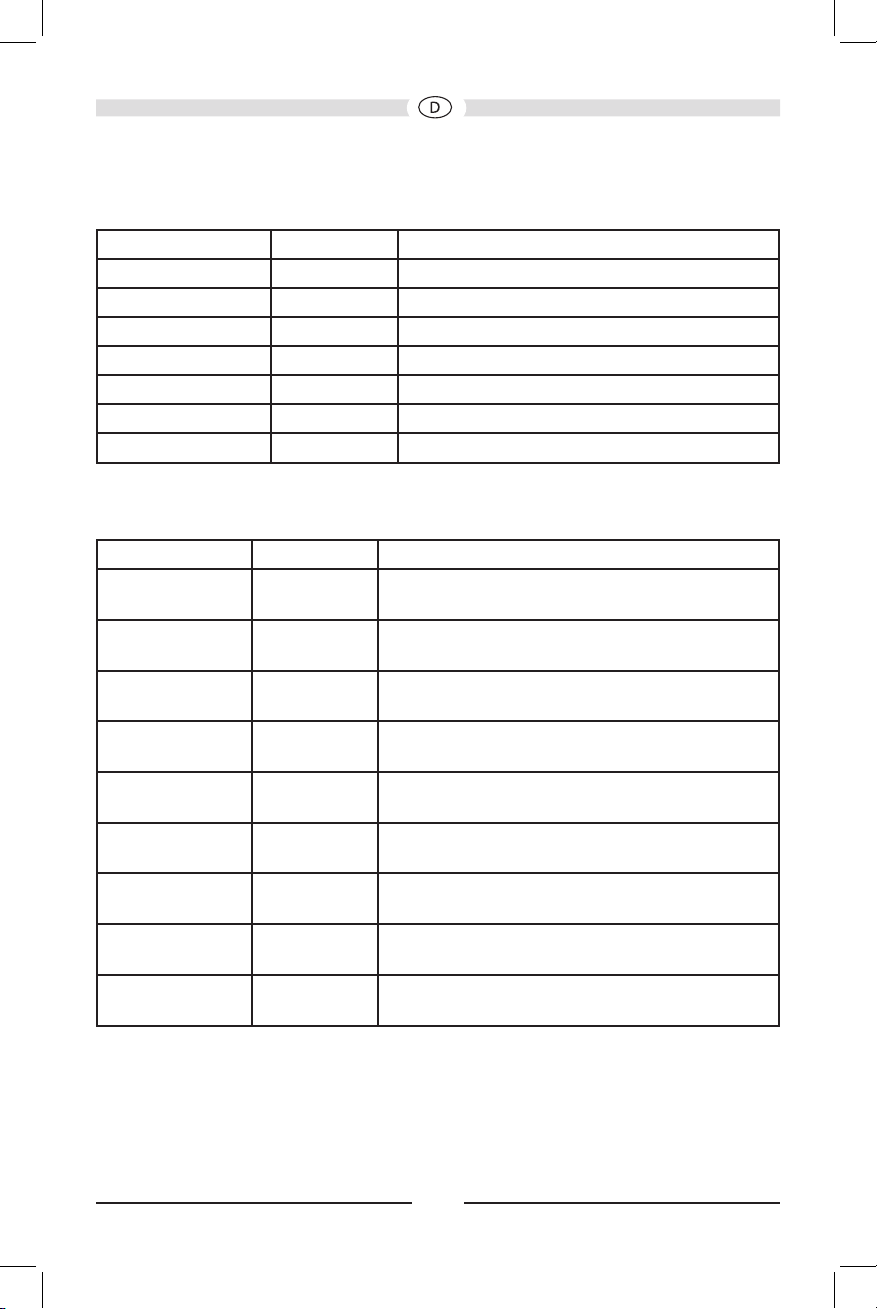
Untermenü MISC
Einstellung Option Funktion
DivX Registrierung Anzeige des DivX® Registrierungscodes.
DivX Deaktivierung Deaktiviert die DivX® Registrierung.
Werkseinstellung Reset Stellt die Werkseinstellungen wieder her.
OS Derzeitige OS version.
MPU Derzeitige MPU-Version.
MCU Derzeitige MCU-Version.
MPEG Derzeitige MPEG-Version.
Untermenü Lautstärke
Einstellung Option Funktion
DVD 0 - 12 Erhöht oder verringert die relative DVD-
Lautstärke.
USB 0 - 12 Erhöht oder verringert die relative USB-
Lautstärke.
SD 0 - 12 Erhöht oder verringert die relative SD-
Lautstärke.
Radio 0 - 12 Erhöht oder verringert die relative Radio-
Lautstärke.
Bluetooth 0 - 12 Erhöht oder verringert die relative Bluetooth-
Lautstärke.
AV-IN1 0 - 12 Erhöht oder verringert die relative AV-IN1-
Lautstärke.
AV-IN2 0 - 12 Erhöht oder verringert die relative AV-IN2-
Lautstärke.
Navigation 0 - 12 Erhöht oder verringert die relative Navigations-
Lautstärke.
iPod 0 - 12 Erhöht oder verringert die relative iPod-
Lautstärke.
Verlassen des Setup-Menüs
Drücken Sie die Taste Setup, um das Setup-Menü zu verlassen und zur normalen
Wiedergabe zurückzukehren.
30
Page 31

RADIO-BETRIEB
Radiomenü
• RADIO: Drücken Sie diese Taste, um das Wiedergabequellen-Menü anzuzeigen,
und wählen Sie eine neue Wiedergabequelle.
• “FM1”: Anzeige des aktuellen Bandes.
• Local/Distance-Anzeige: Lokaler Sender mit starkem Signal.
• Equalizer-Anzeige: Anzeige der aktuellen Equalizer-Einstellung.
• EQ : Drücken Sie diese Taste, um die Equalizer-Einstellungen aufzurufen.
• Uhrzeit: Anzeige der Zeit, die im Menü EINSTELLUNGEN eingegeben wurde.
• TA: Anzeige Verkehrsfunkdurchsagen Ein/Aus.
• TP: Anzeige aktueller Sender mit eigener Verkehrsfunkdurchsage.
• AF: Zeigt an, dass die AF-Funktion aktiviert ist.
• Programm-Information: Anzeige von drei verschiedenen Informationen: PS, RT und
PTY. PTY zeigt die Programmkategorie des aktuellen Senders an (Nachrichten,
Sport, Unterhaltung usw.) RT/PS zeigt den aktuellen Musiktitel, Künstler und
Sendername an.
• Anzeige der Senderfrequenz.
• : Drücken Sie diese Taste, um die Vorwärtssuche zu starten.
• : Springt zur nächsthöheren Frequenz.
• : Springt zur nächstniedrigeren Frequenz.
• : Drücken Sie diese Taste, um die Rückwärtssuche zu starten.
• Option: Drücken Sie diese Taste, um das Optionen-Menü anzuzeigen.
• Stumm: Drücken Sie diese Taste, um das Gerät stummzuschalten. Drücken Sie
die Taste erneut, um die Lautstärke wieder einzuschalten.
• Direkteingabe: Drücken Sie diese Taste, um den Direkteingabe-Bildschirm zu
öffnen.
• AS: Drücken Sie diese Taste, um automatisch Sender abzuspeichern.
• Band: Drücken Sie diese Taste, um zwischen UKW- und MW-Band zu wechseln.
• Stationstasten mit gespeicherten Sendernamen. Berühren Sie eine Stationstaste,
um den gespeicherten Sender aufzurufen.
31
Page 32

TA
Drücken Sie die Schaltäche TA EIN/AUS, um den Vorrang für Verkehrsmeldungen
ein- bzw. auszuschalten.
TA Volume
Drücken Sie im OPTION-Menü die Schaltäche TA VOL. Stellen Sie die gewünschte
Lautstärke mit der Schaltäche bzw. ein. Drücken Sie die Schaltäche OPTION .
Das Radiomenü wird wieder angezeigt, die eingestellte Lautstärke ist gespeichert.
AF
Das Gerät kann automatisch auf eine Alternativfrequenz (AF) desselben Senders
wechseln, wenn der Empfang schlecht wird. Drücken Sie die Schaltäche AUS/EIN ,
um die automatische Auswahl von Alternativfrequenzen bei RDS Empfang ein- bzw.
auszuschalten.
32
Page 33

Menü Optionen
Berühren Sie Option, um das Options-Menü zu öffnen.
RDS EIN/AUS:
Die RDS (Radio Data System)-Funktion ermöglicht den Empfang von
Verkehrsmeldungen und bietet weitere Dienste, z. B. die Anzeige des Sendernamens
auf dem Display.
CT EIN/AUS:
(Clock Time - Zeitsynchronisation, RDS-Dienst) Ist die Funktion eingeschaltet, wird
die Uhrzeit des Radios automatisch anhand der RDS-Radiosignale synchronisiert.
In Regionen, in denen die Sommerzeit nicht eingehalten wird, weicht die
Systemuhrzeit um 1 Stunde ab. Schalten Sie in diesem Fall die CT-Funktion aus und
stellen die Uhrzeit manuell ein.
Local/Distance-Modus:
Berühren Sie diese Taste, um den Radioempfang im Lokal- oder Distanz-Modus
auszuwählen. Ist die Funktion LOCAL aktiviert, werden nur Sender wiedergegeben,
für die ein starkes lokales Signal empfangen wird.
PTY List:
Die Funktion PTY (Program type) ermöglicht die Suche nach Sendern mit ähnlichem
Programmgenre. Berühren Sie das PTY-Icon, um das Suchmenü zu öffnen.
33
Page 34

Zum Radiobetrieb wechseln
• Berühren Sie den Bildschirm oben links, um das Wiedergabequellen-Menü
anzuzeigen. Berühren Sie die Schaltäche RADIO.
• Drücken Sie die Taste SRC auf der Vorderseite, um zum Radio-Betrieb zu
wechseln.
Auswahl des UKW/MW-Bandes
Berühren Sie das BAND-Icon auf dem Bildschirm, um zwischen folgenden Bändern
zu wechseln: FM1, FM2, FM3, AM1 und AM2.
Einen Sender einstellen
Sendersuchlauf
Um den nächsthöheren Sender zu suchen, drücken Sie .
Um den nächstniedrigeren Sender zu suchen, drücken Sie .
Manuelle Senderwahl
Um die Senderfrequenz schrittweise zu ändern, drücken Sie oder .
Direkte Sendereingabe
1. Um einen Sender direkt aufzurufen, berühren Sie die Taste Direkteingabe, um
das Direkteingabemenü zu öffnen.
2. Geben Sie die gewünschte Radiofrequenz mithilfe des angezeigten
Nummernfeldes ein. Um eine Eingabe zu löschen, berühren Sie das rote X auf
dem Nummernfeld. Drücken Sie ok, um den eingegebenen Sender aufzurufen.
Drücken Sie das X oben rechts, um das Menü zu verlassen, ohne den Sender zu
ändern.
34
Page 35

Nutzung der Senderspeicherplätze
Für das Speichern und Aufrufen von Radiosendern stehen sechs Speicherplätze je
Band zur Verfügung. Alle sechs gespeicherten Sender (P1-P6) für das aktuelle Band
werden auf dem Bildschirm angezeigt.
Speichern eines Senders
1. Wählen Sie gegebenenfalls ein Band aus. Wählen Sie dann einen Sender.
2. Berühren Sie die Schaltäche Mem, um das Senderspeicher-Menü aufzurufen.
3. Berühren Sie den Speicherplatz, unter dem Sie den Sender speichern möchten
(oder drücken Sie X, um den Vorgang abzubrechen und das Menü zu schließen).
Die Senderfrequenz wird oben im Menü angezeigt. Der Speicherplatz ist
hervorgehoben. Die Senderfrequenz wird in dem hervorgehobenen Speicherplatz
gespeichert. Der Sender wird auf Radio-Display angezeigt.
Aufrufen eines Senders
1. Wählen Sie gegebenenfalls ein Band aus.
2. Berühren Sie eine der Speichertasten auf dem Bildschirm, um den gewünschten
gespeicherten Sender aufzurufen.
35
Page 36

Automatische Speicherfunktion (AS)
Die automatische Speicherfunktion ist besonders nützlich, wenn Sie sich in einem
Gebiet bewegen, dessen lokale Radiosender Sie nicht kennen.
Diese Funktion sucht automatisch nach Sendern und weist den Speicherplätzen
der Bänder FM1, FM2 und FM3 bis zu 18 UKW-Sender zu. Den Speicherplätzen
der Bänder AM1 und AM2 werden bis zu 12 MW-Sender mit einem starken Signal
zugewiesen. Jedes Band kann bis zu selchs Sender speichern.
Wählen und speichern von sechs Sendern mit starkem Signal im aktuellen Band
1. Wählen Sie gegebenenfalls ein Band aus.
2. Berühren Sie die Schaltäche AS auf dem Bildschirm, um die Automatische
Speicherfunktion zu aktivieren. Das Menü für die automatische Speicherung wird
angezeigt.
Von der aktuellen Frequenz ausgehend, beginnt der Suchlauf nach Sendern mit
starkem Signal. Bereits gespeicherte Sender werden von den neuen Sendern ersetzt.
Wenn Sie die Senderspeicher bereits mit Ihren Lieblingssendern belegt haben,
werden diese durch das Aufrufen der automatischen Speicherfunktion gelöscht und
mit den neuen, signalstarken Sendern überschrieben.
36
Page 37

Sendersuche nach Programmtyp
Die PTY (Program type)-Funktion ermöglicht die Sendersuche nach Kategorien.
1. Berühren Sie im Radio-Menü die Schaltäche Option, um das Optionen-Menü zu
öffnen.
2. Drücken Sie die Schaltäche PTY List, um die Themenbereiche anzuzeigen.
3. Berühren Sie eine Kategorie und drücken dann Suche. Die Suche nach
entsprechenden Sendern beginnt und hält an, wenn ein Sender gefunden wird.
Hinweis: Drücken Sie oder , um die Seite hoch- und runterzublättern.
Suche nach lokalen Radiosendern
Wenn die Funktion Local eingeschaltet ist, werden nur Radiosender mit einem
starken lokalen Signal wiedergegeben.
Aktivieren der Funktion Local im UKW/MW-Radiomodus:
1. Drücken Sie Option im Radio-Menü. Das Optionen-Menü wird angezeigt.
2. Drücken Sie die Schaltäche Local/Distance, um die Funktion LOCAL ein- oder
auszuschalten.
Ist die Funktion LOCAL aktiviert, ist die Local-Anzeige oben auf dem Bildschirm
beleuchtet. Ist die Funktion DISTANCE eingeschaltet ist, ist die Distance-Anzeige
oben auf dem Bildschirm beleuchtet.
37
Page 38

DVD/VCD-VIDEO-BETRIEB
Hinweis: Bei ordnungsgemäßer Installation, wird auf dem Front-Monitor nur
dann ein Video angezeigt, wenn die Handbremse angezogen ist.
Wenn Sie während der Fahrt versuchen, ein Video abzuspielen, erscheint auf
dem Bildschirm die Meldung:
Please engage parking brake to watch video�
Warnung !!!
Es ist gesetzlich nicht erlaubt, während der Fahrt oder bei laufendem Motor ein
Video abzuspielen. Ziehen Sie die Handbremse, um ein Video anzusehen.
Um die Bildschirmsteuerung aufzurufen, berühren Sie den Bildschirm im unteren
Drittel, während eine DVD abgespielt wird. Drücken Sie , um Seite 2 der
Bildschirmsteuerung aufzurufen.
38
Seite 1 des
Menüs
Seite 2 des
Menüs
Page 39

Erste Seite des Menüs:
• Anzeige Spielzeit: Zeigt die Gesamtspielzeit und die bereits verstrichene Spielzeit
des abgespielten Films an.
• : Drücken Sie diese Taste, um das Tastenfeld für die direkte Kapitel-/Titelauswahl
aufzurufen.
• : Drücken Sie diese Taste, um die Wiedergabe zu stoppen.
• : Drücken Sie diese Taste, um zum vorherigen Kapitel zu wechseln.
• (Pause / Play ): Drücken Sie , um die Wiedergabe zu unterbrechen.
Drücken Sie , um die Wiedergabe zu starten.
• : Drücken Sie diese Taste, um zum nächsten Kapitel zu wechseln.
• Mute: Drücken Sie diese Taste, um das Gerät stummzuschalten. Drücken Sie die
Taste erneut, um die Lautstärke wieder einzuschalten.
• : Berühren Sie diese Schaltäche, um zu Seite 2 des Menüs zu wechseln.
Zweite Seite des Menüs 2
• : Drücken Sie diese Taste, um das Tastenfeld für die direkte Kapitel-/Titelauswahl
aufzurufen.
• A-B: Drücken Sie diese Taste, um eine bestimmten Abschnitt auf der DVD von
Punkt A bis Punkt B zu wiederholen.
• Angle: Drücken Sie diese Taste, um eine Szene aus verschiedenen Blickwinkeln
wiederzugeben.
• Audio: Drücken Sie diese Taste während der Wiedergabe, um eine Audio-
Sprache einzustellen. Jedes Mal, wenn Sie diese Taste drücken, wird eine andere
Sprache ausgewählt, wenn Sie eine mehrsprachige DVD ansehen.
• Subtitle (Untertitel): Drücken Sie diese Taste während der Wiedergabe, um
eine Untertitel-Sprache auszuwählen (wenn die Disc in mehreren Sprachen
aufgezeichnet wurde). Jedes Mal, wenn Sie auf dieses Symbol drücken, wird eine
andere Untertitelsprache ausgewählt. Die Untertitelfunktion kann auch ein- oder
ausgeschaltet werden.
• Repeat (Wiederholung): Drücken Sie diese Taste während der Wiedergabe,
um das aktuelle Kapitel zu wiederholen. Drücken Sie die Taste erneut, um den
aktuellen Titel zu wiederholen. Drücken Sie die Taste ein weiteres Mal, um die
Wiederholungsfunktion auszuschalten.
• : Berühren Sie diese Schaltäche, um zu Seite 1 des Menüs zu wechseln.
39
Page 40

Wiedergabesteuerung
Einlegen einer Disc
Wenn eine DVD eingelegt wird, wechselt das Gerät in den DVD-Modus und die
Wiedergabe der Disc beginnt.
Sie können keine Disc einlegen, wenn sich bereits eine Disc im Gerät bendet
oder das Gerät ausgeschaltet ist�
HINWEIS: DVD-R und DVD-RW werden nur abgespielt, wenn der Brennvorgang
beendet und die DVD abgeschlossen wurde.
Auswerfen einer Disc
Drücken Sie die Taste EJECT ( ) auf der Vorderseite des Geräts, um die Disc
auszuwerfen. Das Gerät wechselt automatisch in den Radiobetrieb. Sie können die
Disc auch auswerfen, wenn das Gerät ausgeschaltet ist. Das Gerät bleibt danach
ausgeschaltet.
Zurücksetzen des Lademechanismus
Wenn die Disc nicht richtig geladen wird oder der Mechanismus nicht
korrekt funktioniert, halten Sie die EJECT ( ) ) am Gerät gedrückt, um den
Lademechanismus zurückzusetzen. Anschließend wird der normale Betrieb wieder
aufgenommen.
Aktivieren des DVD-Modus
Um in den DVD-Modus zu wechseln, wenn bereits eine DVD eingelegt wurde,
drücken Sie SRC auf der Vorderseite des Gerätes, um das Wiedergabequellen-Menü
zu öffnen. Drücken Sie die Schaltäche DVD.
Wiedergabe wiederholen
Drücken Sie Repeat, um den Wiederholungsmodus in folgender Reihenfolge zu
aktivieren:
• DVD: Wiederholung Kapitel / Wiederholung Titel / Wiederholung Aus
• VCD (PBC Aus): einmalige Wiederholung / Wiederholung aus
HINWEIS: Bei der Wiedergabe einer Video-CD ist die Wiederholfunktion nicht
verfügbar, wenn die PBC-Wiedergabesteuerung aktiviert ist.
Wiederholen eines bestimmten Bereiches (A-B)
Verwenden Sie die A-B-Funktion, um einen bestimmten Bereich auf der Disc zu
wiederholen.
• Drücken Sie A-B auf der zweiten Seite des DVD-Menüs, um den Startpunkt (A)
festzulegen.
• Drücken Sie A-B erneut, wenn Sie den gewünschten Endpunkt (B) erreichen. Der
gewählte Bereich der DVD wird nun kontinuierlich wiederholt.
• Drücken Sie A-B ein weiteres Mal, um den Bereich A-B zu löschen und die
Wiederholung zu beenden.
40
Page 41

DVD-Hauptmenü aufrufen
• Drücken Sie die Taste MENU auf der Fernbedienung, um das DVD-Hauptmenü
aufzurufen. Wählen Sie einen Titel aus dem Menü.
• Drücken Sie die Taste TITLE auf der Fernbedienung, um einen anderen Titel für die
Wiedergabe auszuwählen.
• Sie können einen Titel auch über den Touchscreen auswählen.
Wechseln zwischen Kapiteln
Drücken Sie , um zum nächsten Kapitel zu wechseln.
Drücken Sie , um zum vorherigen Kapitel zu wechseln. .
Direkte Kapitel/Titelauswahl
Drücken Sie die Taste , um das Tastenfeld für die direkte Kapitel-/Titelauswahl
aufzurufen.
Geben Sie das gewünschte Kapitel/Titel mithilfe des Tastenfeldes ein. Drücken Sie
ok, um Ihre Eingabe zu bestätigen. Um die Eingabe zu löschen und neu zu beginnen,
drücken Sie das rote X.
Verwenden alternativer Blickwinkel (nur im DVD-Modus)
Einige DVDs enthalten Szenen, die aus verschiedenen Blickwinkeln betrachtet
werden können. Für Discs, die verschiedene Blickwinkel bereitstellen, drücken Sie
die Taste Angle, um zwischen den verschiedenen Blickwinkeln für das angezeigte
Bild zu wechseln.
41
Page 42

Mehrsprachige Discs (Nur im DVD-Modus)
Ändern der Audiosprache
Wenn Sie eine mehrsprachige DVD anschauen, drücken Sie Audio auf der zweiten
Seite des DVD-Menüs, um eine Sprache auszuwählen. Jedes Mal, wenn Sie auf
dieses Symbol drücken, wird eine andere Sprache ausgewählt.
Ändern der Untertitelsprache
Wenn Sie eine mehrsprachige DVD mit Untertiteln anschauen, drücken Sie Subtitle
auf der zweiten Siet edes DVD-Menüs, um eine Untertitelsprache auszuwählen.
HINWEIS: Drücken Sie während der VCD-Wiedergabe die Taste AUDIO auf der
zweiten Seite des DVD-Menüs, um den linken oder rechten Kanal bzw. den
Stereomodus auszuwählen.
PBC - Wiedergabesteuerung (Nur im VCD-Modus)
Auf einer VCD mit PBC-Funktion bietet die PBC-Wiedergabesteuerung zusätzliche
Möglichkeiten der Wiedergabesteuerung.
Drücken Sie PBC auf der ersten Seite des DVD-Menüs, um die PBC-Funktion ein-
bzw. auszuschalten. Ist die PBC-Funktion aktiviert, startet die Wiedergabe mit dem
ersten Titel der Wiedergabeliste.
HINWEIS: Ist die PBC-Funktion aktiviert, sind die Funktionen für den schnellen
Vorlauf, die Wiedergabe in Zeitlupe und das Wechseln zum vorherigen oder nächsten
Track verfügbar. Wiederholung und Direktwahl eines Titels sind jedoch nicht möglich.
Die PBC-Funktion wird automatisch durch die Auswahl der Zufallswiedergabe, Scanoder Suchfunktion ausgeschaltet.
Wiedergabeinformationen
Berühren Sie während der Wiedergabe einer DVD oder VCD die Mitte des
Bildschirms, um Wiedergabeinformationen, z. B. wiedergegebenes Medium und
aktuelle Wiedergabezeit, anzuzeigen.
DVD-Wiedergabeinformationen
• DVD Video – Format der aktuellen Disc.
• Zeit 00:01:30/00:36:10 – Zeigt die Wiedergabezeit des aktuellen Titels an.
• Titel 5/08 – Zeigt an, dass derzeit der fünfte von acht Titeln auf der DVD abgespielt
wird.
• Kapitel 2/16 – Zeigt an, dass derzeit das zweite von 16 Kapiteln auf der DVD
abgespielt wird.
VCD-Wiedergabeinformationen
• VCD2.0 – Format der aktuellen Disc.
• Zeit 00:01:30/00:36:10 – Zeigt die Wiedergabezeit des aktuellen Titels an.
• PBC Ein/Aus – Zeigt an, ob die PBC-Funktion ein- oder ausgeschaltet ist.
42
Page 43

Allgemeine Disc-Informationen
Symbol 12 cm Disc-Eigenschaften Max� Wiedergabezeit
Single side single layer (DVD-5)
Single side double layer (DVD-9)
Double side single layer (DVD-10)
Double side double layer (DVD-18)
Single side single layer (VCD) (MPEG-1-Methode)
Single side single layer 74 Minuten
Disc-Symbole
Symbol Bedeutung
Anzahl der aufgenommenen Sprachen. Die Ziffer gibt an, wie viele
Sprachen auf der Disc verfügbar sind (max. 8)
Anzahl der Untertitelsprachen auf der Disc (max. 32).
Anzahl der Perpektiven (max. 9).
Verfügbare Bildformate. “LB” steht für Letter Box und “PS” steht für Pan/
Scan. Im Beispiel links kann von 16:9 auf Letter Box umgestellt werden.
Angabe des Ländercodes, wo die Disc abgespielt werden kann.
• Region 1: USA, Kanada, Ostpazische Inseln
• Region 2: Japan, Westeuropa, Nordeuropa, Ägypten, Südafrika,
Mittlerer Osten
• Region 3: Taiwan, Hong Kong, Südkorea, Thailand, Indonesien, Süd-
Ost-Asien
• Region 4: Australien, Neuseeland, Mittel- und Südamerika, , New
Zealand, Middle and South America, Südpazische Inseln, Ozeanien
• Region 5: Russland, Mongolei, Indien, Mittel-Asien, Osteurope,
Nordkorea, Nordafrika, Nord-West-Asien
• Region 6: China
• ALL: Alle Länder.
(MPEG-2-Methode)
133 Minuten
242 Minuten
266 Minuten
484 Minuten
74 Minuten
43
Page 44

DVD/CD-AUDIO-BETRIEB
Die Anweisungen für die Steuerung des TFT-Monitors und zum Einlegen/Auswerfen
von Medien sind für DVDs und CDs gleich. Informationen zu diesenThemen nden
Sie im Abschnitt zum DVD/Video-CD-Betrieb.
Abspielbare Discs
Der VME 9725 NAV kann Musik oder andere Audio-Dateien von folgenden Discs
wiedergeben:
• CD-DA
• CD-R/RW
• DVD
• DVD+R/RW
• DVD-R/RW
Nachdem Sie eine Disc eingelegt haben, werden Disc- und Track-Titel (wenn
vorhanden) sowie Track-Nummer und Wiedergabezeit auf dem Bildschirm angezeigt.
44
Page 45

CD-Menü
Die Anzeigen und Schaltächen für CD-Wiedergabe werden nachfolgend gezeigt.
• Disc: Drücken Sie diese Taste, um das Wiedergabequellen-Menü anzuzeigen.
Wählen Sie eine Wiedergabequelle.
• Track-Anzeige: Zeigt die aktuelle Track-Nummer und die Gesamtzahl der Tracks
auf der Disc an.
• EQ : Drücken Sie diese Taste, um die Equalizer-Einstellungen aufzurufen
• Uhrzeit: Anzeige der Zeit, die im Menü EINSTELLUNGEN eingegeben wurde.
• (Wiederholung): Drücken Sie diese Taste, um den Wiederholungsmodus in
folgender Reihenfolge zu aktivieren: Einmalige Wiederholung > Wiederholung
Ordner > Wiederholung alle > Wiederholung Aus
• : Drücken Sie diese Taste, um die Zufallswiedergabe ein- oder auszuschalten.
• : Drücken Sie diese Taste, um zum nächsten Titel zu wechseln.
• (Pause / Play ): Drücken Sie , um die Wiedergabe zu unterbrechen.
Drücken Sie , um die Wiedergabe zu starten.
• : Drücken Sie diese Taste, um zum vorherigen Titel zu wechseln.
• Liste: Drücken Sie diese Taste, um die Wiedergabeliste anzuzeigen.
• Anzeige Spielzeit: Zeigt die Gesamtspielzeit und die bereits verstrichene
Spielzeit des abgespielten Titels an.
• Wiedergabeinformationen: Zeigt Informationen zu Titel, Interpret und Album.
45
Page 46

Wiedergabelisten-Menü
Dieses Menü ermöglicht die Direktsuche nach Musik auf Ihrer Disc.
• Berühren Sie einen Track-Titel (wenn vorhanden) oder eine Track-Nummer, um die
Wiedergabe dieses Tracks zu starten.
• Drücken Sie oder , um die Seite hoch- und runterzublättern.
• Drücken Sie Suche, um das Disc-Suchmenü zu öffnen.
Disc Suchmenü
Geben Sie den gewünschten Titel mithilfe des Tastenfeldes ein. Um die Eingabe zu
löschen, drücken Sie das rote X. Drücken Sie ok, um Ihre Eingabe zu bestätigen.
Drücken Sie , um das Suchmenü zu schließen.
46
Page 47

Steuern der Wiedergabe
Eine Disc einlegen
Die Wiedergabe beginnt, wenn eine CD eingelegt wird. Sie können keine Disc
einlegen, wenn sich bereits eine Disc im Gerät bendet oder das Gerät ausgeschaltet
ist.
Auswerfen einer Disc
Drücken Sie die Taste EJECT ( ) auf der Vorderseite des Geräts, um die Disc
auszuwerfen. Das Gerät wechselt automatisch in den Radiobetrieb. Sie können die
Disc auch auswerfen, wenn das Gerät ausgeschaltet ist. Das Gerät bleibt danach
ausgeschaltet.
Zurücksetzen des Lademechanismus
Wenn die Disc nicht richtig geladen wird oder der Mechanismus nicht
korrekt funktioniert, halten Sie die EJECT ( ) ) am Gerät gedrückt, um den
Lademechanismus zurückzusetzen. Anschließend wird der normale Betrieb wieder
aufgenommen.
Wiedergabe unterbrechen/fortsetzen
Drücken Sie , um die Wiedergabe zu unterbrechen. Drücken Sie , um die
Wiedergabe fortzusetzen.
Wechseln zwischen Titeln
Drücken Sie , um zu nächsten Titel auf der Disc zu wechseln.
Drücken Sie , um zum vorherigen Titel zu wechseln.
Wiederholte Wiedergabe
Drücken Sie die Taste , um den Wiederholungsmodus in folgender Reihenfolge zu
aktivieren
• DVD: Einmalige Wiederholung > Wiederholung Ordner > Wiederholung alle >
Wiederholung Aus
• CD-DA: Einmalige Wiederholung > Wiederholung Ordner > Wiederholung alle >
Wiederholung Aus
• CD-R/RW: Einmalige Wiederholung > Wiederholung Ordner > Wiederholung alle >
Wiederholung Aus
• DVD-R/RW: Einmalige Wiederholung > Wiederholung Ordner > Wiederholung alle
> Wiederholung Aus
Zufallswiedergabe
Drücken Sie , um die Titel auf der Disc in zufälliger Reihenfolgen wiederzugeben.
Drücken Sie erneut, um die Zufallswiedergabe zu deaktivieren.
HINWEIS: CD-R und CD-RW können nur abgespielt werden, wenn der
Brennvorgang abgeschlossen wurde.
47
Page 48

MP3/WMA/XVID/DIVX-Betrieb
Menüsteuerung und das Einlegen/Auswerfen einer Disc sind für DVD- und MP3Betrieb gleich. Informationen zu diesen Themen nden Sie im Abschnitt DVD/DiscVideo-Betrieb.
Anforderungen für Medien/Dateien
Das Gerät kann MP3- und WMA-Dateien abspielten, die auf CD-R/RWs, DVD+R/
RWs und DVD-R/RWs gespeichert wurden.
Bei CD-RWs muss sichergestellt sein, dass die Formatierung vollständig und nicht als
Schnellformatierung durchgeführt wird, um Fehler bei der Wiedergabe zu vermeiden.
Die größtmögliche Speicherkapazität bieten Dual-Layer-DVDs.
Kompabilität des MP3-Formats
Die nachfolgend aufgeführten Dateinamenformate sind mit diesem Gerät kompatibel:
• ISO 9660 – Dateiname: 12 Zeichen, Dateiendung: 3 Zeichen
• ISO 9660 – Dateiname: 31 Zeichen, Dateiendung: 3 Zeichen
• Joliet – 64 Zeichen
Entspricht der Name des Ordners oder der Datei nicht dem ISO9660Dateisystemstandard, ist eine korrekte Anzeige oder Wiedergabe unter Umständen
nicht möglich. Verwenden Sie die folgenden Einstellungen, wenn Sie Audiodaten für
die MP3-Disc komprimieren:
• Übertragungsbitrate: 128 kbps
• Abtastfrequenz: 48 kHz
Wenn die maximale Kapazität der Disc zum Beschreiben mit MP3-Dateien nutzen,
deaktivieren Sie die Option für das weitere Beschreiben. Wenn Sie die gesamte
Kapazität einer leeren Disc nutzen möchten, aktivieren Sie die Einstellung „Disc at
once“
Reihenfolge der MP3-Wiedergabe
Die Wiedergabe von Dateien und Ordnern (Auswahl über Ordnersuche, Dateisuche
und Ordnerauswahl) erfolgt in der Reihenfolge, in der sie vom CD-Brenner auf die
Disc geschrieben wurden. Daher entspricht die erwartete Wiedergabereihenfolge
möglicherweise nicht der tatsächlichen Wiedergabe. Sie können die Reihenfolge
der MP3/WMA-Dateiwiedergabe festlegen, indem Sie die Dateien auf ein Medium
(z.B. eine CD-R) schreiben und den Dateinamen dabei eine Wiedergabereihenfolge
zuweisen, beispielsweise „01“ bis „99“.
Zum Beispiel erfolgt für ein Medium mit der folgenden Ordner-/Dateihierarchie die
Ordnersuche, Dateisuche oder Ordnerauswahl folgendermaßen:
48
Page 49

Der VME 9725 NAV-Player erkennt nur drei Ordnerebenen und zeigt keine Ordner an,
NAV
SRC
EJECT
VME 9725 NAV
U
U
SD-Kartenschlit
SD CardSlot
die nur andere Ordner enthalten. Im obigen Beispiel zeigt das Gerät die Ordner 3, 4, 6
und 8 aber nicht die Ordner 2 und 7 an, da diese keine Tracks enthalten. Ordner 5 wird
nicht erkannt, da er sich auf der vierten Ebene bendet.
Einstecken eines USB/SD-Kartengerätes
HINWEIS: An den vorderen und hinteren USB-Eingang können Apple iPod/
Phone-Geräte, USB-Speichersticks oder portable Festplatten angeschlossen
werden. Der hintere 3,5 mm-Stecker (gebündelt mit dem USB-Anschluss)
eignet sich nur für die Wiedergabe von iPod/iPhone Video. Die USB/SDEingänge erkennen die meisten USB/SD-Flash-Speicher-Geräte und portable
Festplatten. Das Gerät unterstützt 8 GB SD-Karten (SD-Karten > 8 GB werden
möglicherweise nicht erkannt) sowie portable Festplatten (Festplatten müssen
als FAT32 formatiert sein, NTFS wird nicht unterstützt).
1. Der USB/SD-Anschluss bendet sich auf der Vorderseite des Gerätes.
SB-Anschluss
SB Port
Abdeckklappe/
Önen/
Open
z
Protective cover
2. Öffnen Sie die Schutzklappe, um an die Anschlüsse zu gelangen.
3. Schließen Sie das USB/SD-Gerät an den USB/SD-Anschluss an. Die Audio/Video-
Dateien auf dem USB/SD-Gerät werden automatisch gelesen.
Um das USB/SD-Gerät zu entfernen, drücken Sie SRC oder nutzen Sie das
Wiedergabequellen-Menü, um einen anderen Modus auszuwählen. Entfernen Sie
dann das USB/SD-Gerät.
49
Page 50

Dieses Gerät ist zertiziert nach DivX HomeTheater Version 3.0.
DivX® ist ein digitales Videoformat, das von DivX, Inc. entwickelt wurde und ein
hochwertiges Seh-Erlebnis auf verschiedenen Plattformen bietet wie z. Bsp. Handys
und DVD-Playern. DivX®, DivX Certied ® und zugehörige Logos sind eingetragenes
Handelszeichen der FirmaDivX, Inc. und werden auf Lizenzbasis verwendet.
Dieses Gerät ist DivX zertiziert® und muß registriert werden, um gekaufte DivX
Filme (VOD)wiederzugeben.
Zur Registrierung des Gerätes verwenden Sie bitte den Registrierungscode.
Bitte beachten Sie dazu die Hinweise im Internet unter www.divx.com/vod.
Dieses Gerät kann DivX-Videodateien abspielen, die auf CD-R/RW, DVD-R/RW und
DVD+R/RW Discs und USB Stick aufgenommen wurden.
Dieses Gerät spielt alle Versionen von DivX®-Videos ab (einschl.DivX®8), mit einer
Standard-wiedergabe von DivX®-Mediendateien.
Nicht autorisierte DivX-Dateien können möglicherweise nicht ordnungsgemäß
ausgeführt werden.
Dateierweiterungen, wie .avi oder .divx, müssen richtig verwendet werden.
Technische Änderungen und Irrtum vorbehalten.Unter www.divx.com erhalten Sie
weitere Informationen zur DivX® Video-Dateien und über Software-Tools.
50
Page 51

MP3/WMA-Menü
Die Anzeigen und Schaltächen für die MP3/WMA-Wiedergabe werden nachfolgend
gezeigt.
• Disc: Drücken Sie diese Taste, um das Wiedergabequellen-Menü anzuzeigen.
Wählen Sie eine Wiedergabequelle.
• Track-Anzeige: Zeigt die aktuelle Track-Nummer und die Gesamtzahl der Tracks
auf der Disc an.
• EQ : Drücken Sie diese Taste, um die Equalizer-Einstellungen aufzurufen
• Uhrzeit: Anzeige der Zeit, die im Menü EINSTELLUNGEN eingegeben wurde.
• (Wiederholung): Drücken Sie diese Taste, um den Wiederholungsmodus in
folgender Reihenfolge zu aktivieren: Einmalige Wiederholung > Wiederholung
Ordner > Wiederholung alle > Wiederholung Aus
• : Drücken Sie diese Taste, um die Zufallswiedergabe ein- oder auszuschalten.
• : Drücken Sie diese Taste, um zum nächsten Titel zu wechseln.
• (Pause / Play ): Drücken Sie , um die Wiedergabe zu unterbrechen.
Drücken Sie , um die Wiedergabe zu starten.
• : Drücken Sie diese Taste, um zum vorherigen Titel zu wechseln.
• Liste: Drücken Sie diese Taste, um die Wiedergabeliste anzuzeigen.
• Anzeige Spielzeit: Zeigt die Gesamtspielzeit und die bereits verstrichene
Spielzeit des abgespielten Titels an.
• Wiedergabeinformationen: Zeigt Informationen zu Titel, Interpret und Album.
51
Page 52

Wiedergabelisten-Menü
Dieses Menü ermöglicht die Direktsuche nach Musik-, Video- oder Fotodateien, die
auf der MP3-Disc bzw. dem USB-Gerät gespeichert sind.
• Berühren Sie einen Ordner, um den Inhalt des Verzeichnisses anzuzeigen, oder
berühren Sie einen Track-/Dateinamen, um die Wiedergabe dieser Datei zu starten.
• Drücken Sie oder , um die Seite hoch- und runterzublättern.
• Drücken Sie Suche, um das Disc-Suchmenü zu öffnen. .
Disc-Suchmenü
Geben Sie den gewünschten Titel mithilfe des Tastenfeldes ein. Um die Eingabe zu
löschen, drücken Sie das rote X. Drücken Sie ok, um Ihre Eingabe zu bestätigen.
Drücken Sie , um das Suchmenü zu schließen.
Suche nach Dateitypen
1. Drücken Sie MUSIK .
2. Drücken Sie “MUSIK,” “FOTO” oder “VIDEO”. Die Dateiliste wird entsprechend
der Auswahl geltert.
52
Page 53

Wiedergabesteuerung
Einlegen einer Disc
Die Wiedergabe beginnt, wenn eine MP3/WMA-Disc eingelegt wird. Sie können
keine Disc einlegen, wenn sich bereits eine Disc im Gerät bendet oder das Gerät
ausgeschaltet ist.
Auswerfen einer Disc
Drücken Sie die Taste EJECT ( ) auf der Vorderseite des Geräts, um die Disc
auszuwerfen. Das Gerät wechselt automatisch in den Radiobetrieb. Sie können die
Disc auch auswerfen, wenn das Gerät ausgeschaltet ist. Das Gerät bleibt danach
ausgeschaltet.
Zurücksetzen des Lademechanismus
Wenn die Disc nicht richtig geladen wird oder der Mechanismus nicht korrekt
funktioniert, halten Sie die Taste EJECT ( ) am Gerät gedrückt, um den
Lademechanismus zurückzusetzen. Anschließend wird der normale Betrieb wieder
aufgenommen.
Wiedergabe von MP3/WMA-Dateien
Nachdem Sie eine MP3/WMA-Disc eingelegt haben, werden die Dateien in der
Reihenfolge wiedergegeben, in der sie im Stammverzeichnis abgelegt wurden.
HINWEIS: Verwenden Sie beim Brennen von MP3/WMA-Dateien auf eine DVDDisc möglichst die 2X- oder 4X-Schreibfunktion. Diese langsamere Schreibgeschwindigkeit hilft, Pufferfehler zu vermeiden, und sie verbessert die Zuverlässigkeit beim Lesen der Disc. Verwenden Sie beim Brennen zahlreicher Songs/
Dateien auf einer Disc mehrere Ordner, um die Navigation durch die Musik zu
erleichtern. Wählen Sie die Option „Disc at Once“, und schließen Sie Ihre Disc.
Wiedergabe unterbrechen/fortsetzen
Drücken Sie , um die Wiedergabe zu unterbrechen. Drücken Sie , um die
Wiedergabe fortzusetzen.
Wechseln zwischen Titeln
Drücken Sie , um zu nächsten Titel zu wechseln.
Drücken Sie , um zum vorherigen Titel zu wechseln.
Wiederholte Wiedergabe
Drücken Sie die Taste , um den Wiederholungsmodus in folgender Reihenfolge
zu aktivieren: Einmalige Wiederholung > Wiederholung Ordner > Wiederholung alle >
Wiederholung Aus
HINWEIS: CD-R und CD-RW können nur abgespielt werden, wenn der
Brennvorgang abgeschlossen wurde.
Zufallswiedergabe
Drücken Sie , um die Titel auf der MP3-Disc bzw. dem USB-Gerät in zufälliger
Reihenfolge wiederzugeben. Drücken Sie erneut, um die Zufallswiedergabe zu
deaktivieren.
53
Page 54

iPod/iPhone-Betrieb
HINWEIS: Vergewissern Sie sich, dass die neueste Firmware auf Ihrem Apple
iPod installiert ist zur Optimierung der Verbindung.
iPod-Menü
An dieses Gerät kann ein iPod/iPhone angeschlossen werden. Sie können Ihren
iPod über den Touchscreen steuern und auf Playlisten, Interpreten, Alben, Titel usw.
zugreifen. Unterstützt werden folgende Modelle (weitere Modelle möglich):
• iPhone 4S / 4 / 3GS /
• iPod touch 5. und 4. Generation
• iPod nano 6. und 5. Generation
• iPod classic
Das Gerät wechselt automatisch in den iPod-Modus, wenn ein iPod, iPod touch oder
iPhone an den vorderen oder hinteren USB-Eingang angeschlossen wird.
HINWEIS: Für Grundfunktionen können Sie das weiße iPod-Kabel (30-pol.
Stecker auf USB) benutzen, das Sie mit Ihrem iPod erhalten haben. Für iPodVideo- oder Fotowiedergabe verwenden Sie das jLink4-Kabel.
Um von einem anderen Wiedergabequellen-Menü wieder zum iPod-Menü zu
wechseln, drücken SRC auf der Vorderseited es Gerätes, bis das iPod-Menü auf dem
Bildschirm erscheint, oder drücken Sie Schaltäche iPod im Wiedergabequellen-Menü
(nur verfügbar, wenn ein iPod oder iPhone am USB-Eingang angeschlossen ist).
HINWEIS: Um ein Video von Ihrem iPod auf dem VME 9725 NAV abzuspielen,
müssen im Menü Ihres iPod folgende Einstellungen vorgenommen werden:
TV Out = Ein, TV Signal = NTSC, Widescreen = Ein.
HINWEIS: Nachdem Sie Ihren iPod getrennt haben, wechselt das VME 9725 NAV
wieder in den zuletzt verwendeten Modus.
54
Page 55

Anzeigen/Schaltächen
Die Anzeigen und Schaltächen für die iPod-Wiedergabe werden nachfolgend
gezeigt.
• iPod: Drücken Sie diese Taste, um das Wiedergabequellen-Menü anzuzeigen.
Wählen Sie eine Wiedergabequelle.
• Track-Anzeige: Zeigt die aktuelle Track-Nummer und die Gesamtzahl der Tracks
an
• EQ : Drücken Sie diese Taste, um die Equalizer-Einstellungen aufzurufen
• Uhrzeit: Anzeige der Zeit, die im Menü EINSTELLUNGEN eingegeben wurde.
• (Wiederholung): Drücken Sie diese Taste, um den Wiederholungsmodus in
folgender Reihenfolge zu aktivieren: Einmalige Wiederholung > Wiederholung
Ordner > Wiederholung alle > Wiederholung Aus
• : Drücken Sie diese Taste, um die Zufallswiedergabe ein- oder auszuschalten.
• : Drücken Sie diese Taste, um zum nächsten Titel zu wechseln.
• (Pause / Play ): Drücken Sie , um die Wiedergabe zu unterbrechen.
Drücken Sie , um die Wiedergabe zu starten.
• : Drücken Sie diese Taste, um zum vorherigen Titel zu wechseln.
• Liste: Drücken Sie diese Taste, um die Wiedergabeliste anzuzeigen.
• Anzeige Spielzeit: Zeigt die Gesamtspielzeit und die bereits verstrichene
Spielzeit des abgespielten Titels an.
• Wiedergabeinformationen: Zeigt Informationen zu Titel, Interpret und Album.
55
Page 56

Suchmenü
Dieses Menü ermöglicht die Suche nach Playlisten, Interpreten, Alben, Songs,
Genres, Komponisten, Podcast oder Hörbüchern.
• iPod: Drücken Sie diese Taste, um das Wiedergabequellen-Menü anzuzeigen.
Wählen Sie eine Wiedergabequelle.
• Track-Anzeige: Zeigt die aktuelle Track-Nummer und die Gesamtzahl der Tracks
an
• EQ : Drücken Sie diese Taste, um die Equalizer-Einstellungen aufzurufen
• Uhrzeit: Anzeige der Zeit, die im Menü EINSTELLUNGEN eingegeben wurde.
• und : Drücken Sie oder , um die Seite hoch- und runterzublättern.
• Suche: Drücken Sie diese Taste, um das Menü Direkte Titelwahl zu öffnen.
• Musik : Drücken Sie Musik und anschließend Musik , Foto oder Video .
Die Dateiliste wird entsprechend der Auswahl geltert.
• : Drücken Sie diese Taste, um zum vorherigen Menü zurückzukehren.
56
Page 57

Direkte Titelwahl
1. Drücken Sie Suche im Suchmenü, um das Direkteingabemenü zu öffnen.
2. Geben Sie den gewünschten Titel mithilfe des Tastenfeldes ein. Um die Eingabe
zu löschen, drücken Sie das rote X. Drücken Sie ok, um Ihre Eingabe zu
bestätigen. Drücken Sie , um das Suchmenü zu schließen.
57
Page 58

BLUETOOTH-BETRIEB
Die Bluetooth®-Technologie bietet die Möglichkeit, Geräte drahtlos zu
synchronisieren und Daten zwischen Geräten zu übertragen. Die BluetoothAudiofähigkeiten können für Freisprecheinrichtungen von Mobiltelefonen verwendet
werden.
Bevor Sie versuchen, die Bluetooth-Funktionen des Geräts zu nutzen, vergewissern
Sie sich, dass Ihr Mobiltelefon Bluetooth-Funktionen unterstützt.
Wir nutzen die neueste Parrot Bluetooth-Technologie, um Ihnen beste
Verbindungsqualität, zahlreiche Features und einfachste Kopplung mit anderen
Geräten zu bieten. Allerdings unterscheiden sich die Funktionsweisen von Telefonen.
Bitte lesen Sie auch die Bedienungsanleitung Ihres Telefons und machen sich mit
den verfügbaren Bluetooth-Funktionen vertraut. Nicht alles Features funktionieren mit
allen Telefonen.
HINWEIS:
Die Entfernung zwischen dem Audiovox-Gerät und Ihrem Mobiltelefon darf maximal
2,4 Meter betragen, um mit der drahtlosen Bluetooth-Technologie Sprache und Daten
senden und empfangen zu können.
Stellen Sie sicher, dass Ihr Mobiltelefon Bluetooth-Funktionen unterstützt (Headset
und/oder Freisprechfunktion). Bitte beachten Sie folgende Hinweise:
• Bevor Sie Bluetooth-Funktionen verwenden können, müssen Sie eine Verbindung
zwischen Ihrem Mobiltelefon und dem VME 9725 NAV herstellen (s. Kapitel
“Pairing the Bluetooth® System with Your Mobile Phone and Head Unit”). Für
bestmöglichen Empfang für die Kopplung und Wiederverbindung stellen Sie bitte
vorab sicher, dass Ihr Mobiltelefon vollständig aufgeladen ist.
• Die Kopplung sollte vorzugsweise innerhalb weniger Minuten nach dem
Einschalten des Mobiltelefons vorgenommen werden.
• Wenn das Gerät mit dem Mobiltelefon gekoppelt wurde, erscheint die
Modellbezeichnugn VME 9725 NAV auf dem Display Ihres Mobiltelefons.
• Der Abstand zischen dem VME 9725 NAV und dem Mobiltelefon sollte max. 3
Meter betragen.
• Der Weg zwischen Mobiltelefon und VME 9725 NAV sollte frei sein. Platzieren Sie
kein metallischen Gegenstände oder andere Hindernisse zwischen Mobiltelefon
und Naviceiver.
• Einige Mobiltelefone (z. B. Sony Ericsson) besitzen einen Energiesparmodus. Bitte
deaktivieren Sie den Energiesparmodus, wenn Sie das Mobiltelefon mit dem VME
9725 NAV verbinden.
• Bevor Sie ein Telefonat führen, stellen Sie bitte sicher, dass die Bluetooth-Funktion
an Ihrem Mobiltelefon eingeschaltet ist.
• Für einen bestmöglichen Sprachempfang sollten Sie max. 1 Meter vom Mikrofon
entfernt sein.
• Um das Mobiltelefon manuell vom Naviceiver zu trennen, drücken Sie das
Kettenglied-Schaltäche auf der Bluetooth-Benutzerberäche (neben dem Namen
des Mobiltelefons) und die Bluetooth-Verbindung wird getrennt, das Gerät bleibt
aber gekoppelt.
58
Page 59

Bluetooth Benutzeroberäche
Die Anzeigen und Schaltächen für die Bluetooth-Funktionen werden nachfolgend
gezeigt.
• BT: Drücken Sie diese Taste, um das Wiedergabequellen-Menü anzuzeigen.
Wählen Sie eine Wiedergabequelle.
• Name des verbundenen Gerätes.
• Uhrzeit: Anzeige der Zeit, die im Menü EINSTELLUNGEN eingegeben wurde.
• Entgangene Anrufe: Öffnet die List eder entgangenen Anrufe.
• Empfangene Anrufe: Öffnet die Liste der eingegangenen Anrufe.
• Gewählte Nummern: Öffnet die List eder gewählten Nummern.
• Optionen: Drücken Sie diese Taste, um die Bluetooth-Parameter und -optionen
einzustellen.
• Anruf Historie: Die Liste enthält gewählte Nummern, eingegangene und
entgangene Anrufe.
• Rufnummerneingabe: Drücken Sie diese Taste, um die Rufnummerneingabe
aufzurufen.
• Telefonbuch: Öffnet die Kontaktliste.
• BT Audio: Öffnet die Bluetooth-Musikfunktion.
• / : Zeigt an, ob der Naviceiver mit einem Bluetooth-Gerät verbunden ist.
• Tastenfeld: Drücken Sie 0-9,*, #, um die gewünschte Telefonnummern
einzugeben. Drücken Sie das rote X, um eine Ziffer zu löschen. Wenn die richtige
Nummer angezeigt wird, drücken Sie
.
59
Page 60

Freisprechfunktion (HFP - hands free prole)
Wenn Sie ein Mobiltelefon mit dem Naviceiver verwenden möchten, muss zunächst
eine Bluetooth-Verbindung hergestellt werden. Die Verbindung wird normalerweise
unter Verwendung einer Freisprecheinrichtung hergestellt, die Ihnen die Kontrolle
der auf dem Mobiltelefon enthaltenen Funktionen ermöglicht. Abhängig vom Modell
Ihres Mobiltelefons kann die Verbindung auch unter Verwendung eines Headsets
erfolgen, wodurch einige Funktionen nicht mehr zur Verfügung stehen. Dies ist eine
Einschränkung Ihres Mobiltelefons, nicht des VME 9725 NAV.
Aufgrund der zahlreichen auf dem Markt erhältlichen Bluetooth-Mobiltelefone,
kann die Bedienung sehr unterschiedlich sein. Bitte lesen Sie daher auch die
Bedienungsanleitung Ihres Bluetooth-Mobiltelefons.
Verbinden eines Mobiltelefons mit dem Audiovox-Gerät
Ihr Mobiltelefon kann die Suche nach neuen Geräten und die Kopplung initiieren.
Nachfolgend wird der Kopplungsvorgang beschrieben.
HINWEIS: Die folgenden Prozeduren sind generisch� Die Prozeduren zum
Verbinden von Mobiltelefonen können je nach Hersteller des Mobiltelefons
leicht abweichen�
1. Drücken Sie SRC auf der Vorderseite, um das Wiedergabequellen-Menü zu
öffnen.
2. Drücken Sie BT (Bluetooth). Folgende Anzeige erscheint.
3. Schalten Sie die Bluetooth-Funktion EIN.
4. Schalten Sie die Autom� Verbindung EIN.
5. Rufen Sie die Bluetooth-Funktion Ihres Mobiltelefons auf und aktivieren Sie diese.
6. Wählen Sie an Ihrem Mobiltelefon die Suche nach Geräten.
HINWEIS:
Minute) besteht. Nach Ablauf dieser Zeit wird die Suche automatisch abgeschaltet.
7. Wählen Sie an Ihrem Mobiltelefon die Funktion zum Hinzufügen neuer Geräte. Im
Display Ihres Mobiltelefons werden die verfügbaren Geräte angezeigt.
Es kann sein, dass für diese Suche ein Zeitlimit (üblicherweise 1
60
Page 61

8. Auf Ihrem Mobiltelefon sollte eine Aufforderung zum Bestätigen der
Verbindungsherstellung angezeigt werden. Bestätigen Sie die Anforderung und
initiieren Sie den Prozess.
HINWEIS: Einige Mobiltelefone fordern für die Verbindung die Eingabe
eines Passwortes oder Kopplungs-Codes� Wenn Ihr Mobiltelefon danach
fragt, müssen Sie diese Nummer eingeben� Der Standard-Code für viele
Mobiltelefone lautet “0000”�
“1234”
�
9. Es sollte eine Aufforderung zum Eingeben einer PIN-Nummer oder eines
Gerätecodes angezeigt werden. Der Standardschlüssel des Gerätes lautet „1234“.
10. Jetzt sollte eine Meldung angezeigt werden, die Sie über die erfolgreiche
Kopplung informiert. Jetzt erhalten Sie die Anfrage, ob die Verbindung herstellt
werden soll. Wählen Sie Ja. Das Mobiltelefon und das Audiovox-Gerät sollten sich
verbinden. Auf dem Display des Mobiltelefons sollte eine Meldung erscheinen,
dass die Geräte verbunden sind. Die Verbindung zwischen dem Mobiltelefon und
Ihrem Audiovox-Gerät wurde hergestellt. In der Geräteliste Ihres Mobiltelefons
erscheint der Name des Naviceivers VME 9725 NAV.
Der Standard-Code des Audiovox-Geräts lautet
Eingehende Anrufe
Wenn Sie mit einem Bluetooth-Telefon verbunden sind, schaltet das Audiovox-Gerät
automatisch stumm, unterbricht die DVD/CD-Wiedergabe und wechselt in das
Bluetooth-Menü, wenn ein Anruf eingeht. Die Telefonnummer oder der hinterlegte
Name des Anrufers werden in der Mitte des Bildschirms angezeigt. Ein akustisches
Signal vom Gerät ertönt und auf dem Bildschirm erscheint eine grasche Anzeige.
• Stumm: Drücken Sie diese Taste, um das Mikrofon stummzuschalten. Drücken
Sie die Taste erneut, um die Stummschaltung wieder aufzuheben.
• Telef� konvert�: Drücken Sie diese Taste, um den Anruf zurück auf das
Mobiltelefon zu übertragen.
• Internes Mikro/Externes Mikro: Wechselt zwischen dem internen und externen
Mikrofon.
• Halte: Drücken Sie diese Taste, um einen Anruf zu halten.
• : Drücken Sie diese Taste, um das Gespräche zu beenden.
61
Page 62

Einen eingehenden Anruf annehmen
Um einen eingehenden Anruf anzunehmen, drücken Sie
Empfang, sprechen Sie laut und deutlich in das Mikrofon. Um das Gespräch zu
beenden, drücken Sie .
. Für bestmöglichen
Einen eingehenden Anruf abweisen
Drücken Sie die Taste “Telef� konvert�”, um einen eingehenden Anruf abzuweisen.
Der Anruf wird an Ihr Mobiltelefon/Mailbox weitergeleitet.
Lautstärkeregelung
Um die Lautstärke eines eingehenden Gespräches zu erhöhen oder zu verringern,
drehen Sie den Drehregler auf der Vorderseite des Gerätes oder drücken Sie die
Tasten VOL +/- auf der Fernbedienung.
Stummschalten
Um das Gerät stummzuschalten, wenn ein Anruf eingeht, drücken Sie den
Drehregler auf der Vorderseite des Gerätes. Drücken Sie den Regler erneut, um die
Stummschaltung aufzuheben.
Einen Anruf tätigen
Sie können die Nummer direkt mithilfe der Bildschirmtastatur eingeben. Drücken Sie
Rufnummerneingabe, um die Bildschirmtastatur aufzurufen.
Rufnummerneingabe
1. Drücken Sie Rufnummerneingabe, und folgender Bildschirm wird angezeigt:
2. Drücken Sie 0-9,*, #, um die gewünschte Telefonnummern einzugeben. Drücken
Sie das rote X, um eine Ziffer zu löschen.
3. Wenn die richtige Nummer angezeigt wird, drücken Sie
oben rechts, um die Rufnummerneingabe zu verlassen.
4. Um den Anruf zu beenden, drücken Sie auf dem vorherigen Bildschirm.
62
. Drücken Sie das X
Page 63

Einen Anruf weiterleiten
Drücken Sie Telef� konvert� während eines Telefonates, um das Gespräch vom
Audiovox-Gerät auf Ihr Mobiltelefon zurückzuleiten. Folgender Bildschirm wird
angezeigt:
Drücken Sie die Taste erneut, um das Gespräch wieder auf das Audiovox-Gerät zu
leiten.
Entgangene Anrufe
Diese Liste zeigt die unbeantworteten Anrufe an, sofern Ihr Mobiltelefon diese
Funktion unterstützt. Der letzte unbeantwortete Anruf wird als erster in der Liste
angezeigt.
Um jemanden aus dieser Liste anzurufen, berühren Sie den Namen, und die
entsprechende Nummer wird gewählt.
63
Page 64

Eingegangene Anrufe
Diese Liste zeigt die eingegangenen Anrufe an, sofern Ihr Mobiltelefon diese Funktion
unterstützt. Der letzte eingegangene Anruf wird als erster in der Liste angezeigt.
Um jemanden aus dieser Liste anzurufen, berühren Sie den Namen, und die
entsprechende Nummer wird gewählt.
Gewählte Nummern
Diese Liste zeigt die gewählten Nummern an, sofern Ihr Mobiltelefon diese Funktion
unterstützt. Díe zurletzt gewählte Nummer wird als erste in der Liste angezeigt.
Um jemanden aus dieser Liste anzurufen, berühren Sie den Namen, und die
entsprechende Nummer wird gewählt.
64
Page 65

Telefonbuch
Das Telefonbuch ist eine Kopie der Kontaktliste auf Ihrem Mobiltelefon. Drücken Sie
oder , um die Seite hoch- und herunterzublättern.
Um jemanden aus dem Telefonbuch anzurufen, berühren Sie den Kontakt. Drücken
Sie
auf dem nächsten Bildschirm, und die entsprechende Nummer wird gewählt.
65
Page 66

Bluetooth Musik-Funktion
Die A2DP (Advanced Audio Distribution Prole)-Technologie ermöglicht
die Übertragung von Audiosignalen von einem Mobiltelefon oder portablen
Multimediaplayer (z. B. MP3 Player) via Bluetooth. So können Sie mit Ihrem
Audiovox-Gerät Musikstücke von Ihrem Mobiltelefon oder MP3 Player abspielen,
wenn eine Bluetooth-Verbindung besteht.
Hinweis: Bevor Sie einen Anruf tätigen, sollten Sie den A2DP-Modus verlassen,
da es abhängig vom Modell Ihres Mobiltelefons zu unvorhergesehenen
Resultaten kommen kann�
Das AVRCP (Audio/Video Remote Control Prole) ermöglicht die Steuerung
eines Bluetooth-Audioplayers. Bluetooth-kompatible Audiogeräte (oder Bluetoothkomplatible Adapter) können an das Audiovox-Gerät angeschlossen werden.
Drücken Sie BT Audio, und folgender Bildschirm erscheint:
Während der Musikwiedergabe stehen folgende Funktionen zur Verfügung:
• (Pause / Play ): Drücken Sie , um die Wiedergabe zu unterbrechen.
Drücken Sie , um die Wiedergabe fortzusetzen.
• : Drücken Sie diese Taste, um zum vorherigen Titel zu wechseln.
• : Drücken Sie diese Taste, um zum nächsten Titel zu wechseln.
Die Funktionen hängen vom unterstützten Prol ab.
• A2DP: Streamen Sie Musik von Ihrem Bluetooth-Player zum Audiovox-Gerät.
• AVRCP: Streamen Sie Musik von Ihrem Bluetooth-Player zum Audiovox-Gerät,
und steuern Sie die Abspielfunktionen (Play, Pause, Titelauswahl) über das
Audiovox-Gerät.
Hinweis: Titelinformationen (z� B� verstrichene Wiedergabezeit, Songtitel,
Songverzeichnis usw�) können auf dem Audiovox-Gerät nicht angezeigt werden�
Aufgrund der Vielfalt der auf dem Markt erhältlichen Audioplayer, können die
Funktionen je nach Audioplayer sehr verschieden sein� Bitte lesen Sie auch die
Bedienungsanleitung Ihres Bluetooth-Audioplayers�
Erhalten Sie einen Anruf, wird die Wiedergabe unterbrochen. Wenn der Anruf
beendet ist, werden wieder die Audio-Funktionen angezeigt und die Wiedergabe wird
fortgesetzt.
66
Page 67

RÜCKFAHRKAMERA
(falls vorhanden)
An das Gerät kann eine Rückfahrkamera angeschlossen werden. Bevor Sie auf die
Kamerafunktionen zugreifen können, muss eine Rückfahrkamera installiert werden.
Wenn keine Kamera installiert ist und Sie auf die Funktion zugreifen, indem Sie
den Rückwärtsgang einlegen, erscheint auf dem Bildschirm der Hinweis, dass die
Funktion nicht verfügbar ist.
Ist eine Kamera installiert, wird automatisch der Bereich hinter dem Fahrzeug
angezeigt, wenn der Rückwärtsgang eingelegt wird. Wird ein anderer Gang als der
Rückwärtsgang gewählt, schaltet das Gerät zurück auf den vorherigen Bildschirm.
Im Setup-Menü (Untermenü Video) können Sie zwischen der normalen Darstellung
auf die Spiegelbild-Darstellung umschalten.
67
Page 68

Fehlerbehebung
Problem Ursache Lösung
Allgemein
Das Gerät
lässt sich nicht
einschalten!
Kein
Audioausgang/
Leiser
Audioausgang
Schlechte
Soundqualität
Das Gerät setzt
sich bei ausgeschaltetem Motor
zurück
Die Sicherung des Radios ist
durchgebrannt
Die Sicherung der Autobaterie
ist durchgebrannt
Unzulässiger Bedienvorgang Drücken Sie die Taste
Die Verbindungen des
Audioausgangs sind fehlerhaft
Die Lautstärke ist zu niedrig
eingestellt
Das MUTE-Kabel ist fehlerhaft
angeschlossen
Die Lautsprecher sind
beschädigt
Stark verzerrte Balance Stellen Sie die Kanal-Balance
Lautsprecherkabel hat
Kontakt mit einem metallenen
Fahrzeugteil
Eine Raubkopie wird verwendet Verwenden Sie die Original-
Leistung des Lautsprechers ist
nicht kompatibel.
Kurzschluss des Lautsprechers Überprüfen Sie die Lautspre-
Der Anschluss zwischen ACC
und dem positiven Pol der
Batterie ist nicht korrekt
Setzen Sie eine neue Sicherung des richtigen Typs und
mit der richtigen Amperezahl
ein
Setzen Sie eine neue Sicherung des richtigen Typs und
mit der richtigen Amperezahl
ein
RESET auf der Geräte-
vorderseite
Überprüfen Sie die Verkabelung, und korrigieren Sie sie
ggf.
Erhöhen Sie die Lautstärke
Schauen Sie sich das Schaltbild an, und überprüfen Sie
den Anschluss des MUTEKabels
Tauschen Sie die Lautsprecher aus
auf die mittlere Position ein
Isolieren Sie alle Lautspre-
cherkabel
version
Schließen Sie die richtigen
Lautsprecher an.
cheranschlüsse
Überprüfen Sie die Verkabe-
lung, und korrigieren Sie sie
ggf.
68
Page 69

Problem Ursache Lösung
TFT Monitor
Kein Bild Der Anschluss der Handbremse
ist fehlerhaft
Überprüfen Sie die
Verkabelung, und korrigieren
Sie sie ggf.
Flackerndes
Bild oder
Bildstörungen
Verlangsamtes
Bild oder Anzeige
mit fehlerhaftem
horizontalen
oder vertikalen
Bildformat
RADIO
Schwache
Empfangssignale
bei der
Sendersuche
DISC
Die Handbremse ist nicht
angezogen
Halten Sie das Fahrzeug an
einer sicheren Stelle an, und
ziehen Sie die Handbremse
Die DVD ist nicht mit den
aktuellen Fernsehsystem
Ändern Sie das Setup gemäß
der eingelegtenDisc
Einstellungen kompatibel
Fehlerhafte Video
Signalverkablung
Überprüfen Sie die
Verkabelung, und korrigieren
Sie sie ggf.
Es wurde das falsche Bildformat
ausgewählt
Die Autoantenne ist nicht
vollständig ausgefahren
Die Autoantenne ist nicht
korrekt angeschlossen
Verwenden Sie das richtige
Bildformat
Überprüfen Sie den
Antennenanschluss
Überprüfen Sie den
Antennenanschluss
Die Funktion LOCAL ist aktiviert Schalten Sei die LOCAL-
Funktion aus
Die Disc kann
nicht eingelegt
werden
Das Bild ist
verschwommen,
verzerrt oder
dunkel
Disc bereits im Gerät Aktuelle Disc entnehmen und
neue einlegen
Es wird eine Raubkopie
verwendet
69
Verwenden Sie die
Originalversion
Page 70

Problem Ursache Lösung
Disc wird nicht
wiedergegeben
Die Wiedergabesteuerung
kann während
der VCD-Wieder-
gabe nicht verwendet werden.
Keine
Wiederholung
oder
Suchfunktion
während
der VCDWiedergabe
MP3
Die Wiedergabe
wurde
unterbrochen
Die Disc ist verbogen oder
verkratzt
Disc ist verschmutzt oder feucht
Verwenden Sie eine
einwandfreie Disc
Reinigen Sie die Disc mit
einem weichen Tuch Clean
disc with soft cloth
Die Laserlinse ist verschmutzt Reinigen Sie die Laserlinse
mit einer Reinigungs-CD
Eine inkompatible Disc wird
verwendet
Der Ländercode ist nicht mit
dem Gerät kompatibel
Die Disc wurde falsch herum
eingelegt
Verwenden Sie eine
kompatible Disc.
Verwenden Sie eine Disc mit
kompatiblem Ländercode
Legen Sie die Disc mit dem
Label nach oben ein
Die WiedergabesteuerungsFunktion ist für die Disc nicht
verfügbar.
Die Wiedergabesteuerung
(PBC) ist aktiviert
Die Disc ist verschmutzt oder
verkratzt
Die Datei ist defekt/wurde nicht
korrekt gespeichert
Deaktivieren Sie die
Wiedergabesteuerung
Reinigen Sie die Disc, oder
tauschen Sie sie aus
Erstellen Sie eine Disc mit
fehlerfrei gespeicherten
Dateien
70
Page 71

Fehlermeldungen
Angezeigte Meldung Ursache Lösung
Loading Die Disc wird gelesen
No Disc Die Disc ist verschmutzt Reinigen Sie die Disc mit
einem weichen Tuch
Die Disc wurde falsch
herum eingelegt
Es bendet sich keine
Disc im Fach
Bad Disc Die Disc ist verschmutzt Reinigen Sie die Disc mit
Die Disc wurde falsch
herum eingelegt
Unknown disc Die Disc wurde falsch
herum eingelegt
Region Error Das Discformat ist
nicht mit diesem Gerät
kompatibel
Error Nicht zulässiger
Bedienvorgang
Legen Sie die Disc richtig
herum ein
Legen Sie eine Disc ein
einem weichen Tuch
Legen Sie die Disc richtig
herum ein
Legen Sie die Disc richtig
herum ein
Drücken Sie 5 Sekunden
lang die Taste EJECT, um
den Lademechanismus
zurückzusetzen
71
Page 72

Pege und Wartung
1. Verwenden Sie zur Reinigung der Gerätevorderseite oder des Monitors ein
sauberes Tuch und ein neutrales Reinigungsmittel. Ein raues Tuch und ein nicht
neutrales Reinigungsmittel (zum Beispiel Alkohol) können die Konsole oder den
Monitor verkratzen oder die Farbe lösen.
2. Sprühen Sie keine üssigen Reinigungsmittel oder Wasser auf das Gerät.
3. Wenn der Player zu heiß wird, wird automatisch ein Schutzmechanismus
aktiviert, der die Wiedergabe der Disc stoppt. Lassen Sie das Gerät in diesem
Fall abkühlen, bevor Sie den Player wieder in Betrieb nehmen.
4. Legen Sie immer nur 5-Zoll-CDs (12 cm) in den Player ein. Alle anderen
Gegenstände oder Discformate können den Mechanismus beschädigen.
5. Legen Sie in dieses Gerät keine 3-Zoll-CDs (8 cm) ein (weder mit noch ohne
Adapter), da dadurch der Player und/oder die Disc beschädigt werden können.
Eine auf diese Weise verursachte Beschädigung wird nicht durch die Garantie für
dieses Produkt abgedeckt.
6. Bei extremer Hitze oder Kälte können Funktionsstörungen des CD-Players
auftreten. Warten Sie in diesem Fall, bis im Inneren des Fahrzeugs eine normale
Temperatur erreicht wurde, bevor Sie den Player erneut in Betrieb nehmen.
7. Wenn das Innere des Fahrzeugs bei kalten Außentemperaturen geheizt wird
oder wenn eine hohe Luftfeuchtigkeit besteht, kann sich Kondenswasser auf
dem LCD-Display absetzen. In diesem Fall funktioniert das Display erst wieder
fehlerfrei, nachdem die Feuchtigkeit verdunstet ist.
8. Wir empfehlen, dieses Gerät häuger mit einer Reinigungs-CD zu reinigen
als Ihr Gerät zu Hause, da Geräte im Inneren des Fahrzeugs aufgrund der
Umgebungsbedingungen schneller verschmutzen.
72
Page 73

Technische Daten
DVD/CD-Player
Kompatible Disc-Medien: DVD +/- R/ +/- RW (Single und Dual Layer) und CD-R/-RW
Kompatible Medienformate: CD-DA, MP3, WMA, VCD, SVCD, Xvid, DivX, AVI, MPEG
1/2
Rauschabstand: >95 dBA
Dynamikbereich:>95 dB
Frequenzgang: 20 Hz bis 20 kHz, -3 dB
Übersprechdämpfung: > 60 dB bei 1 kHz
Digital/Analog-Wandler: High Performance 24 Bit / 192 kHz Abtastrate, Multi-Bit
Sigma-Delta Modulator
Video
Format: NTSC, PAL (auto-detection)
Ausgang: 1Vp-p (75-ohm)
Eingang: 1Vp-p (75-ohm)
UKW-Tuner (FM)
Frequenzbereich: 87,5 MHz - 107,9 MHz
Mono-Rauschempndlichkeit (-30 dB): 9 dBf
Empndlichkeit bei Rauschabstand (-50 dB): 15 dBf
Trennschärfe: 70 dB
Rauschabstand bei 1 kHz: 58 dB
Spiegelfrequenzunterdrückung: 80 dB
Kanaltrennung bei 1 kHz: > 30 dB
Frequenzgang: 30 Hz - 15 kHz, -3 dB
MW-Radio (AM)
Frequenzbereich: 522 kHz - 1620 kHz
Empndlichkeit (-20 dB): 15 uV
Rauschabstand bei 1 kHz: 50 dB
Spiegelfrequenzunterdrückung: 60 dB
Frequenzgang: 50 Hz - 2 kHz, -3 dB
Monitor
Bildschirmgröße: 6,2 Zoll (16 cm, in der Diagonale gemessen), 16:9-Format
Typ: High Denition TFT Liquid Crystal Display (LCD)
Auösung: 1.152.000 Sub-Pixel, 800x3 (B) x 480 (H)
73
Page 74

Allgemein
Auxiliary-Eingangsimpedanz: 10 k
Spannungsversorgung: 11 bis 16 Volt Gleichstrom, negativer Masseanschluss
Aktive Antenne (Blau): max. 500 mA, Überstromschutz
Remote-Verstärkeranschluss (Blau/Weiß): max. 500 mA, Überstromschutz
Betriebstemperatur: -20°C - 65°C
Sicherung: 15 Ampere, Mini ATO
DIN-Chassis-Abmessungen: 178 x 178 x 100 mm
Leistungsangaben
Ausgangsleistung: 4 x 40 Watt max
Rauschabstand: 70 dBA unter Referenzwert (Referenzwert: 1 Watt, 4 Ohm)
Frequenzgang: 20 Hz - 20 kHz, -3 dB. (bei Aux-Eingang als Referenzeingang)
Referenzwert für Netzspannung: 14,4 V Gleichstrom
*Die technischen Daten unterliegen Änderungen ohne vorherige Ankündigung.
74
Page 75

Page 76

Thank you for choosing an Audiovox product. We hope you will nd the instructions
in this owner’s manual clear and easy to follow. If you take a few minutes to look
through it, you’ll learn how to use all the features of your new Audiovox
VME 9725 NAV Mobile Multimedia Receiver for maximum enjoyment.
CONTENTS
Features��������������������������������������������������������������������������������������������������������������������� 77
Warnings ������������������������������������������������������������������������������������������������������������������� 79
Remote Control ��������������������������������������������������������������������������������������������������������� 80
Operating Instructions �������������������������������������������������������������������������������������������� 88
Playing Source Selections��������������������������������������������������������������������������������������� 89
Steering Wheel Controls ������������������������������������������������������������������������������������������ 95
Settings Menu ����������������������������������������������������������������������������������������������������������� 96
Tuner Operation ������������������������������������������������������������������������������������������������������ 103
DVD/VCD Video Operation ��������������������������������������������������������������������������������������110
DVD/CD Audio Operation ����������������������������������������������������������������������������������������116
MP3/WMA/Xvid/DivX Operation ����������������������������������������������������������������������������� 120
iPod/iPhone Operation ������������������������������������������������������������������������������������������� 126
Bluetooth Operation ����������������������������������������������������������������������������������������������� 130
Rear Camera Operation ����������������������������������������������������������������������������������������� 139
Troubleshooting ����������������������������������������������������������������������������������������������������� 140
Care and Maintenance ������������������������������������������������������������������������������������������� 144
Specications ��������������������������������������������������������������������������������������������������������� 145
76
Page 77

FEATURES
Congratulations on your purchase of the Audiovox VME 9725 NAV Mobile Multimedia
Receiver. It’s a good idea to read all of the instructions before beginning the
installation. We recommend having your Audiovox VME 9725 NAV installed by a
reputable installation shop.
DVD
• Fast Forward/Reverse - 2X, 4X, 8X, and 20X
• Slow Motion Forward/Reverse - 1/2, 1/4, 1/6, and 1/8
• Play, Pause, Stop, Next Chapter, and Previous Chapter
CD / MP3 / WMA
• CD-Text Compatible
• ID3 Tag Compatible
• Directory Search (MP3 / WMA Only)
• Burn up to 1500 MP3 and WMA Files onto a DVD+R / RW
• Audible Forward / Reverse Track Search (CD-DA Only)
• Random, Repeat and Intro
• Play, Pause, Stop, Next Track, and Previous Track
AM-FM
• Europe Frequency Spacing
• 30 Station Presets (18 FM / 12 AM)
• Auto Stereo / Mono
• Local / Distance
• Auto Store / Preview Scan
iPod/iPhone
• iPod/ iPhone via USB
• High Speed Direct Connect Interface to Access iPod Playlists, Artists, Albums and
Songs. Play music and view video/photo* les from your iPod.
*Video/photo playback requires Audiovox jLink4 cable (included).
• Power Management charges iPod while connected
Chassis
• 2.0 DIN (Import / ISO-DIN Mountable)
• Fixed Front Panel
• 6.2” / 16 cm High Denition TFT LCD
• 1,152,000 Sub Pixels (800 x 3 X 480)
• Beep Tone Conrmation (ON-OFF Option)
• Heat Management System - Forced-Air Cooling To Keep The Chip-Sets Operating
at Nominal Temperatures
77
Page 78

General
• Built-In Bluetooth® with external microphone, providing Hands-Free operation for
safety and convenience and A2DP for streaming music from your smartphone or
other Bluetooth® device.
• One Composite Video Output for Additional Screens
• Front Panel Audio/Video Input
• Three-Band Tone control (Bass, Mid and Treble) with Eight Preset EQ Curves
• Front Panel A/V Aux Input for Portable Media Devices
• Rear Subwoofer Line Output
• Programmable Volume Control
• Rear Camera Input (Normal and Mirror Image View)
• Touch Screen Calibration Mode
• 4VRMS Line Output - All Channels
• Rotary Encoder Audio Control
• Front / Rear / Sub Line Output
• Rear USB Input
Navigation
• TTS Voice Guidance – Street Names Announced
• 15 TTS Voices
• Tele Atlas Map Data
• 5.5 Million Points of Interest
• 4GB SD Card with Continental Europe
• Latest Map Guarantee
Rear Camera
The VME 9725 NAV is “camera ready.” Before accessing any camera features, you
must purchase and install a rear video camera. Once the camera is connected and
operating properly, the CAMERA source mode will become active. While the camera
is not installed, the CAMERA option appears gray, indicating the function is not
available.
78
Page 79

WARNING!
Never install this unit where
operation and viewing could interfere
with safe driving conditions.
WARNING!
To reduce the risk of a trafc accident
(except when using for rear view video
camera) never use the video display
function while driving the vehicle.
This is a violation of federal law.
WARNING!
Never disassemble the unit.
WARNING!
Never use irregular discs.
WARNING!
To prevent damage to the mechanism
inside this unit, avoid impact
to the unit’s monitor.
WARNING!
To prevent injury from shock or
re, never expose this unit to
moisture or water.
WARNING!
Using an improper fuse may cause
damage to the unit and result in a re.
79
Page 80

CONTROLS AND INDICATORS
1
2
3
4
5
6
7
8
9
10
OPEN
11
12
EJECT
SRC
NAV
VME 9725 NAV
13
14
80
Page 81

1. Disc Slot
2. EJECT Button
Press to eject a disc.
3. SRC Button
Press to switch between the available audio/video sources applied to the unit.
4. NAV Button
Press to toggle back and forth between the navigation and currently selected
source.
5. Internal Microphone
Internal microphone for Bluetooth calls.
6. Reset Button
Press to reset system settings to factory default (except password setting).
7. Rotary Encoder / Power On/Off ( ) Button
Rotate to adjust the volume. Press momentarily to activate the MUTE function.
Press again to resume normal listening.
Press to turn the unit ON. Press and hold to turn the unit OFF.
8. Remote Sensor
9. USB/SD/AV Interface Connector Cover
10. USB Interface Connector
Connect a USB device for playback of music/video les.
11. SD Interface Connector
Insert an SD card for playback of music/video les.
12. A/V Input
Accepts a 3.5 mm jack through which signals from various audio/video devices
can be applied to the unit.
13. TFT Display
14. Map Cover
Covers the Mini SD card slot. The Mini SD card is used for the Navigation
Map only, not for music or other les. This may be used for rmware updates if
required.
81
Page 82

REMOTE CONTROL
35
34
33
32
31
30
29
28
27
26
25
24
23
22
21
20
MUSIC
iPod
PHOTO
VIDEO
SCN
MIX
1
2
3
4
5
6
7
8
9
10
11
12
13
14
15
16
17
18
19
82
Page 83

Remote Control Functions
Button Function
Name # DVD VCD TUNER CD/MP3/
USB
EQ 1 Accesses
equalizer
menu.
POWER
( ( ) )
2 Turns the
power on/
off.
PHOTO/
SUBTITLE
3 Language
selection
Accesses
equalizer
menu.
Turns the
power on/
off.
Accesses
equalizer
menu.
Turns the
power on/
off.
Accesses
equalizer
menu.
Turns the
power on/
off.
for subtitle.
VIDEO/
ANGLE
4 Plays back
disc in
different
angle for a
scene.
Plays back
Picture
CD with
different
angle of
picture
displayed.
MENU 5 Enters the
main menu
of the disc.
Turns on/
off PBC
when
Selects
Photo
mode.
playing
VCD.
TITLE 6 Enters the
title menu
of the disc.
Plays the
rst ten
seconds
Selects
Music
mode.
of each
chapter/
title.
CLEAR 7 Delete
entry or
move
backwards
to correct
error in
Direct
Access
mode.
Delete
entry or
move
backwards
to correct
error in
Direct
Access
mode.
Delete
entry or
move
backwards
to correct
error in
Direct
Access
mode.
Delete
entry or
move
backwards
to correct
error in
Direct
Access
mode.
iPod
Accesses
equalizer
menu.
Turns the
power on/
off.
Selects
Photo
mode.
Selects
Video
mode.
Delete
entry or
move
backwards
to correct
error in
Direct
Access
mode.
83
Page 84

Remote Control Functions
Button Function
Name # DVD VCD TUNER CD/MP3/
USB
8
iPod
9 Selects the
previous
chapter for
playback.
10 Selects
the next
chapter for
playback.
PIC 11 Displays
set-up
parameters.
VOL + 12 Increases
volume.
13 Fast
forwards
the disc
content.
VOL - 14 Decreases
volume.
Selects the
previous
chapter for
playback.
Selects the
next chapter
for playback.
Displays
set-up
parameters.
Increases
volume.
Fast
forwards the
disc content.
Decreases
volume.
Searches
for an
available
radio
station by
decreasing
tuning
frequency.
Searches
an available
radio
station by
increasing
the tuning
frequency.
Increases
volume.
Decreases
volume.
Selects the
previous
track for
playback.
Selects
the next
track for
playback.
Increases
volume.
Fast
forwards
the disc
content.
Decreases
volume.
Pauses
playback/
starts
playback.
Selects
the next
track for
playback.
Increases
volume.
Accesses
iPod
Menu.
Decreases
volume.
15 Stops
playback.
Stops
playback.
Stops
playback.
84
Page 85

Remote Control Functions
Button Function
Name # DVD VCD TUNER CD/MP3/
USB
MUTE 16 Toggles on/
off audio
output.
Toggles on/
off audio
output.
Toggles on/
off audio
output.
Toggles
on/off
audio
output.
SCN
/ *
17 Plays the
rst ten
seconds of
each track.
MIX
/ #
1, 2, 3,
4, 5, 6,
7, 8, 9, 0
(Numeric
18 Plays all
chapters
in random
order.
19 Directly
accesses
chapter.
1-6 selects
preset for
current
band.
Plays all
tracks in
random
order.
Directly
accesses
track.
Keypad)
20 Press
repeatedly
for slow
motion
forward/
backward.
Press
repeatedly
for slow
motion
forward/
backward.
PRESET 21 Navigates
the preset
station list.
22 Slow
playback/
slow
rewind
playback.
Slow
playback/
slow
rewind
playback.
iPod
Toggles
on/off
audio
output.
Plays all
tracks in
random
order
85
Page 86

Remote Control Functions
Button Function
Name # DVD VCD TUNER CD/MP3/
USB
23 Pauses
playback/
starts
playback.
SETUP 24 Displays
Setup
menu.
Pauses
playback/
starts
playback.
Displays
Setup
menu.
Displays
Setup
menu.
Pauses
playback/
starts
playback.
Displays
Setup
menu.
PRESET 25 Navigates
the preset
station
list.
RPT 26 Repeats
playback
of current
chapter.
REPT A-B 27 Setup to
repeat
playback
from time
frame A
to time
frame B.
GOTO 28 Open direct
entry search
screen.
Repeats
playback
of current
chapter.
Setup to
repeat
playback
from time
frame A
to time
frame B.
Open direct
entry search
screen.
Repeats
playback
of current
track.
Repeats
playback
of current
track.
29
iPod
Displays
Setup
menu.
BAND 30 Selects
FM/AM
band.
86
Page 87

Remote Control Functions
Button Function
Name # DVD VCD TUNER CD/MP3/
USB
ZOOM 31 Zooms in/
out on an
image.
DISP 32 Displays
playing
information.
Zooms in/
out on an
image.
Displays
playing
information.
Displays
playing
information.
Display
playing
information.
iPod
Displays
playing
information.
MUSIC/
AUDIO
33 Changes
the audio
language
for disc
playback.
EJECT
( )
34 Ejects the
disc.
SRC 35 Selects
playing
mode.
Ejects the
disc.
Selects
playing
mode.
Ejects the
disc.
Selects
playing
mode.
Selects
Music
mode.
Ejects the
disc.
Selects
playing
mode.
Ejects the
disc.
Selects
playing
mode.
87
Page 88

OPERATING INSTRUCTIONS
Power On / Off
Press the Power On/Off ( ) button to turn the unit on. The buttons on the front of
the unit light up and the current mode status appears on the LCD. Press and hold the
button to Power On/Off ( ) power off the unit.
Audible Beep Conrmation
An audible beep tone conrms each function selection. The Beep tone can be
disabled through the Setup menu.
Mute
Momentarily press the rotary encoder to activate the MUTE function. Press again to
resume normal listening. If the MUTE wire is connected, audio output mutes when a
phone call is received by the mobile phone.
88
Page 89

Playing Source Selections
Front Source Menu
Source Menu Page 1
Source Menu Page 2
You can use the touch screen to change the source through the SOURCE MENU.
To access the SOURCE MENU, touch the top left corner of the screen or press the
SRC button. The SOURCE MENU consists of two pages. Swipe across the screen
to go from one page to another. Touch the Radio, F-USB (Front USB), R-USB (Rear
USB), NAV, BT (Bluetooth), AV_IN1, AV_IN2, Camera, SOHC, Disc, or SWC (Steering
Wheel Controls) icons to select the corresponding source.
NOTE: If an iPod is attached to a USB port, “iPOD” appears instead of the text
“F-USB” or “R-USB.”
89
Page 90

Rear Source Menu
The Rear Source Menu Screen allows you to select an audio/video source for your
vehicle’s rear zone. Touch the Disc, SOHC, F-USB (Front USB), R-USB (Rear USB),
AUX1or AUX2 icons to select the corresponding source.
NOTE: If an iPod is attached to a USB port, “iPOD” appears instead of the text
“F-USB” or “R-USB.”
90
Page 91

External Devices
External peripheral devices, including a game console, camcorder, navigation unit,
iPod, Zune, etc. can be connected to this unit via RCA output using an A/V Media
Adapter Cable (not included).
Cover Not Shown
Ground
V ideo
1
2
3
4
Right Audio
Left Audio
3.5mm A/V Cable (not included)
Connect the external device to the A/V Media Adapter Cable and then plug the cable
into the A/V INPUT connector on the front of the radio. Select “AUX IN” mode to
access auxiliary devices. You cannot directly control external devices connected to
the A/V INPUT. For information regarding the use of USB devices, see “Inserting a
USB Device or SD Card”.
Volume Adjustment
Volume Increase/Decrease
To increase or decrease the volume level, turn the rotary encoder on the front panel.
When the volume level reaches “0” or “50”, a beep sounds, indicating that the
adjustment limit has been reached. The TFT screen displays the volume level for 3
seconds.
Programmable Turn-On Volume
This feature allows the user to select a turn-on volume setting regardless of the
volume setting prior to turning the unit off. To program a specic turn-on volume level,
turn the rotary encoder to adjust the volume to the desired turn-on volume. Push and
hold the rotary encoder while the speaker icon and level indication is displayed on the
screen. The unit will beep to conrm your turn-on volume setting.
91
Page 92

Equalizer and Balance/Fader Controls
The equalizer and balance/fader controls allow you to easily adjust your audio system
to meet the acoustical characteristics of your vehicle, which vary depending on the
type of vehicle and its measurements. Proper setting of the Fader and Balance boosts
the effects of the cabin equalizer.
Equalizer Screen
Touch the EQ button display the equalizer screen.
Equalizer Adjustments
Setting Adjustable
Range
BASS -12 to +12 Reduces or increases the bass frequency sound level.
MID -12 to +12 Reduces or increases the mid-range frequency sound
TREBLE -12 to +12 Reduces or increases the high frequency sound levels.
Function
Touch the + or - buttons to adjust the settings.
level. Touch the + or - buttons to adjust the settings.
Touch the + or - buttons to adjust the settings.
Preset EQ Selection
Equalizer presets apply a preset sound level to the unit’s audio output signal.
Touch the User, Acoustic, Urban, Rave, Latin, Dance, Hip Hop or Rock button to
change the setting.
NOTE: The equalizer will automatically change to “USER” when individual audio
functions are adjusted.
To Exit the Equalizer:
• Touch the X button on the top right corner of the screen to return to the source
screen.
• Touch the BAL-FAD button to display the balance/fader screen.
92
Page 93

Balance/Fader Screen
Touch the BAL-FAD button on the left side of the equalizer screen to display the
balance/fader screen.
• or (Balance) icon:
Balances the audio output levels between the left and right side of the vehicle.
Touch the or icon to change the setting.
• or (Fade) icon:
Balances the audio output levels between the front and back side of the vehicle.
Touch the or icon to change the setting.
• Sub icon:
Reduces or increases the subwoofer sound level. Touch the + or - buttons to
adjust the settings.
• Loudness On/Off icon:
Loudness automatically alters the frequency response curve of audio to make
it sound more natural when played at a lower volume level. Press the On
icon to turn loudness compensation on. Press the Off icon to turn loudness
compensation off.
• Subwoofer On/Off icon:
Press the On icon to turn the vehicle’s subwoofer on (if equipped). Press the Off
icon to turn the vehicle’s subwoofer off.
To Exit the Balance-Fader:
• Touch the X button on the top right corner of the screen to return to the source
screen.
• Touch the EQ button to display the equalizer screen.
93
Page 94

System Reset
Button
To correct a system halt or other illegal operation, use the
[RESET]
tip of a pen to press the reset button located over the rotary
encoder. After a system reset, the unit restores all factory
default settings.
NOTE: If the unit is reset while a DVD is playing, the DVD resumes play once the
reset is complete.
Image/Display Settings
Video Output Modes
The following table shows the video output mode for each playing source.
Video Output Modes
Playing Source Video Output Modes
AM/FM TUNER RGB Mode
DVD YCbCr Mode
AUX IN CVBS* Mode
*CVBS – Composite Video Baseband Signal
Parking Brake Inhibit
When the pink “Parking” wire is connected to the vehicle Parking Brake circuit, the
front TFT monitor will display video when the Parking Brake is engaged. (When the
pink wire is grounded via the Parking Brake circuit, video will be displayed.)
94
Page 95

STEERING WHEEL CONTROLS (SWC)
(if equipped)
The VME 9725 NAV is compatible with following steering wheel control adapters:
Dietz UNICO DUAL PLUS + cable, PAC (Pacic Accessory Corporation) SWI-PS
and Metra ASWC. A 3.5 mm female connector (labeled “SWC Interface”) on the back
of the head unit allows connectivity to the adapters. Please refer to the instructions
included with the adapters for detailed installation information.
SWC Functions
The following controls are available for most vehicles:
1. Volume Up
2. Volume Down
3. Mute
4. Seek Up
5. Seek Down
6. Source
7. Band
8. Bluetooth Send
9. Bluetooth End
**All SWC functions may not be available on some vehicles.
95
Page 96

SETTINGS MENU
When using the VME 9725 NAV for the rst time, it is recommended that you
customize the system settings to suit your preferences. You may also change the
settings at any time.
To access system settings:
1. Touch the Settings button on the Source Menu screen to enter the SETTINGS
MENU. The General Sub-menu appears highlighted in blue.
2. Touch a sub-menu name icon (Video, General, Time, etc.) to select a sub-menu.
The settings available for adjustment under the highlighted sub-menu option will
appear in the left of the screen.
3. Touch an item on the touchscreen to select the setting to be adjusted. Touch the
or icon to scroll up or down the settings list page, if applicable. An options eld,
showing the current selected option, appears on the right.
4. Touch the option eld to change the setting you want to adjust. The setting option
is updated.
Video Sub-menu Settings
Setting Options Function
Aspect Ratio Full The entire screen is extended horizontally to the
aspect ratio of 16 to 9. The extension ratio is the
same at any point.
Normal The conventional display image has a 4 to 3
ratio of horizontal to vertical, leaving a blank
area on the right and left sides of the display.
Rear Camera Mirror Reverse the camera image as if looking through
a rear-view mirror.
96
Rear Camera
Audio
Normal
On Enable rear camera audio function.
Off Disable rear camera audio function.
Page 97

NOTE: If the rear-view video camera is connected and the unit is on, Camera
mode is selected upon shifting into REVERSE gear. If the monitor is in display
mode, the monitor automatically switches to CAMERA mode upon reverse
driving. When the reverse driving stops, the monitor returns to its original input
mode.
General Sub-menu Settings
Setting Options Function
User Interface
Color
Aqua This setting allows the user to select ve pre-
Red
dened LED colors for the front panel illumination.
Blue
Amber
Green
Tuner Region Europe • AM Frequency Spacing - 9 kHz
• AM Frequency Band - 522 kHz ~ 1620 kHz
• FM Frequency Spacing - 50 kHz
• FM Frequency Band - 87.5 MHz ~ 107.9 MHz
TFT Standby Off Screen remains on continuously.
10s Screen goes blank (standby mode) after 10
seconds of inactivity. Touch the screen to exit
standby and view the display.
20s Screen goes blank (standby mode) after 20
seconds of inactivity. Touch the screen to exit
standby and view the display.
Dimmer Mode Auto This setting dims the LCD screen when the
Night
Dark
vehicle’s headlights are turned on. Five settings
are pre-dened.
Normal
Bright
RGB Light Adjust This setting allows the user to tune the RGB colors
of the LEDs to obtain an exact match for their
vehicle.
Beep Off No beep sounds.
On When turned on, an audible beep tone conrms
each function selection.
97
Page 98

Background Animation
Star
Starry Sky
Allows the user to select a screen background.
The Wallpaper will not appear on the Main Source
Menu, Camera source or EQ settings page.
Black
Animation
Fireworks
Animation
Wave
User Dened
Calibration Start Press to access the touch screen calibration
function.
Demo On Display various user interface TFT display pages.
Off
Displays the Equalizer and Settings menu pages.
Touch Screen Calibration
To access the “Touch Screen Calibration” function from the General sub-menu:
1. Select the “Calibration” Start option. A calibration test pattern appears on the
screen.
2. To begin calibration, touch and hold the crosshair ( + ) that appears in the “1” icon
in the center of the screen. After about one second, the crosshair moves to the “2”
icon in the quadrant.
3. Continue for each quadrant until the calibration is completed.
Demo Mode Features
The Demo mode is to On (Auto run) by default. The Demo mode will display various
user interface TFT display pages such as the Radio, Disc, Aux In, and Camera
sources. The Demo mode will also display the Equalizer and Settings menu pages.
Touching any portion of the touch screen will pause the Demo mode temporarily. If the
touch screen is not pressed again (within 30 seconds) the Demo mode will resume.
To turn the Demo mode off, access the General Sub-menu Settings and turn Demo
to Off.
98
Page 99

Time Sub-Menu Settings
Setting Options Function
Date mm/dd/yyyy
Clock Mode 12Hr Clock displays 12 hour time using AM and PM.
24Hr Clock displays 24 hour time up to 23:59.
Time (HH:MM) Clock appears in the top right corner of the screen
during certain operations.
NOTE: The AM/PM indication will change as
you continue to adjust the hour past 12.
Sound Sub-menu Settings
Setting Options Function
Sub Woofer
Filter
80 Hz Select a crossover frequency to set a cut-off
120 Hz
160 Hz
frequency for the subwoofer’s LPF (low-pass
lter).
DRC Off Employ the Dynamic Range Control for better
On
playback for low volumes.
99
Page 100

Language Sub-menu Settings
If a DVD supports more than one subtitle or audio language, all the languages are
available for selection during playback. If the selected language is not supported by
the DVD, then the default language is used.
Setting Options Function
OSD English On Screen Display appears in English.
French On Screen Display appears in French.
German On Screen Display appears in German.
DVD Audio English Audio is heard in English when the option is
available.
French Audio is heard in French when the option is
available.
German Audio is heard in German when the option is
available.
DVD Subtitle English DVD subtitles automatically appear in English
when available.
French DVD subtitles automatically appear in French
when available.
German DVD subtitles automatically appear in German
when available.
Off DVD subtitles do not appear.
Disc Menu English DVD menu (if applicable) is displayed in English.
French DVD menu (if applicable) is displayed in French.
German DVD menu (if applicable) is displayed in German.
100
